Page 1

UK Посібник користувача
Register your product and get support at
www.philips.com/welcome
PFL43x7H/12
PFL43x7K/12
PFL43x7T/12
Page 2
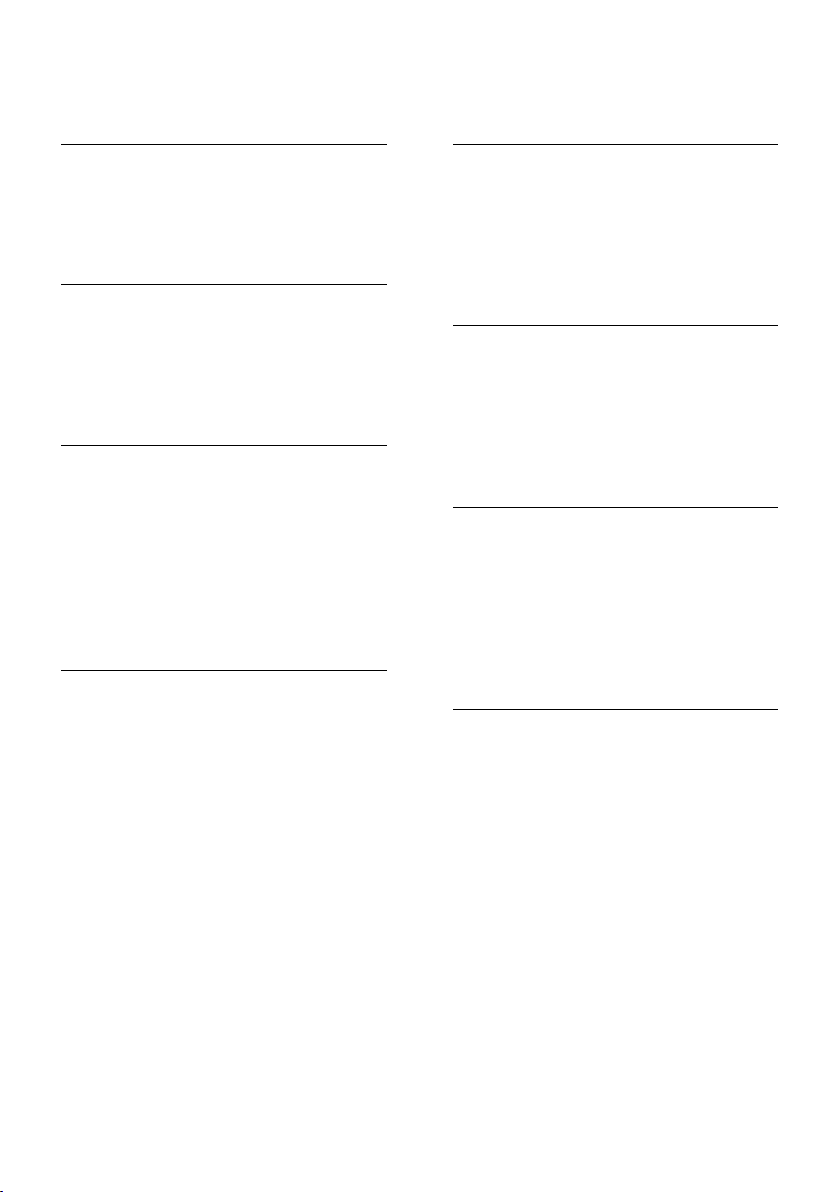
Зміст
1 Початок роботи 3
Телепосібник 3
Елементи керування телевізором 4
Інформація про безпеку 6
Витривалість 11
Довідка і технічна підтримка 13
2 Користування телевізором 14
Перегляд телепрограм 14
Перегляд телегіда 18
Перегляд 3D-вмісту 19
Перегляд медіа 20
Пошук у Smart TV 22
Інтерактивне телебачення 25
3 Додаткові можливості
користування телевізором 27
Pause TV 27
Записування телешоу 28
Гра в ігри 31
Перегляд телетексту 32
Встановлення таймерів і
блокування 34
Використання функції Easylink 35
Перегляд Scenea 39
4 Налаштування телевізора 40
Зображення і звук 40
Налаштування каналів 42
Налаштування супутникових
каналів 45
Налаштування мови 46
Налаштування універсального
доступу 47
Інші параметри 48
Оновлення програмного
забезпечення 49
Відновлення заводських
налаштувань 50
5 Підключення телевізора 51
Про кабелі 51
Під’єднання інших пристроїв 52
Під'єднання інших пристроїв 58
Перегляд вмісту під'єднаного
пристрою 60
Мережа та Інтернет 61
Common interface 64
6 Усунення несправностей 65
Загальні несправності 65
Проблеми з каналами 65
Проблеми із зображенням 66
Проблеми зі звуком 67
Проблеми з підключенням 67
Проблеми з мережею 68
Звернення до компанії Philips 68
7 Специфікації пристрою 69
Потужність і прийом 69
Дисплей і звук 69
Роздільна здатність дисплея 69
Мультимедіа 70
Під'єднання 72
Підтримуване кріплення
телевізора 72
Версія довідки 72
8 Покажчик 73
UK 2
Page 3

Українська
1 Початок
роботи
Телепосібник
Телемовлення стандарту високої чіткості (HD)
Ваш телевізор оснащений дисплеєм
високої чіткості (HD), тож дозволяє
переглядати відео високої чіткості за
допомогою таких чи інших пристроїв:
програвача дисків Blu-ray,
під'єднаного за допомогою кабелю
HDMI, із диском Blu-ray;
DVD-програвача з підвищенням
якості відео, під'єднаного за
допомогою кабелю HDMI, із DVDдиском;
бездротового передавача високої
чіткості (формати DVB-T або DVB-T2
MPEG4);
цифрового HD-приймача,
під'єднаного за допомогою кабелю
HDMI, із HD-вмістом від оператора
кабельного або супутникового
телебачення;
ігрової приставки високої чіткості
(HD), під’єднаної за допомогою
кабелю HDMI, під час гри в HD-гру
Перегляд демонстраційного ролику
високої чіткості
Щоб ознайомитися із вражаючою чіткістю
та якістю зображення HD TV,
перегляньте відеокліп стандарту високої
чіткості (HD) із головного меню.
Натисніть > [Налаштування] >
[Перегляд демонстраційних роликів].
По докладну інформацію про доступність
HD-каналів у своїй країні зверніться до
місцевого дилера Philips або відвідайте
веб-сайт www.philips.com/support.
3D-телевізор
Доступно лише в деяких моделях.
Це – 3D-телевізор. На цьому телевізорі
можна переглядати 3D-відео та програми
з роздільною здатністю full HD. Після
запуску 3D-відео на підключеному
програвачеві 3D-дисків Blu-ray або
перемикання на телеканал, який транслює
3D-програми, телевізор перемикається на
3D.
Детальніше див. у розділі Користування
телевізором > Перегляд 3D-вмісту.
Smart TV
Ваш телевізор може стати центром
вашого цифрового життя за допомогою
набору програм Smart TV:
Якщо ви під’єднаєте телевізор до
домашньої мережі, ви зможете мати
спільний доступ до фільмів,
зображень і музики на комп’ютері чи
медіасервері вашої домашньої
мережі.
Якщо під’єднати телевізор до
Інтернету, можна отримати доступ
до потокового відео, зображень,
музики й багато іншого за
допомогою Youtube та інших
програм пакету Smart TV.
Під час перегляду цифрового каналу
ви можете в будь-який час
призупинити перегляд і повернутися
до трансляції пізніше. Телетрансляція
зберігається на жорсткому диску USB
або спрямовується до вловлюючих
програм пакету Smart TV.
Якщо під’єднати телевізор до
Інтернету, можна записувати
улюблені телешоу на жорсткий диск
USB.
Для контролю телевізора з iPhone
або телефона з операційною
системою Android можна
скористатися програмою контроля зі
смартфона від Philips.
UK 3
Page 4
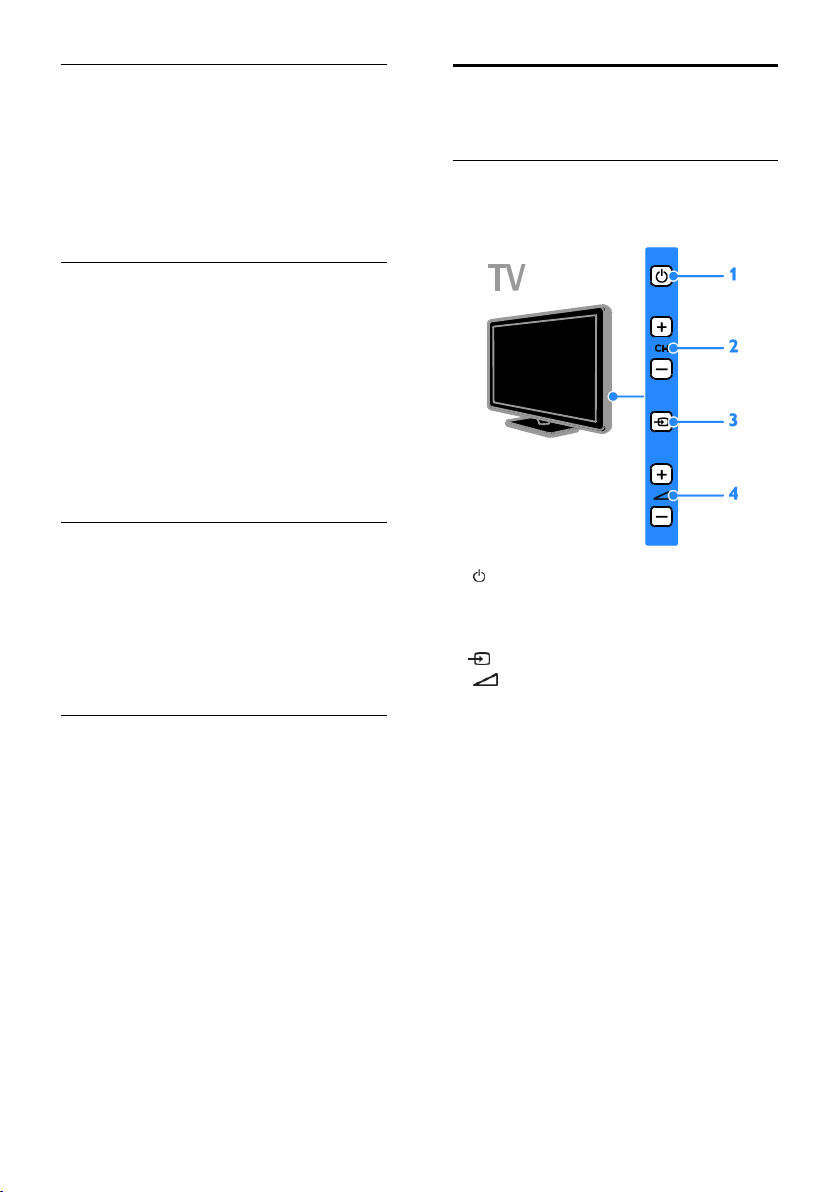
Відтворення медіа
Під’єднавши телевізор до USBнакопичувача, ви зможете відтворювати
фільми, музику й зображення на широкому
телеекрані з чудовим звуком.
Також можна під’єднати до телевізора
персональний комп’ютер за допомогою
кабеля HDMI або VGA.
Телегіди
Ви можете дізнатись, що транслюється
зараз чи транслюватиметься незабаром, за
допомогою електронного розкладу
програм на сьогодні, завтра чи наступні
вісім днів.
Розклад програм надається
трансляторами або через Інтернет. Якщо
під’єднатителевізор до Інтернету, можна
отримати додаткову інформацію щодо
програм.
EasyLink
Якщо до телевізора під’єднано пристрої,
сумісні з функцією HDMI-CEC (Consumer
Electronic Control), такими як програвач
Blu-ray player чи домашній кінотеатр, ви
можете керувати ними тим самим
пультом ДК. Просто ввімкніть EasyLink
після під’єднання.
Інтуїтивні меню
Інтуїтивні меню телевізора дозволяють
легко дістатися певного каналу чи
медіафайлу або відрегулювати параметри
телевізора відповідно до ваших потреб.
Елементи керування телевізором
Елементи керування на задній панелі
1. : вмикання/вимикання телевізора та
перемикання у режим очікування.
2. CH +/-: перехід до наступного або
попереднього каналу.
3. : вибір під’єднаного пристрою.
4. +/-: збільшення або зменшення
рівня гучності.
UK 4
Page 5
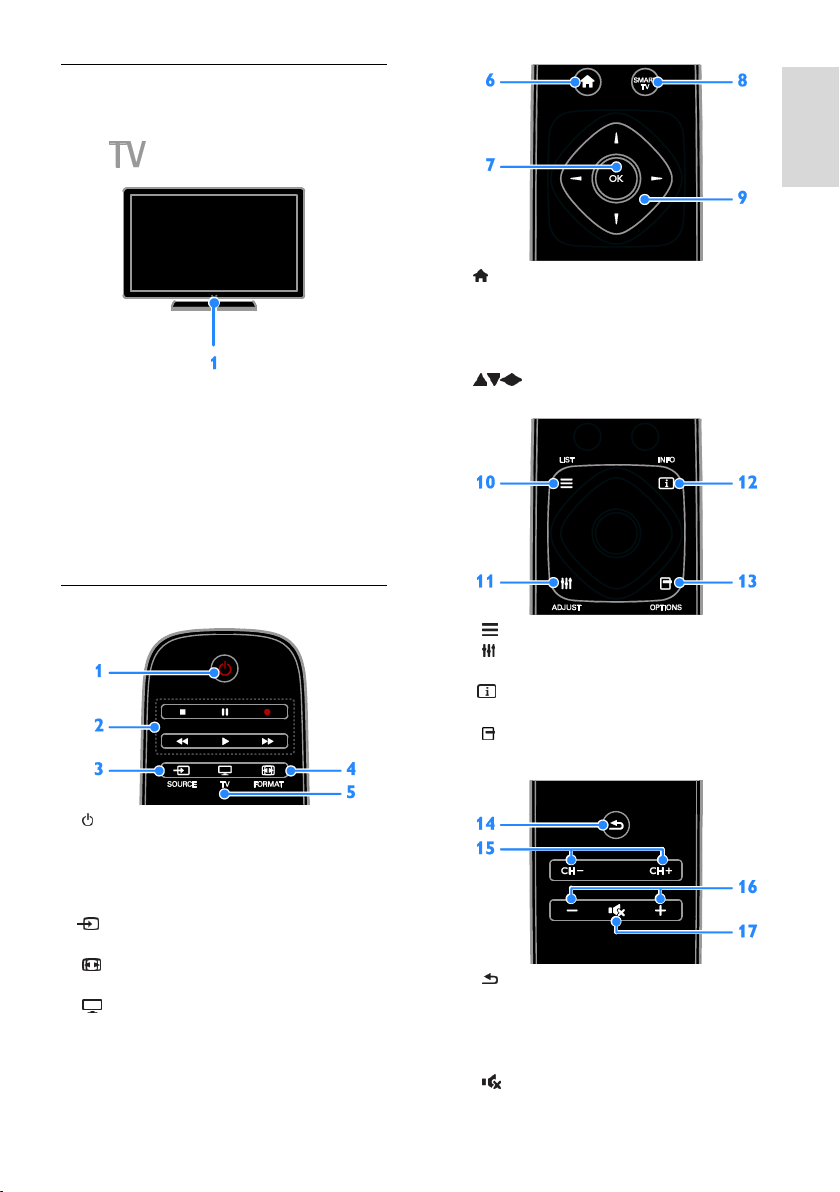
Українська
Сенсори
1. Сенсор дистанційного керування
Спрямовуйте пульт дистанційного
керування на сенсор.
Лінію наведення пульта на телевізор не
повинні перегороджувати меблі, стіни чи
інші предмети.
6. (Дім): доступ до головного меню.
7. OK: підтвердження введення або
вибору.
8. SMART TV: доступ до можливостей
Smart TV.
9. (Кнопки навігації): навігація в
меню та вибір потрібних пунктів.
Пульт дистанційного керування
1. (Режим очікування):
вмикання/вимикання телевізора та
перемикання у режим очікування.
2. Кнопки відтворення: керування
відтворенням медіафайлів.
3. SOURCE: доступ до під’єднаного
пристрою.
4. FORMAT: зміна формату
зображення.
5. TV: переключити джерело
телесигналу.
10. LIST: доступ до списку телеканалів.
11. ADJUST: доступ до налаштувань
телевізора.
12. INFO: відображення інформації про
поточну діяльність.
13. OPTIONS: виклик доступних наразі
параметрів.
14. (Задня панель): повернення до
попереднього меню або вихід із функції
телевізора.
15. CH - / CH +: перемикання каналів.
16. +/-(Гучність): регулювання гучності.
17. (Вимкнення звуку): вимкнення або
відновлення звуку.
UK 5
Page 6
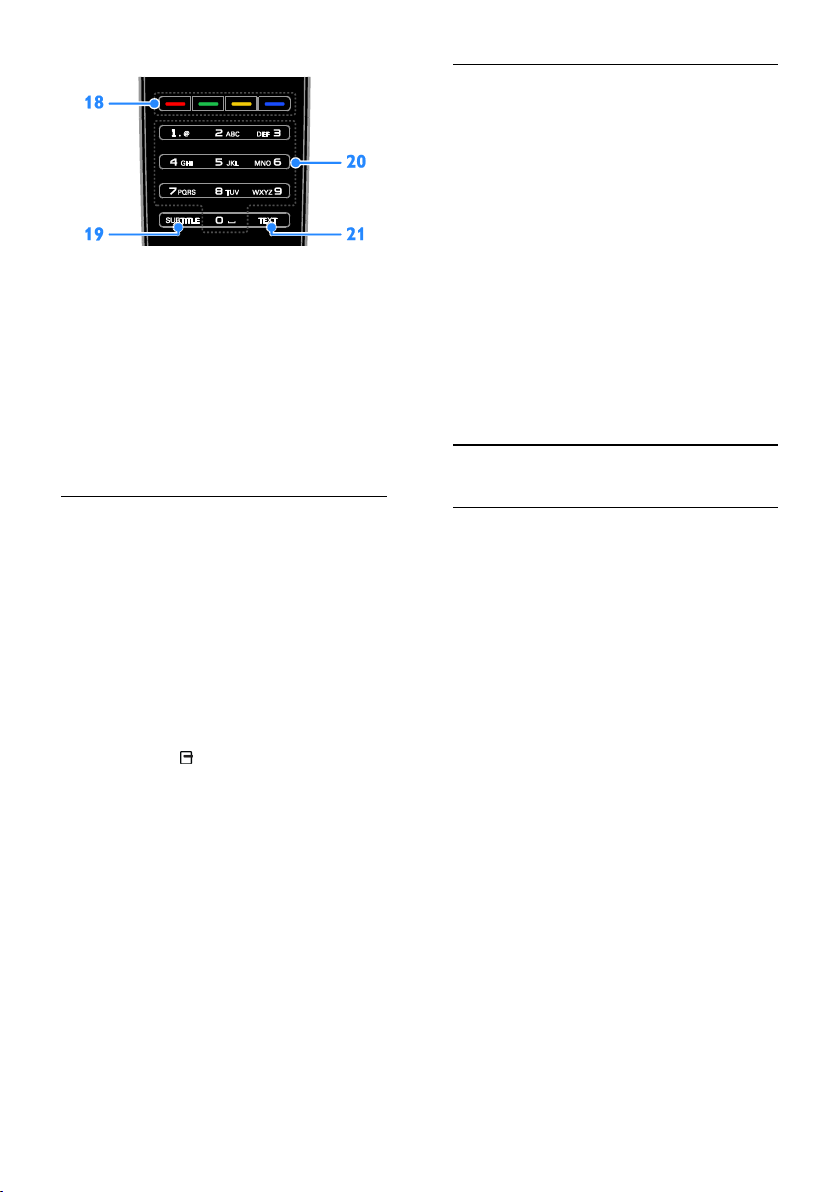
18. Кольорові кнопки: вибір завдань або
параметрів.
Кнопки функціонують відповідно до
послуг, що надаються постачальником
послуг.
19. SUBTITLE: ввімкнення або вимкнення
субтитрів.
20. 0-9(Кнопки з цифрами): вибір
телеканалів чи введення тексту.
21. TEXT: ввімкнення або вимкнення
телетексту.
керуванням за допомогою смартфону
Ви можете використовувати смартфон як
допоміжний пульт дистанційного
керування та навіть як клавіатуру. Також
можна переглядати на телевізорі
слайдшоу із зображень на смартфоні. Щоб
завантажити програму "Philips My
Remote", відвідайте магазин програм
Apple App Store або Android Market.
Дотримуйтеся вказівок магазину програм.
Переконайтеся, що телевізор і смартфон
приєднані до однієї локальної мережі.
Докладніше про мережні підключення
див. у розділі Підключення телевізора >
Мережа та Інтернет (cтор. 61).
Інформація про безпеку
Елементи керування EasyLink
Примітка. Елементи керування EasyLink
доступні, якщо під'єднаний пристрій
сумісний з HDMI-CEC.
Завдяки функції EasyLink можна керувати
телевізором та іншими пристроями,
сумісними із HDMI-CEC, за допомогою
одного пульта дистанційного керування.
Доступ до елементів керування EasyLink
1. Переглядаючи вміст під'єднаного
пристрою із підтримкою функції HDMICEC, натисніть OPTIONS.
2. Виберіть [Показати клавіші пристрою],
потім натисніть OK.
3. Виберіть кнопку керування EasyLink і
натисніть OK.
Детальніше про EasyLink див. у розділі
Користування телевізором >
Користування EasyLink (cтор. 35).
Безпека
Перед тим, як використовувати телевізор,
прочитайте та зрозумійте всі інструкції.
Якщо пристрій буде пошкоджено
внаслідок недотримання інструкцій,
гарантійні зобов'язання не будуть
застосовуватись.
Ризик ураження електричним струмом чи
пожежі!
Слідкуйте, щоб на телевізор не
потрапив дощ чи вода. Не ставте
посудини з рідиною, такі як вази,
поблизу телевізора. Якщо на чи в
телевізор пролито рідину, негайно
від'єднайте телевізор від розетки.
Зверніться до служби підтримки
клієнтів Philips, щоб перевірити
телевізор перед використанням.
Ніколи не розташовуйте телевізор,
пульт дистанційного керування чи
батареї поблизу відкритого вогню
або інших джерел тепла, включаючи
прямі сонячні промені. Для
запобігання поширенню вогню
тримайте свічки або інший вогонь
подалі від телевізора, пульта
дистанційного керування або
батарей.
UK 6
Page 7
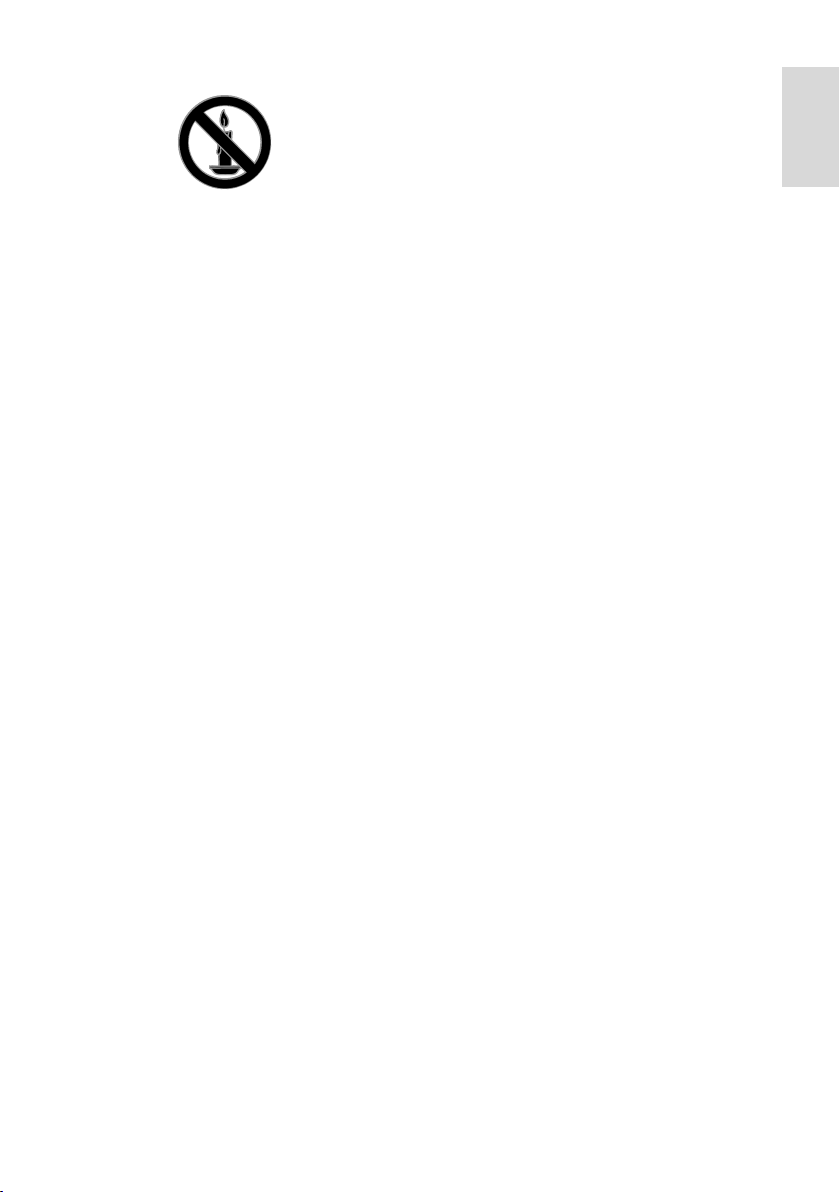
Українська
Ніколи не вставляйте предмети у
вентиляційні чи інші отвори
телевізора.
Слідкуйте, щоб пульт дистанційного
керування або батареї не
контактували з дощем, водою або
надмірним теплом.
Не докладайте зусиль, користуючись
штепселем. Переконайтеся, що
роз'єм електроживлення повністю
вставлено у гніздо. Пошкоджений
штепсель може стати причиною
появи іскор або пожежі.
Під час повертання телевізора
слідкуйте, щоб кабель живлення не
натягувався. Натяг кабелю живлення
може призвести до ослаблення
з'єднання і викликати появу іскор.
Щоб від’єднати телевізор від мережі,
необхідно від’єднати штепсель.
Від’єднуючи живлення, завжди тягніть
за штепсель, а не за кабель живлення.
Впевніться, що у вас завжди є вільний
доступ до штеплеся, кабеля
живлення і розетки.
Існує ризик пошкодження телевізора!
Щоб підняти та перенести телевізор,
який важить понад 25 кг (55 фунтів),
потрібно двоє осіб.
У випадку монтування телевізора на
підставку, використовуйте тільки
підставку, що додається. Надійно
прикріпіть підставку до телевізора.
Ставте телевізор на пласку рівну
поверхню, що може витримати вагу
телевізора та підставки.
У випадку монтування телевізора на
стіні, використовуйте тільки настінне
кріплення, що може витримати вагу
телевізора. Прикріпіть настінне
кріплення до стіни так, щоб воно
могло витримати як вагу телевізора,
так і свою власну вагу. Компанія TP
Vision Netherlands B.V. не несе
відповідальності за неналежне
настінне кріплення, яке спричинило
нещасний випадок або травмування
користувача.
Якщо потрібно прибрати телевізор
на зберігання, демонтуйте з нього
підставку. Ніколи не кладіть телевізор
на його задню частину, якщо
встановлено підставку.
Перед тим як під'єднувати телевізор
до розетки, перевірте, чи напруга в
ній відповідає значенню,
надрукованому з тильної сторони
телевізора. Ніколи не під'єднуйте
телевізор до розетки, якщо значення
напруг різняться.
Частини виробу може бути
виготовлено зі скла. Для запобігання
травмуванню і пошкодженню
користуйтеся виробом обережно.
Ризик травмування для дітей!
Дотримуйтесь цих заходів безпеки, щоб
запобігти падінню телевізора і
травмуванню дітей:
Ніколи не ставте телевізор на
поверхню, покриту тканиною або
іншим матеріалом, за який можна
потягнути.
Слідкуйте, щоб телевізор не виступав
за краї поверхні, на якій його
встановлено.
Не ставте телевізор на високі меблі
(наприклад, книжкову шафу), якщо
меблі і телевізор не прикріплені до
стіни або не знаходяться на
відповідній підставці.
Попереджайте дітей про те, що
залазити на меблі, намагаючись
дотягнутися до високо розміщеного
телевізора, - небезпечно.
UK 7
Page 8
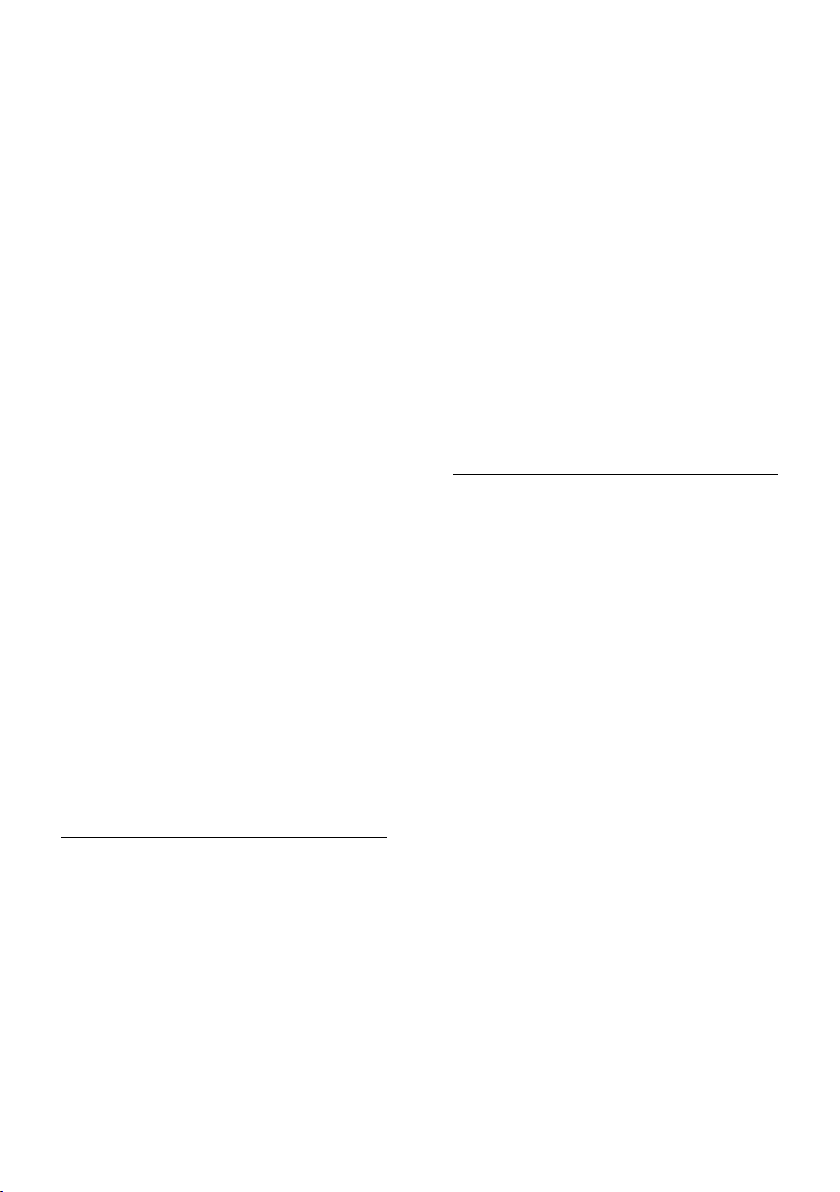
Ризик проковтування батарей!
Виріб або пульт дистанційного
керування можуть містити батарею«таблетку», яку можна проковтнути.
Завжди тримайте батареї подалі від
дітей!
Ризик перегрівання!
Не розміщуйте телевізор в
обмеженому просторі. Навколо
телевізора завжди має бути вільний
простір не менше 10 см (4 дюйми)
для забезпечення належної
вентиляції. Слідкуйте, щоб штори або
інші предмети не закривали
вентиляційні отвори телевізора.
Ризик травмування, пожежі або
пошкодження кабелю живлення!
Ніколи не ставте телевізор або будь-
які предмети на кабель живлення.
Перед грозою від'єднуйте телевізор
від розетки та антени. Під час грози
не торкайтеся жодних частин
телевізора, кабелю живлення або
кабелю антени.
Ризик пошкодження слуху!
Уникайте прослуховування гучного
звуку в навушниках або протягом
тривалого часу.
Низькі температури
Якщо телевізор транспортується за
температури нижче 5°C (41°F),
розпакуйте його та зачекайте, поки
він нагріється до кімнатної
температури, перш ніж підключати
його до електромережі.
Попередження про шкоду для здоров’я відео формату 3D
Доступно лише в деяких моделях.
Якщо Ви або хтось із Вашої сім'ї
схильний до приступів епілепсії чи
надто чутливий до світла, перед тим
як переглядати вміст зі швидкою
зміною зображень, мерехтінням
світла або 3D-вміст,
проконсультуйтеся з лікарем.
Для запобігання запамороченню,
головному болю чи втраті орієнтації
не дивіться 3D-відео надто довго. У
разі поганого самопочуття припиніть
перегляд 3D-відео і тимчасово
відкладіть потенційно небезпечні
справи (наприклад, водіння машини),
поки не зникнуть симптоми. Якщо
симптоми не зникають, не
відновлюйте перегляд 3D-відео,
попередньо не проконсультувавшись
із лікарем.
Батьки повинні стежити за
переглядом 3D-вмісту дітьми та за їх
самопочуттям під час перегляду. Не
рекомендується переглядати 3Dвідео дітям до шести років, оскільки
їхня зорова система ще недостатньо
розвинена.
Догляд за екраном
Існує ризик пошкодити екран
телевізора! Не торкайтесь, не
притискайте, не тріть і не вдаряйте
екран будь-якими предметами.
Перед тим, як чистити, від'єднайте
телевізор від електромережі.
Чистіть телевізор і корпус м'якою
вологою ганчіркою. Ніколи не
використовуйте для телевізора
розчини, такі як алкоголь, хімікати
або побутові миючі засоби.
Щоб уникнути деформацій та
вигоряння кольору, витирайте краплі
якомога швидше.
Уникайте нерухомих зображень
наскільки це можливо. Нерухомими
зображеннями є зображення, які
залишаються на екрані протягом
тривалого періоду часу. До
нерухомих зображень належать
екранні меню, чорні смуги,
відображення часу тощо. Якщо
необхідно користуватися ними,
зменште контрастність і яскравість
екрана, щоб не пошкодити його.
UK 8
Page 9
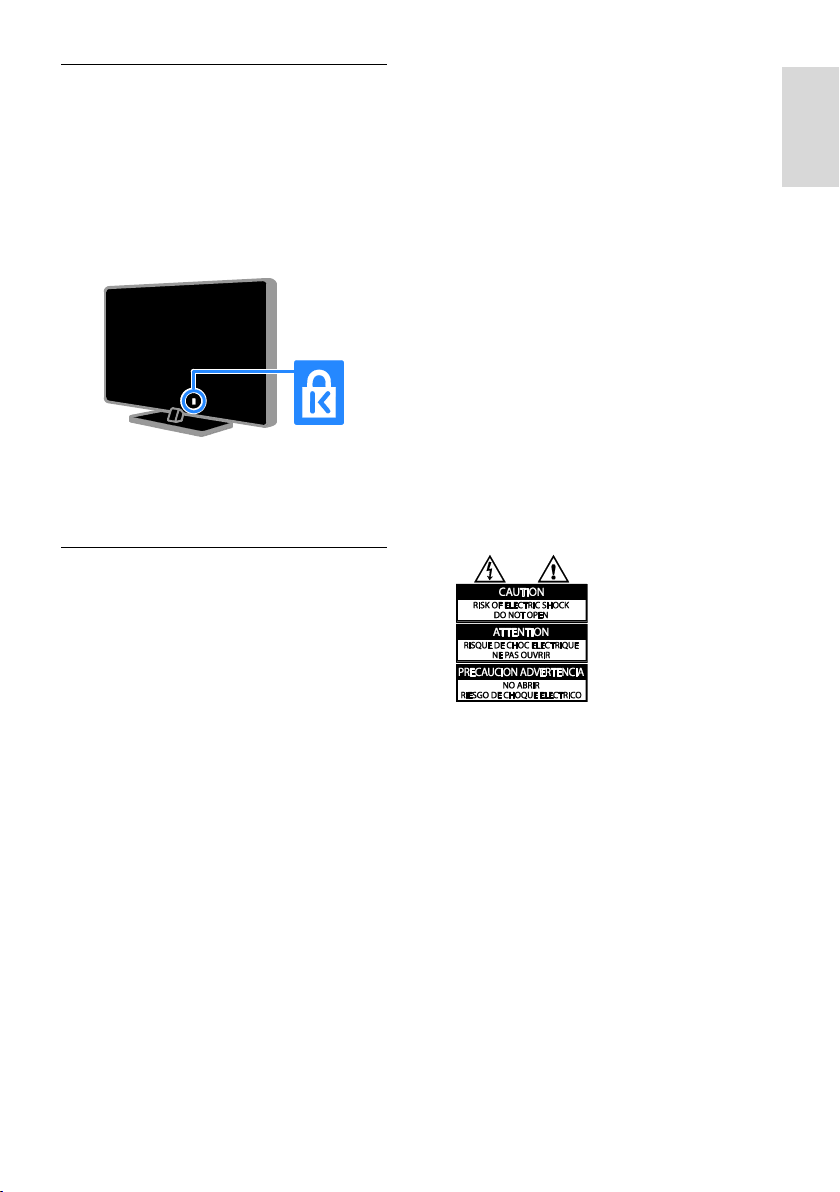
Українська
Блокування телевізора
У задній частині телевізора є щілина для
замка Kensington. Щоб убезпечити
телевізор, придбайте замок Kensington
проти злодіїв (продається окремо).
Примітка
© TP Vision Netherlands B.V., 2012 Усі
права застережено. Технічні
характеристики виробів можуть бути
змінені без попередження. Товарні знаки
є власністю компанії Koninklijke Philips
Electronics N.V. або їх відповідних
власників. Компанія TP Vision Netherlands
B.V. залишає за собою право змінювати
продукцію в будь-який час без
зобов'язання вносити відповідні зміни в
раніше продані партії.
Матеріал у цьому посібнику є достатнім
для використання системи за
призначенням. Якщо виріб або його
окремі компоненти чи процедури
використовуються в інших цілях, ніж
визначено в цьому посібнику, слід
отримати підтвердження про їх
придатність і відповідність для таких
цілей. Компанія TP Vision Netherlands B.V.
гарантує, що матеріал як такий не порушує
жодних прав, захищених патентами у
США. Компанія не надає жодних інших
гарантій, у прямій чи непрямій формі.
Компанія TP Vision Netherlands B.V. не
несе відповідальності за будь-які помилки
у даному документі та будь-які проблеми,
що виникли внаслідок вмісту даного
документу. Помилки, про які буде
повідомлено компанію Philips, якомога
швидше буде виправлено й опубліковано
на веб-сайті підтримки компанії Philips.
Умови гарантії
Ризик травмування, пошкодження
телевізора або порушення умов
гарантії! Не ремонтуйте телевізор
самостійно.
Використовуйте телевізор і приладдя
тільки у спосіб, визначений
виробником.
Знаки застереження, надруковані з
тильної сторони телевізора, вказують
на ризик ураження електричним
струмом. Ніколи не знімайте кришку
телевізора. З питань обслуговування
чи ремонту завжди звертайтесь до
Служби підтримки клієнтів Philips.
Виконання будь-яких дій, прямо
заборонених у цьому посібнику, та
здійснення будь-яких процедур
регулювання чи монтажу, які не
рекомендовані або не дозволені в
цьому посібнику, призведе до
скасування гарантії.
Піксельні характеристики
Цей виріб з РК/LED екраном має велику
кількість кольорових пікселів. Хоча
відсоток ефективних пікселів становить
99,999% або більше, на екрані можуть
з'являтися постійні чорні цятки або
яскраві точки (червоні, зелені або сині).
Це структурна властивість екрана (в
рамках загальноприйнятих галузевих
стандартів), яка не вважається
несправністю.
UK 9
Page 10
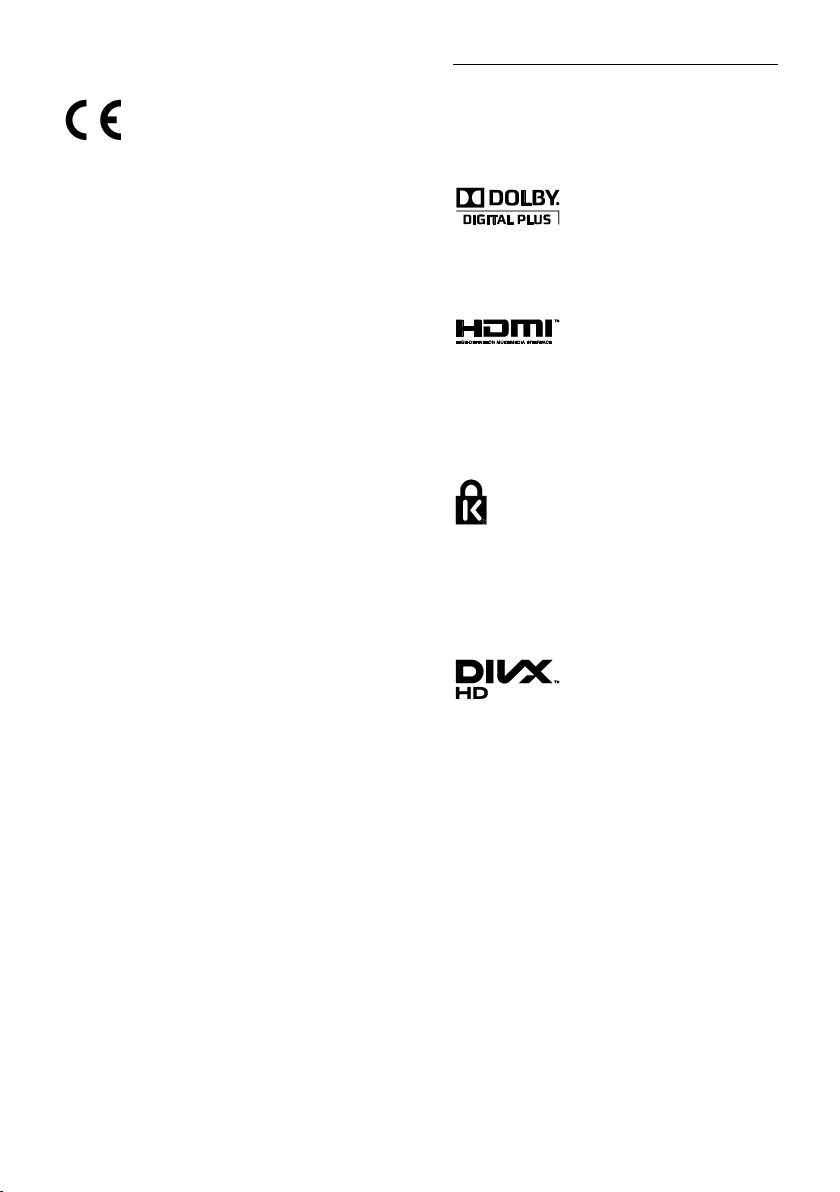
Відповідність CE
Цей пристрій відповідає важливим
вимогам та іншим відповідним умовам
Директиви 2006/95/EC (щодо низької
напруги), 2004/108/EC (щодо ЕМС).
\\
Відповідність стандартам щодо
електромагнітних полів (ЕМП)
Компанія TP Vision Netherlands B.V.
виробляє та продає широкий асортимент
споживчих товарів, які, як усі електронні
пристрої, здебільшого мають здатність
випромінювати та приймати
електромагнітні сигнали.
Одним із основних ділових принципів
компанії Philips є вживання всіх необхідних
заходів з охорони здоров’я та техніки
безпеки для відповідності наших виробів
усім вимогам законодавства та
стандартам щодо ЕМП, які є чинними на
момент виготовлення виробів.
Розробка, виготовлення і продаж виробів,
які не мають шкідливого впливу на
здоров'я людей, є постійною політикою
компанії Philips. Компанія TP Vision
стверджує, що згідно з наявними на
сьогоднішній день науковими даними, її
вироби є безпечними в користуванні за
умови правильного використання за їх
прямим призначенням.
Компанія Philips бере активну участь у
розробці міжнародних стандартів щодо
ЕМП і норм безпеки, що дає компанії
можливість прогнозувати розвиток подій
у галузі стандартизації та одразу
пристосовувати свою продукцію до нових
вимог.
Товарні знаки й авторські права
Windows Media є зареєстрованою
торговою маркою або торговою маркою
корпорації Майкрософт у Сполучених
Штатах та/або інших країнах.
Виготовлено згідно з ліцензією Dolby
Laboratories. Dolby та символ двох літер
"D" є товарними знаками компанії Dolby
Laboratories.
Терміни HDMI та HDMI High-Definition
Multimedia Interface, а також логотип
HDMI є товарними знаками або
зареєстрованими товарними знаками
HDMI Licensing LLC у США та інших
країнах.
Kensington та Micro Saver є
зареєстрованими у США товарними
знаками корпорації ACCO World із
виданими реєстраціями та поданими
заявками в усьому світі, які очікують на
відповідь.
Регульовано в одному або кількох таких
патентах США: 7 295 673; 7 460 668; 7
515 710; 7 519 274
DivX®, DivX Certified® та відповідні
логотипи є товарними знаками корпорації
Rovi Corporation або її дочірніх компаній і
використовуються на правах ліцензії.
ПРО ВІДЕО DIVX.: DivX® – це цифровий
відеоформат, створений DivX, LLC,
дочірньою компанією корпорації Rovi
Corporation. Цей пристрій DivX Certified®
офіційно сертифіковано для відтворення
відео DivX. Відвідайте веб-сайт divx.com,
щоб переглянути докладніші відомості та
завантажити засоби для конвертування
файлів у формат DivX.
UK 10
Page 11
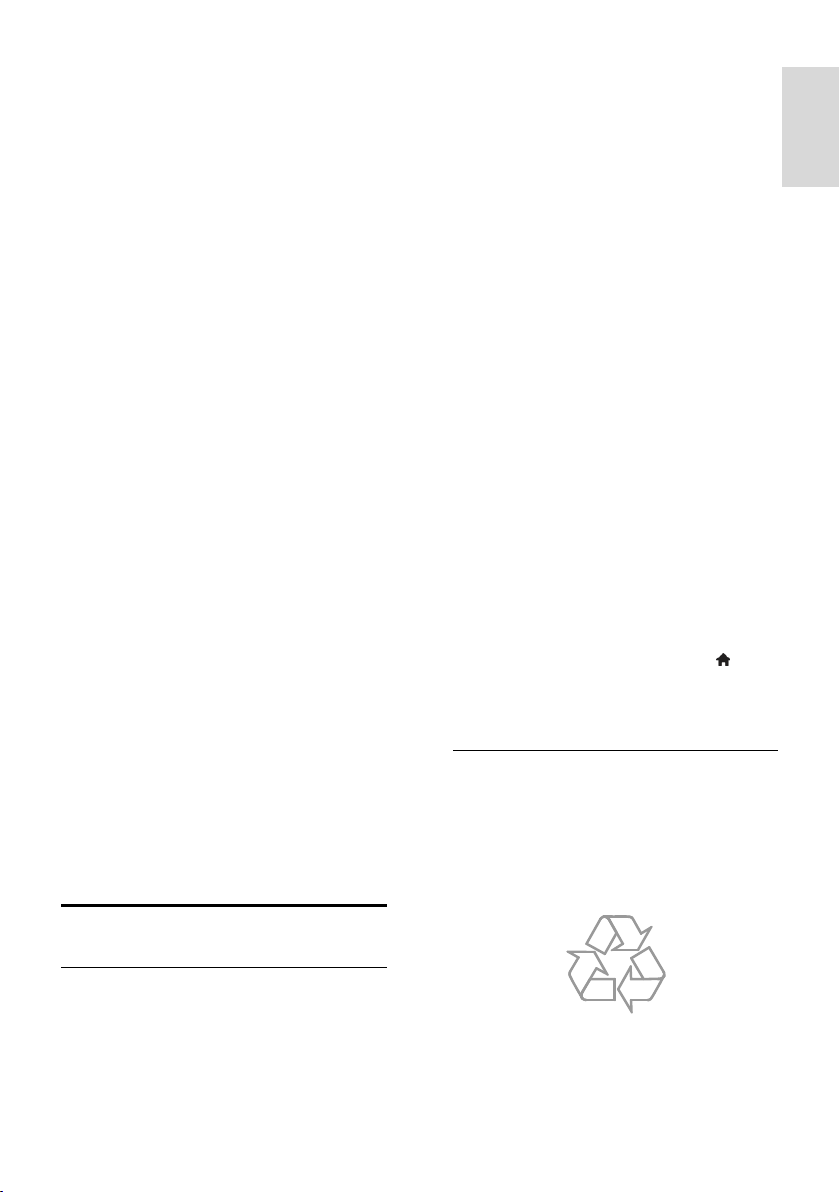
Українська
ПРО СЛУЖБУ DIVX VIDEO-ONDEMAND: Цей сертифікований пристрій
DivX Certified® необхідно зареєструвати,
щоб отримати доступ до вмісту,
придбаного через службу DivX Video-onDemand (VOD). Щоб отримати
реєстраційний код, перейдіть до розділу
DivX VOD у меню налаштування
пристрою. Відвідайте веб-сайт
vod.divx.com, щоб отримати докладнішу
інформацію про реєстрацію.
Готові вироби PlayReady
Власники вмісту використовують
технологію доступу до вмісту Microsoft
PlayReady™ для захисту своєї
інтелектуальної власності, включно із
вмістом, який охороняється авторським
правом. У цьому пристрої
використовується технологія PlayReady
для доступу до захищеного вмісту
PlayReady і/або до вмісту із захистом
WMDRM. Якщо пристрій не може
відповідним чином підтримувати
обмеження на використання вмісту,
власники вмісту можуть вимагати від
Microsoft відмінити можливість
використання пристроєм вмісту із
захистом PlayReady. Відміна не повинна
вплинути на незахищений вміст або вміст,
захищений іншими технологіями доступу.
Власники вмісту можуть вимагати
оновлення PlayReady для доступу до
вмісту. У випадку відмови проводити
оновлення буде неможливо отримати
доступ до вмісту, для якого необхідна
наявність оновлення.
Усі інші зареєстровані та незареєстровані
торгові марки є власністю їх відповідних
власників.
Енергозберігаючі параметри
зображення: можна застосувати
певні налаштування зображення для
економії енергії. Під час перегляду ТВ
натисніть Зелена кнопка та виберіть
[Екон. енерг.].
Вимкнення екрана: якщо телевізор
потрібен лише для відтворення звуку,
екран телевізора можна вимкнути.
Інші функції працюватимуть у
звичайному режимі.
Датчик світла: якщо довкола
темнішає, вбудований датчик
довколишнього світла знижує
яскравість екрана телевізора.
Низький рівень споживання енергії
в режимі очікування: вдосконалена
схема живлення знижує споживання
енергії телевізора до найнижчого
рівня, не перешкоджаючи
функціональності телевізора в режимі
очікування.
Регулювання споживання енергії:
вдосконалена система регулювання
енергії допомагає зберігати енергію,
що споживається телевізором.
Щоб перевірити, як користувацькі
параметри телевізора впливають на
споживання енергії, натисніть і
виберіть [Налаштування] >
[Перегляд демонстраційних
роликів] > [Active Control].
Завершення терміну експлуатації
Виріб виготовлено з високоякісних
матеріалів і компонентів, які можна
переробити та використовувати
повторно.
Витривалість
Енергозберігання
Цей телевізор має функції
енергозбереження. Щоб отримати доступ
до цих функцій, натисніть Зелена кнопка
на пульті ДК.
UK 11
Page 12
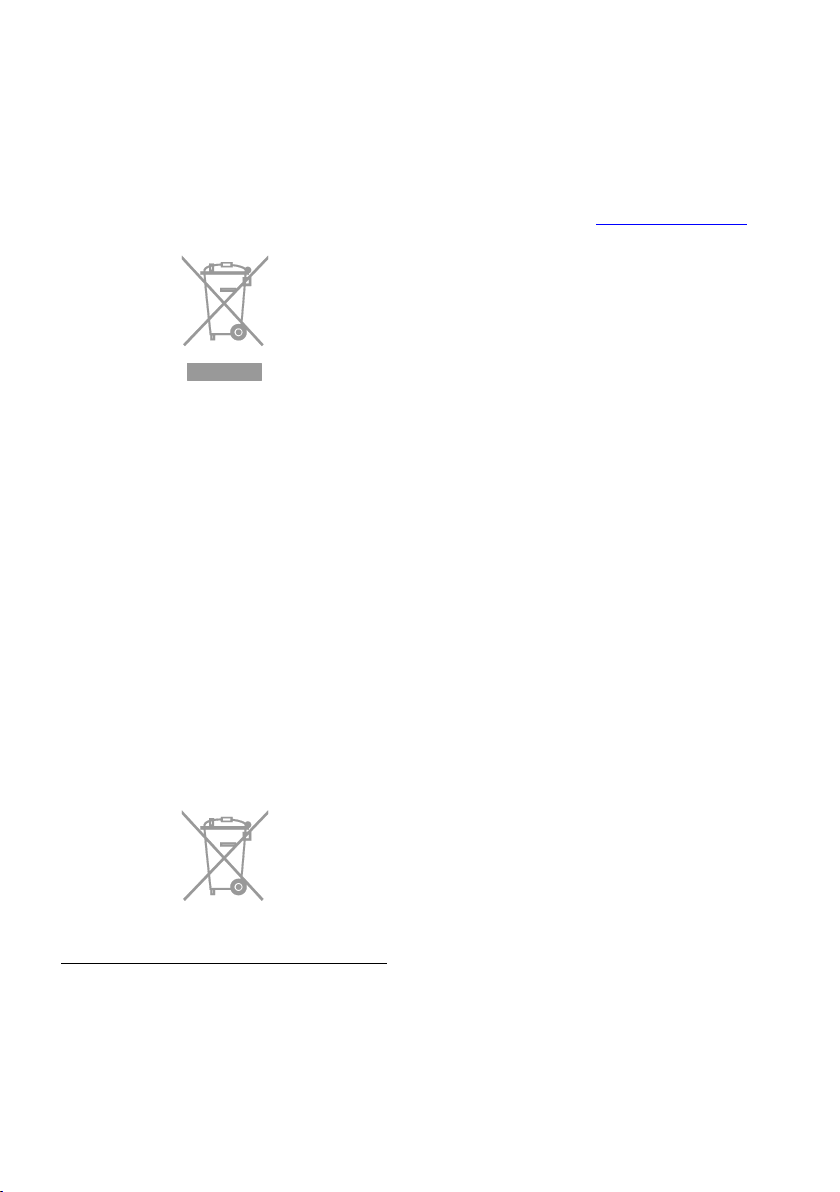
Позначення у вигляді перекресленого
контейнера для сміття на виробі означає,
що на цей виріб поширюється дія
Директиви Ради Європи 2002/96/EC.
Дізнайтеся про місцеву систему
розділеного збору електричних та
електронних пристроїв.
На маркуванні позначено клас
енергоефективності пристрою, середнє
споживання енергії під час роботи та
середнє споживання енергії за рік.
Відомості про енергетичні
характеристики пристрою можна також
знайти веб-сайті компанії Philips для вашої
країни за адресою www.philips.com/TV.
Дійте згідно з місцевими законами і не
утилізуйте старі вироби зі звичайними
побутовими відходами. Належна
утилізація старого пристрою допоможе
запобігти негативному впливу на
навколишнє середовище та здоров'я
людей.
Виріб містить батареї, які відповідають
Європейським Директивам 2006/66/EC і
які не можна утилізувати зі звичайними
побутовими відходами. Дізнайтеся про
місцеву систему розділеного збору
батарей, оскільки належна утилізація
допоможе запобігти негативному впливу
на навколишнє середовище та здоров'я
людей.
Маркування енергоефективності ЄС
Європейське маркування ефективності
повідомляє про клас енергоефективності
пристрою. Що зеленіший клас
енергоефективності пристрою, то менше
енергії він споживає.
UK 12
Page 13
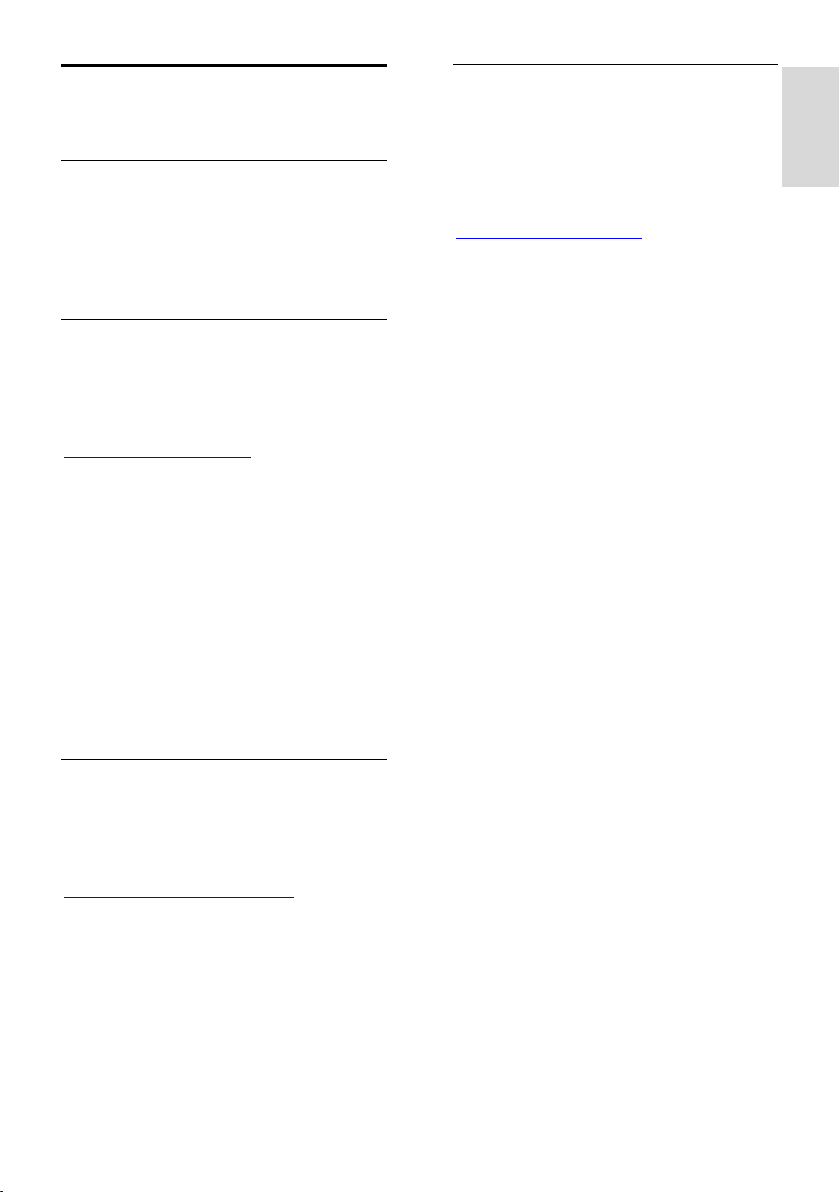
Українська
Довідка і технічна підтримка
Використання довідки
Для доступу до меню довідки на екрані
натисніть Жовта кнопка.
Щоб переключитися між меню довідки й
меню телевізора, натисніть Жовта
кнопка.
Відвідайте веб-сайт компанії
Philips
Якщо [Довідка] на екрані немає потрібної
інформації, зверніться до мережевої
технічної підтримки за адресою
www.philips.com/support.
На веб-сайті служби підтримки компанії
Philips ви також можете:
знайти відповіді на запитання, що
часто задаються;
завантажити PDF-версію цього
посібника користувача, яку можна
роздрукувати;
надіслати конкретне запитання
електронною поштою;
поспілкуватися в мережі із
працівниками служби технічної
підтримки (доступно лише в деяких
країнах).
Звернення до компанії Philips
Також по допомогу можна звернутися до
Центру обслуговування клієнтів Philips у
своїй країні. Номер наведено в
документах, що додано до цього
пристрою, або його можна дізнатися в
Інтернеті за адресою
www.philips.com/support.
Перш ніж зв’язуватися з компанією Philips,
запишіть модель та серійний номер
вашого телевізора. Ці дані можна знайти
на зворотному боці телевізора або на
його упаковці.
пошукати відповідь на форумі, присвяченому телевізорам
Можливо, спільнота користувачів
телевізорів Philips вже отримала відповідь
на ваше питання. Відвідайте веб-сайт
www.supportforum.philips.com.
UK 13
Page 14
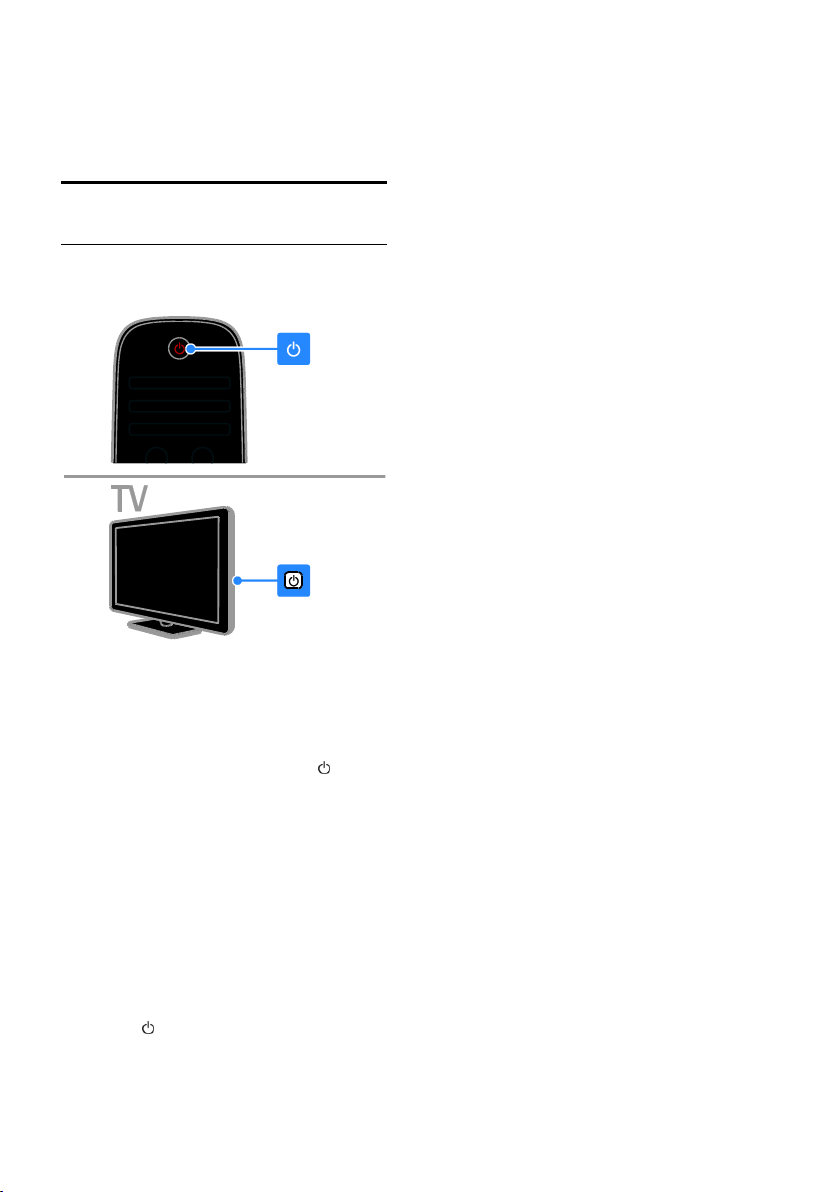
2 Користування
телевізором
Перегляд телепрограм
Увімкнення та вимкнення телевізора
Увімкнення телевізора
Увімкніть телевізор в розетку та
натисніть вимикач живлення від
мережі.
Якщо телевізор знаходиться в
режимі очікування, натисніть на
пульті дистанційного керування або
на задній панелі телевізора.
Примітка. Телевізор увімкнеться з
невеликою затримкою.
Порада. Якщо не вдається знайти пульт
дистанційного керування, а телевізор
потрібно увімкнути з режиму очікування,
натисніть будь-яку кнопку на задній
панелі телевізора.
Перемикання телевізора в режим
очікування
Натисніть на пульті дистанційного
керування або на задній панелі телевізора.
Сенсор пульта дистанційного керування
на телевізорі змінить колір на червоний.
Вимкнення телевізора
Вимкніть електроживлення.
Телевізор вимкнеться.
Примітка. Хоча цей телевізор споживає
дуже мало енергії, коли вимкнений або
перебуває в режимі очікування, він все
одно споживає трохи енергії. Якщо ви
плануєте не використовувати телевізор
довгий період часу, від’єднайте його від
електромережі.
Автоматичне вимкнення
Заощадити енергію допоможуть
енергозберігаючі налаштування
телевізора. За замовчуванням ці
налаштування ввімкнено, тож якщо
протягом чотирьох годин взаємодія з
користувачем (наприклад натискання
кнопки пульта дистанційного керування
або кнопки на передній панелі) відсутня,
телевізор автоматично переходить у
режим очікування.
Деактивація функції автоматичного
вимкнення:
1. Під час перегляду ТВ натисніть Зелена
кнопка на пульті дистанційного керування.
2. Виберіть [Автоматичне вимкнення],
потім натисніть OK.
З'явиться повідомлення про
підтвердження.
UK 14
Page 15
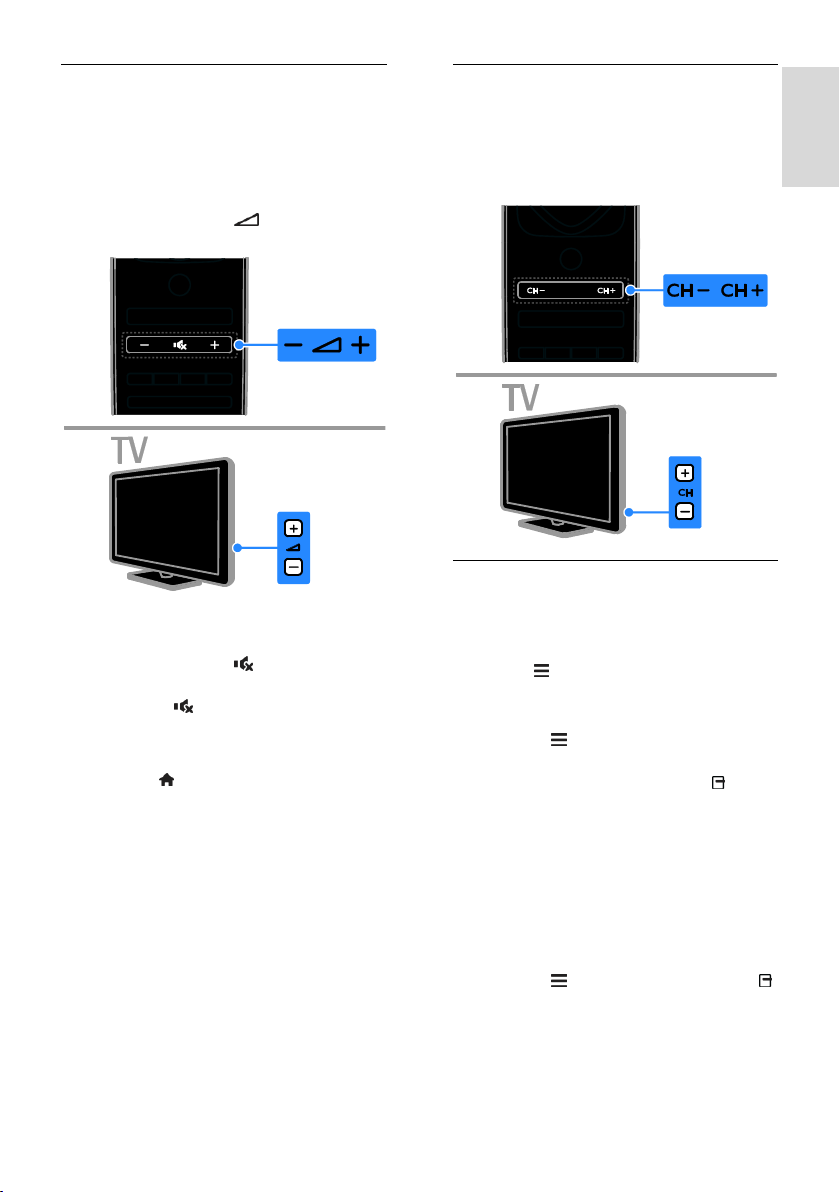
Українська
Налаштування рівня гучності телевізора
Збільшення або зменшення рівня
гучності телевізора.
Натисніть кнопку +/- на пульті
дистанційного керування.
Натисніть кнопку +/- на бічній
панелі телевізора.
Вимкнення або увімкнення звуку
телевізора.
Натисніть кнопку , щоб вимкнути
звук телевізора.
натисніть ще раз, щоб відновити
звук.
Налаштування рівня гучності навушників
1. Натисніть > [Налаштування] >
[Параметри ТВ] > [Звук].
2. Виберіть [Гучність навушників], потім
натисніть OK.
3. Натисніть Кнопки навігації, щоб
відрегулювати гучність.
Перемикання телеканалів
Натисніть CH +/- на пульті
дистанційного керування або на
телевізорі.
За допомогою Кнопки з цифрами
введіть номер каналу.
Керування обраними каналами
Можна проглядати список усіх каналів або
лише ваших обраних, таким чином ви
зможете легко знайти їх.
Натисніть LIST для переходу до списку
каналів.
Створення списку обраних каналів
1. Натисніть LIST.
2. Виберіть канал, який потрібно
позначити як обраний, і натисніть
OPTIONS.
3. Виберіть [Позначити як вибране],
потім натисніть OK.
Вибраний канал позначиться зіркою.
Щоб видалити канал зі списку обраних,
виберіть [Зняти позначку вибраного],
потім натисніть OK.
Вибір списку каналів
1. Натисніть LIST, після чого виберіть
OPTIONS.
2. Виберіть [Вибрати список] > [Вибране]
для відображення каналів у списку
вибраного; або [Все] для відображення
усіх каналів.
3. Для підтвердження натисніть OK.
UK 15
Page 16
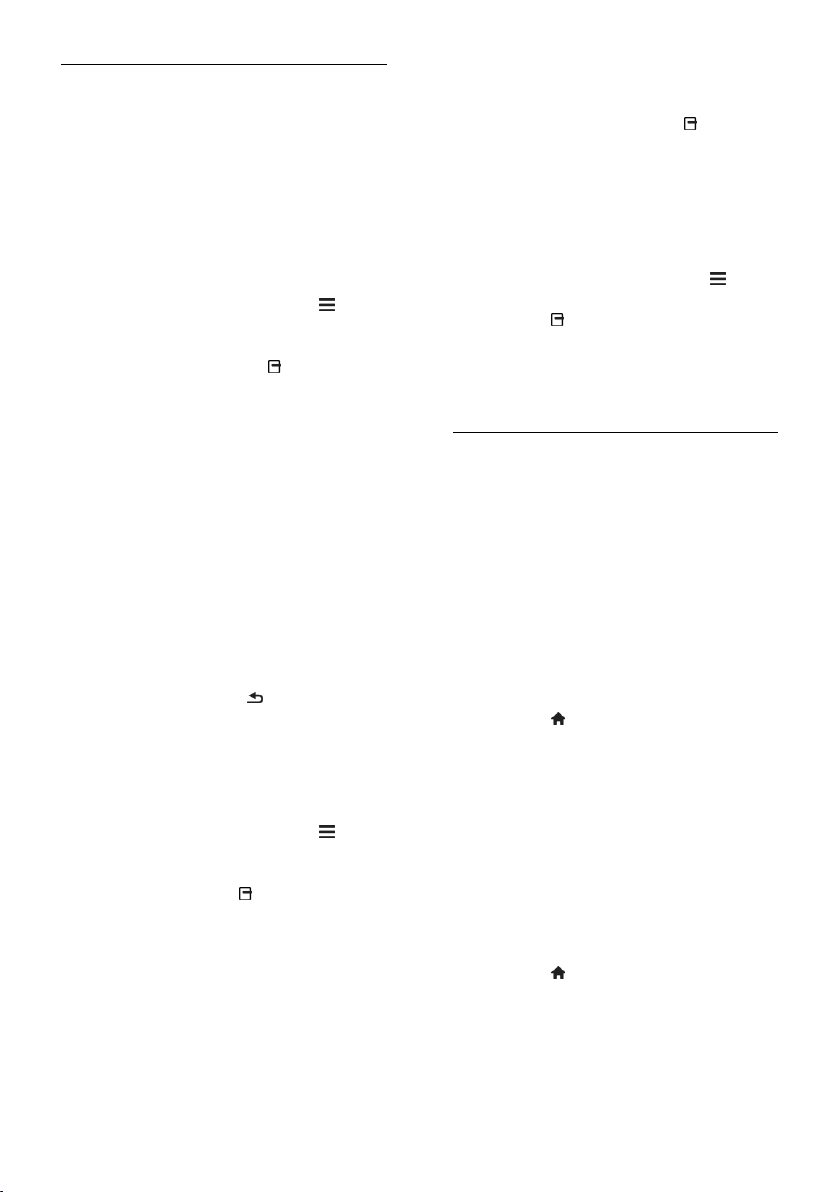
Керування списком каналів
Після встановлення каналів можна ними
керувати:
Перейменування каналів
Зміна послідовності каналів
Прослуховування цифрових
радіоканалів
Перейменування каналів
Канали можна перейменовувати. Коли
канали вибрано, з’являється назва.
1. Під час перегляду ТВ натисніть LIST.
Відобразиться список каналів.
2. Виберіть канал, який потрібно
перейменувати, і натисніть OPTIONS.
3. Виберіть [Перейменувати], потім
натисніть OK.
4. Натисніть Кнопки навігації, щоб
вибрати кожен символ, потім натисніть
OK.
Поради.
На екрані введення можна натиснути
кнопку OK, щоб увімкнути віртуальну
клавіатуру.
Для переходу від верхнього регістру
до нижнього натискайте [АБВ] або
[абв].
5. Після завершення виберіть [Готово],
потім натисніть OK для підтвердження.
6. Для виходу натисніть .
Зміна послідовності каналів
Після встановлення каналів, можна
змінити послідовність розташування
каналів у списку відповідно до своїх
уподобань.
1. Під час перегляду ТВ натисніть LIST.
Відобразиться список каналів.
2. Виберіть канал, який потрібно
пересунути, і натисніть OPTIONS.
3. Виберіть [Зміна послідовності], потім
натисніть OK.
4. Натисніть кнопку Кнопки навігації, щоб
перемістити позначений канал в інше
місце розташування, а тоді натисніть
кнопку OK.
5. Виберіть один із наведених нижче
параметрів і натисніть кнопку OK.
[Вставити]: переміщення каналу на
потрібне місце розташування.
[Замінити]: обмін місцями
розташування з іншим каналом.
6. Після завершення натисніть
OPTIONS, потім виберіть [Вийти].
Прослуховування цифрових радіоканалів
Якщо у вашому регіоні транслюються
радіоканали, ви можете слухати їх. Вони
встановлюються автоматично під час
встановлення телевізійних каналів.
1. Під час перегляду ТВ натисніть LIST.
Відобразиться список каналів.
2. Натисніть OPTIONS.
3. Виберіть [Вибрати список] > [Радіо],
потім натисніть OK.
4. Виберіть радіоканал і натисніть кнопку
OK.
Вибір джерела
Ви можете переглядати дані з
під’єднаного пристрою в такі способи:
Можна додати його піктограму до
головного меню.
Виберіть із меню вибору джерела.
Примітка. Якщо до телевізора під'єднати
пристрій із підтримкою HDMI-CEC, його
буде автоматично додано до головного
меню.
Додавання нового пристрою
1. Під'єднайте і увімкніть пристрій.
2. Натисніть .
3. Виберіть [Додати пристрої], потім
натисніть OK.
4. Виконайте вказівки на екрані.
Якщо необхідно вибрати підключення
телевізора, виберіть вхід, який
використовується цим пристроєм.
Перегляд із головного меню
Після додавання нового пристрою до
головного меню мождна вибирати його
піктограму для початку його
використання.
1. Натисніть .
2. Виберіть піктограму пристрою у
головному меню.
3. Для підтвердження натисніть OK.
UK 16
Page 17
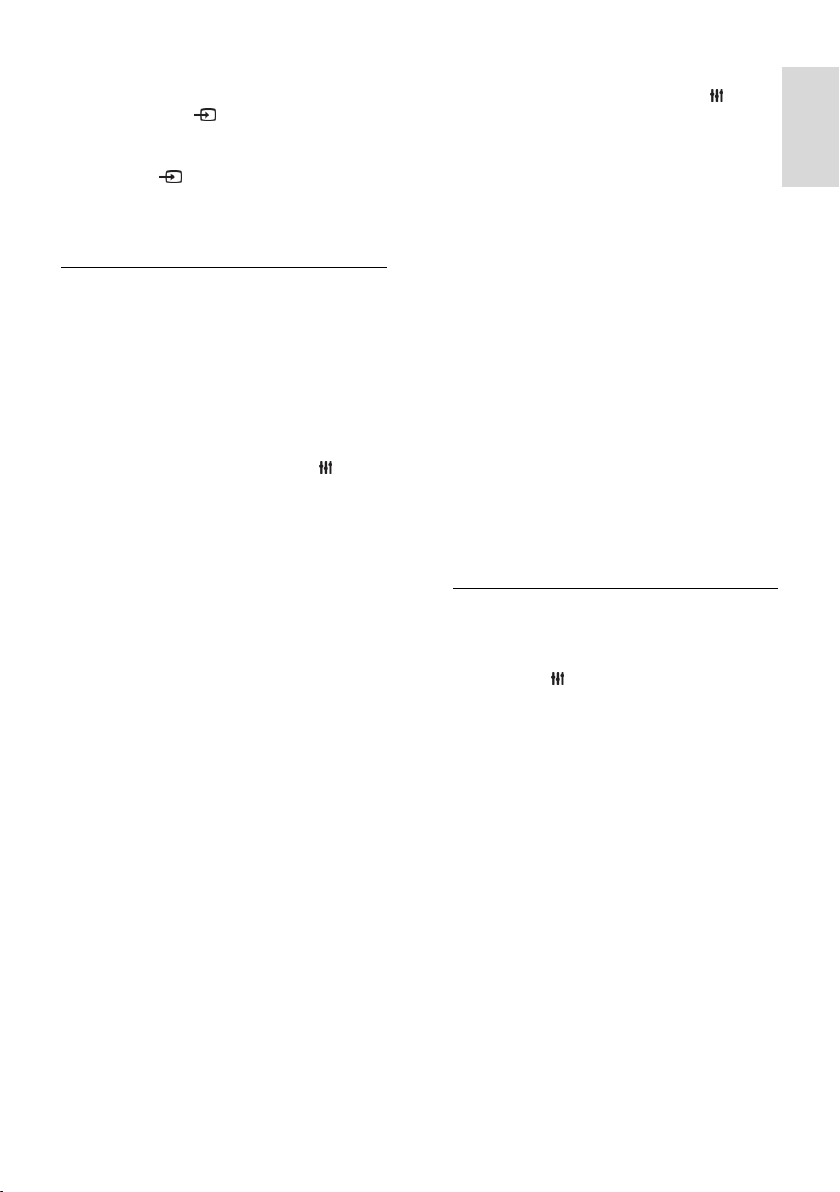
Українська
Перегляд із меню "Джерело"
Щоб переглянути список входів можна
також натиснути SOURCE. Виберіть
вхід, через який пристрій підключений до
телевізора.
1. Натисніть SOURCE.
2. Натисніть Кнопки навігації, щоб
вибрати вхід зі списку.
3. Для підтвердження натисніть OK.
Використання розумних налаштувань
Від початку на телевізорі встановлено
розумні налаштування зображення та
звуку. Ви можете застосовувати ці
налаштування або змінити їх.
Вибір потрібного налаштування
зображення.
1. Під час перегляду ТВ натисніть
ADJUST.
2. Виберіть [Розумне зображення].
3. Виберіть один із поданих нижче
параметрів і натисніть OK:
[Персональні]: застосування
особистих налаштувань зображення.
[Яскраві]: динамічні та яскраві
насичені кольори, ідеальні для
перегляду вдень.
[Справжні]: налаштування для
природного відтворення
зображення.
[Кіно]: найкращі налаштування для
перегляду фільмів.
[Гра]: найкращі налаштування для
ігор.
[Економія енергії]: налаштування для
максимального енергозаощадження.
[Звичайні]: заводські налаштування,
які найкраще відповідають більшості
середовищ і більшості типів відео.
[Фото]: найкращі налаштування для
перегляду фотографій.
[Користувацькі]: встановлення та
збереження власних налаштувань
зображення.
Вибір потрібного налаштування звуку.
1. Під час перегляду ТВ натисніть
ADJUST.
2. Виберіть [Розумний звук].
3. Виберіть один із поданих нижче
параметрів і натисніть OK:
[Персональні]: застосуйте ваші
особисті налаштування звуку.
[Звичайні]: налаштування, які
найкраще відповідають більшості
середовищ і більшості типів аудіо.
[Новини]: найкращі налаштування для
мовлення, наприклад новин.
[Фільм]/[3D-відео]*: найкращі
налаштування для перегляду фільмів.
[Гра]: найкращі налаштування для
ігор.
[Драма]: найкращі налаштування для
драматичних програм.
[Спортивні ігри]: найкращі
налаштування для спортивних
програм.
* Доступно лише в деяких моделях.
Зміна формату зображення
Можна змінити формат зображення у
відповідності до джерела відео.
1. Натисніть ADJUST.
2. Виберіть [Формат зображення], потім
натисніть OK.
3. Виберіть потрібний формат зображення
та для підтвердження натисніть OK.
Доступні формати зображення залежать
від джерела відеосигналу:
[Автозаповнення]: налаштування
зображення відповідно до розміру
екрана (субтитри залишаються
видимими). Рекомендовано для
мінімального спотворення
зображення на екрані, але не для
стандарту високої чіткості чи
комп'ютера.
[Автомасштабування]: збільшення
зображення до розміру екрана.
Рекомендовано для мінімального
спотворення зображення на екрані,
але не для стандарту високої чіткості
чи комп'ютера.
UK 17
Page 18
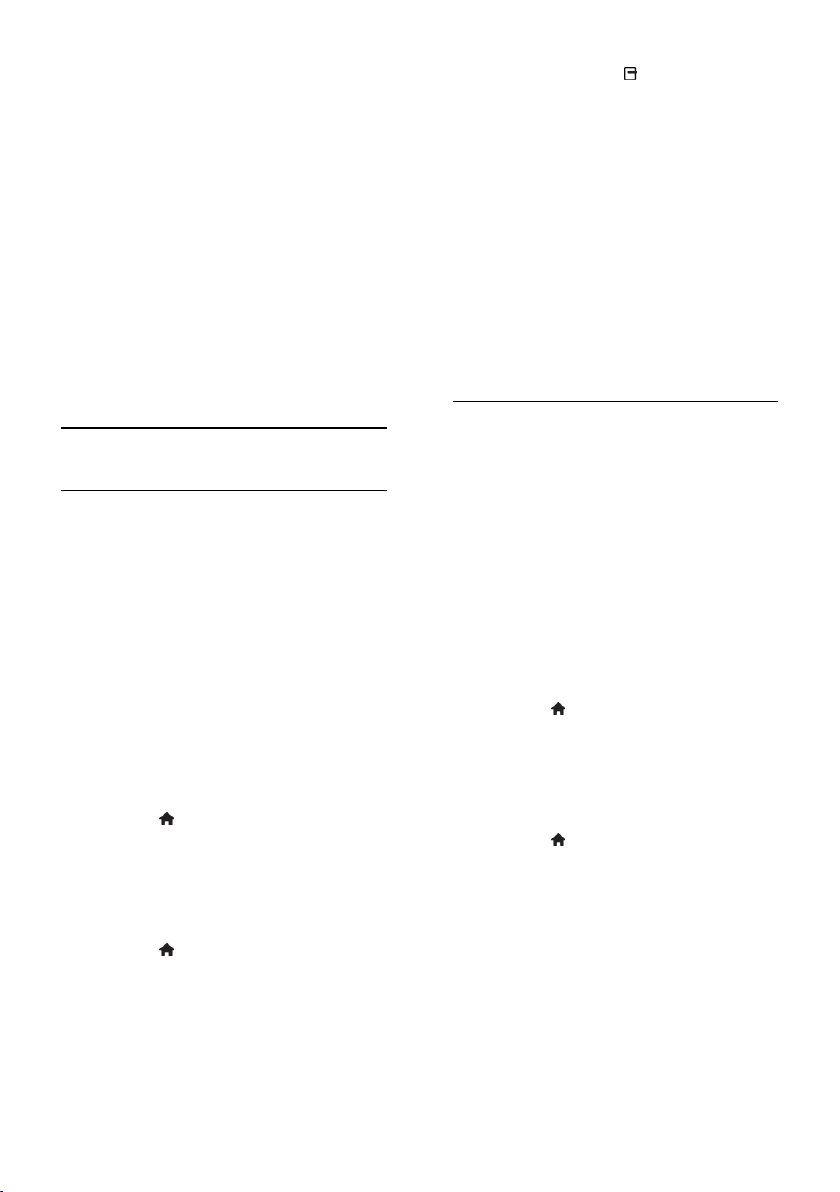
[Супер-масштабування]: усунення
чорних смуг з боків зображення у
форматі 4:3. Не рекомендується для
стандарту високої чіткості чи
комп'ютера.
[Кіноформат 16:9]: збільшення
формату 4:3 до формату 16:9. Не
рекомендується для стандарту
високої чіткості чи комп'ютера.
[Широкий екран]: розтягування
формату 4:3 до формату 16:9.
[Без зміни масштабу]: забезпечення
максимальної деталізації для роботи з
комп'ютером. Доступно, лише коли в
меню зображення ввімкнено режим
ПК.
Перегляд телегіда
Від транслятора
Можна переглядати інформацію щодо
цифрових телеканалів, використовуючи
телегіди, які надають телестанції. Ця
інформація може містити:
розклад каналів на день ("Сьогодніній
і наступний") або до восьми днів,
залежно від телестанції
анотацію програм.
Примітка. Телегід доступний лише в
деяких країнах.
Налаштування телегіда
Перед використанням телегіда перевірте
наступні налаштування.
1. Натисніть .
2. Виберіть [Налаштування] > [Параметри
ТВ] > [Параметри] > [Телегід].
3. Виберіть [Зі станції телемовлення],
потім натисніть OK.
Доступ до телегіда
1. Натисніть .
2. Виберіть [Телегід], потім натисніть OK.
Використання параметрів телегіда
Можна налаштувати інформацію, яка буде
відображатися, для:
нагадування про початок програми;
відображення лише потрібних
каналів.
1. У телегіді натисніть OPTIONS.
2. Виберіть параметр і натисніть OK:
[Встановити нагадування]:
встановлення нагадувань про
програму.
[Очистити нагадування]: очищення
нагадувань про програму.
[Змінити день]: вибір дня перегляду.
[Додаткова інформація]:
відображення інформації про
програму.
[Пошук за жанром]: пошук
телепрограм за жанром.
[Заплановані нагадування]: список
нагадувань про програми.
З Інтернету
Якщо телевізор під’єднано до Інтернету,
можна отримувати розклад програм через
Інтернет. Розклад програм з Інтернету
містить:
розклад каналів;
анотацію програм.
Примітка. Наявність розкладу програм в
Інтернеті залежить від постачальника
послуг.
Налаштування телегіда
Перед використанням телегіда перевірте
наступні налаштування.
1. Натисніть .
2. Виберіть [Налаштування] > [Параметри
ТВ] > [Параметри] > [Телегід].
3. Виберіть [З мережі], потім натисніть
OK.
Доступ до телегіда
1. Натисніть .
2. Виберіть [Телегід], потім натисніть OK.
Примітка. За першого перегляду телегіда
виконуйте вказівки на екрані після появи
запиту на його оновлення.
Використання параметрів телегіда
Телегід можна використовувати для:
планування записування програм
ідентифікації каналів
вмикання субтитрів (за наявності)
виведення на екран віртуального
дистанційного керування
UK 18
Page 19
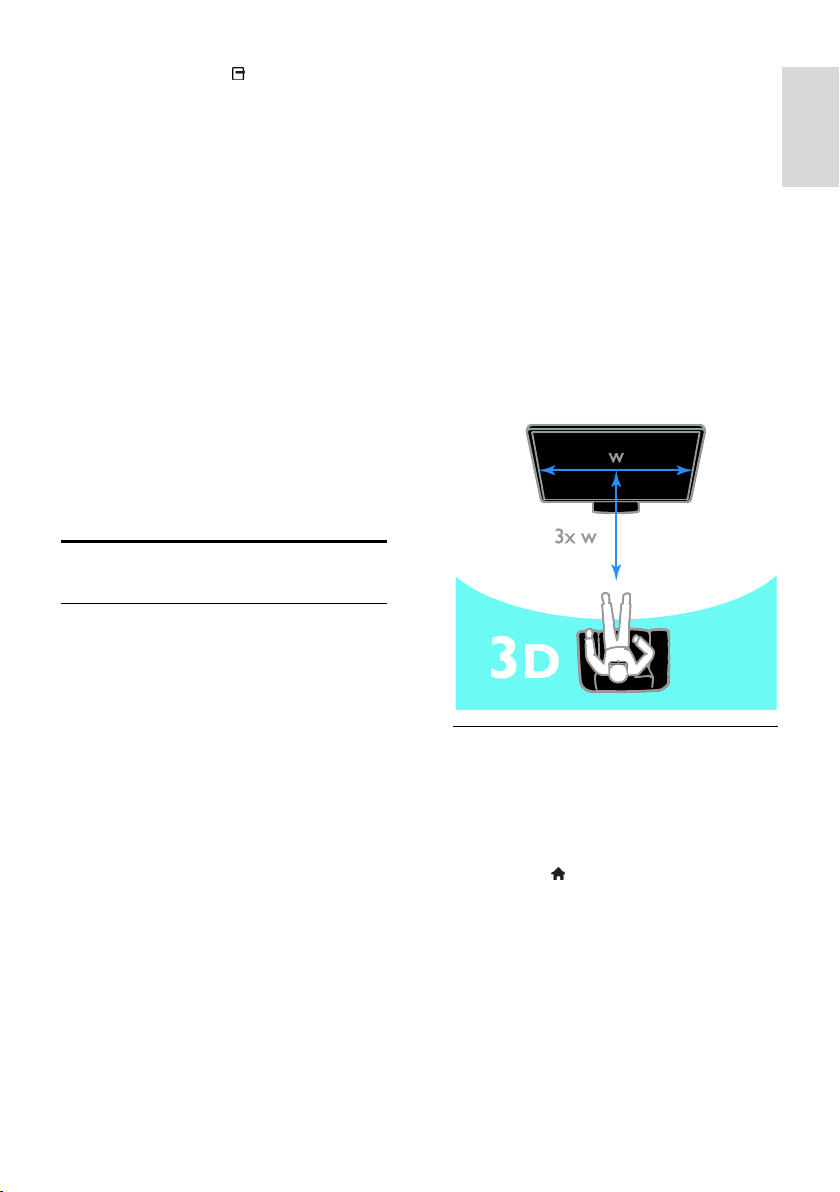
Українська
1. У телегіді натисніть OPTIONS.
2. Виберіть параметр і натисніть OK:
[Записати]: налаштування
запланованого записування.
[Визначити канал]: ручне поновлення
інформації про канал.
[Вибрати день]: вибір дня перегляду.
[Ручне записування]: налаштування
записування в ручному режимі.
[Показати пульт дистанційного
керування]: відображення
віртуального дистанційного
керування.
[Перезавантаження сторінки]:
оновлення сторінки на екрані.
[Масштабування сторінки]:
масштабування сторінки на екрані.
[Інформація безпеки]: відображення
інформації щодо безпеки програми.
[Субтитри]: вмикання/вимикання
субтитрів (за наявності).
Перегляд 3D-вмісту
Що потрібно?
Доступно лише в деяких моделях.
Ваш телевізор є 3D-телевізором. Перш
ніж переглядати 3D-вміст, уважно
прочитайте попередження про шкоду для
здоров’я, що міститься у розділ Початок
роботи > Важливо > Попередження про
шкоду для здоров’я відео формату 3D
(cтор. 8).
Для перегляду 3D-вмісту на цьому
телевізорі потрібні пасивні окуляри Philips
Easy 3D, що входять у комплект поставки
телевізора. Можна придбати додаткові
3D-окуляри PTA416 виробництва компанії
Philips (продаються окремо) у місцевого
постачальника.
Примітка.
Пасивні 3D-окуляри інших виробників
можуть не працювати або
забезпечувати нижчу якість
перегляду 3D-вмісту.
Не використовуйте 3D-окуляри для
інших цілей, окрім перегляду 3Dтелевізора.
Для отримання найкращого ефекту 3D під
час перегляду 3D-програм:
Не дивіться телевізор в освітленій
сонцем кімнаті.
Сідайте так, щоб центр екрана
телевізора був розташований на рівні
очей.
Сидіти на відстані, яка щонайменше у
три рази перевищує ширину (w)
екрана телевізора. Не сидіть на
відстані понад 6 м.
Перегляд вмісту
Виберіть джерело із 3D-вмістом
Для 3D-дисків:
1. Відтворіть диск на програвачеві 3Dдисків Blu-ray, який під'єдннано до роз’єму
HDMI телевізора.
2. Натисніть , потім виберіть програвач
3D-дисків Blu-ray.
Для 3D-телепрограм:
Виберіть [Перегляд ТВ] і перейдіть на
телеканал, який транслює 3D-вміст.
Перехід на 3D
Коли телевізор уперше виявляє
трансляцію 3D-сигналу, на екрані
з'являється запит щодо вибору
параметрів.
UK 19
Page 20
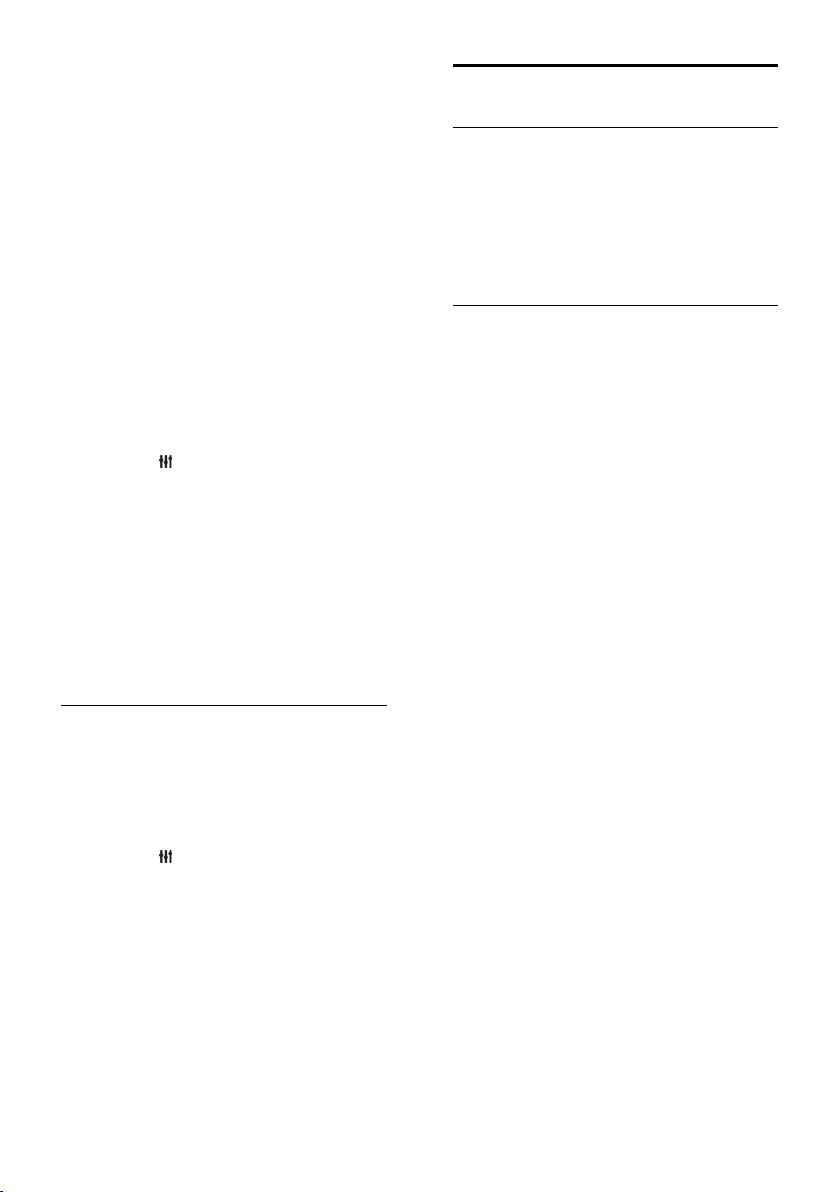
Щоб телевізор автоматично
переходив у режим 3D, виберіть
[Автомат.].
Щоб спочатку отримувати
повідомлення, виберіть [Сповіст.].
Щоб не отримувати повідомлення,
виберіть [Немає 3D].
Пуск 3D
Телевізор виявляє доступний 3D-вміст і
відображає запит одягти 3D-окуляри, щоб
почати перегляд. Якщо телевізору не
вдається виявити 3D-сигнал через
відсутність тега 3D-сигналу,
відображаються зображення, які
перекривають одне одне.
Для перемикання зображень, які
перекриваються, у режим 3D, змініть
формат 3D.
1. Натисніть ADJUST.
2. Виберіть [3D].
Якщо зображення в телевізорі
перекриваються по вертикалі,
виберіть [3D - Поруч].
Якщо зображення в телевізорі
перекриваються по горизонталі,
виберіть [3D - Вгорі / внизу].
Примітка. Якщо доступно, виберіть
інвертований формат, якщо нормальний
викликає дивні 3D-ефекти.
Вимкнення 3D
Після перемикання на інший канал або
інший підключений пристрій телевізор
знову перемикається у формат 2D.
Під час перегляду 3D-програми можна
вимкнути режим 3D.
1. Натисніть ADJUST.
2. Виберіть [Глибина 3D увімк./вимк.] >
[Вимк.], потім натисніть OK.
Програма відображається у режимі 2D,
при цьому видно лише лівий бік 3Dзображення.
Перегляд медіа
Можливості
На телевізорі можна програвати відео,
фото та музику за допомогою:
Комп’ютера, під’єднаного до
домашньої мережі
Під’єднанння до телевізора USB-
пристрою
Відтворення файлів, збережених на комп'ютері
Що потрібно?
Дротова або бездротова домашня
мережа, під’єднана за допомогою
маршрутизатора Universal Plug and
Play (uPnP).
Бездротовий USB-адаптер Philips
(PTA01) для моделей із підтримкою
Wi-Fi або мережевий кабель для
під’єднання телевізора додомашньої
мережі
На комп’ютері має бути встановлено
програму медіасервера
Відповідні налаштування шлюзів
безпеки вашого комп’ютера
дозволяють запускати програму
медіасервера
Налаштування мережі
1. Підключіть телевізор і комп'ютер до тієї
самої домашньої мережі. Див. розділ
Підключення телевізора > Мережа та
Інтернет (cтор. 61).
2. Увімкніть комп'ютер і маршрутизатор.
Налаштування доступу до медіа
1. Встановити програму медіасервера на
вашому комп’ютері, щоб отримати
спільний доступ до файлів. Деякі з
доступних програм медіасервера:
Для PC: Windows Media Player 11
(або новіша) або TVersity
Для Mac: Twonky
UK 20
Page 21
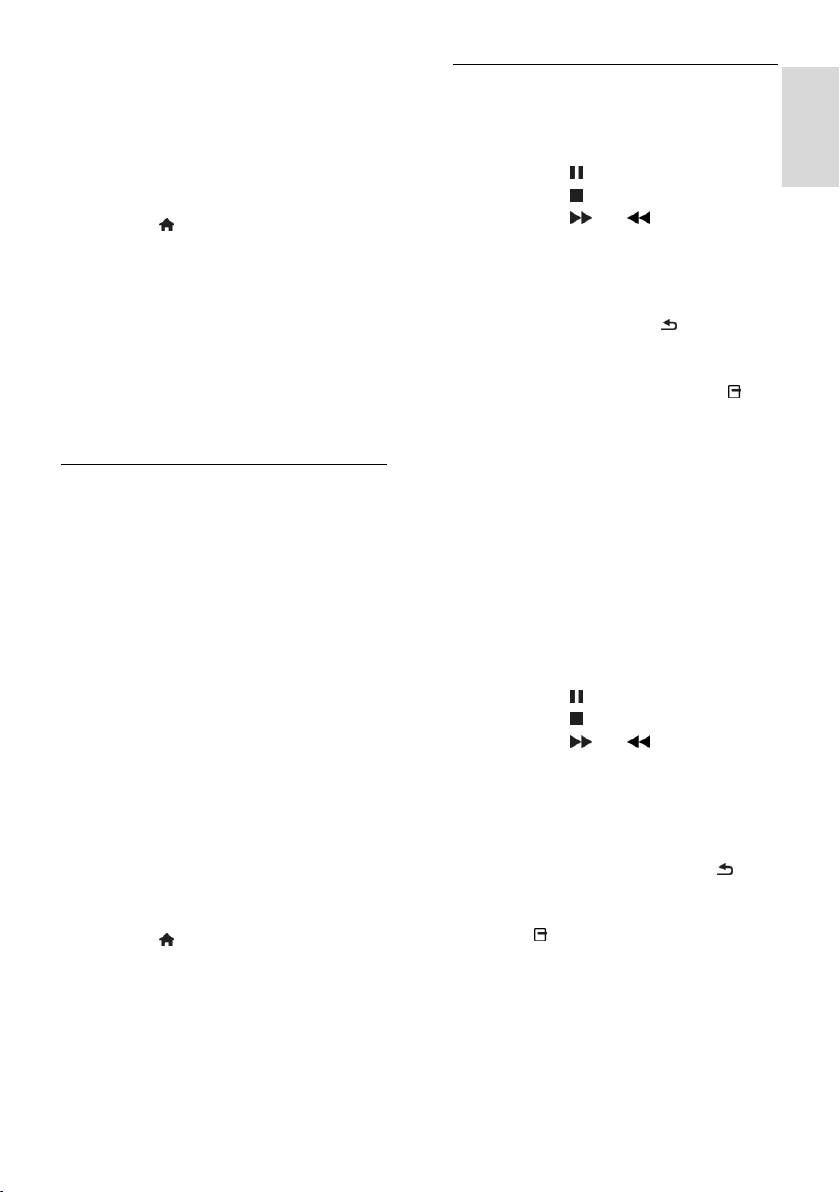
Українська
2. Увімкніть спільний доступ до файлів на
вашому комп’ютері, використовуючи
медіасервер. По докладнішу інформацію
щодо налаштування медіасервера
зверніться на веб-сайт вашого
медіасервера.
Відтворення файлів
1. Натисніть на пульті дистанційного
керування.
2. Виберіть [Ваша мережа], потім
натисніть OK. Коли почнеться мережеве
встановлення, виконайте вказівки на
екрані.
3. Виберіть файл із браузера вмісту, потім
натисніть OK, щоб почати програвати.
4. Для керування відтворенням
використовуйте Кнопки відтворення на
пульті дистанційного керування.
Відтворення файлів із USBпристрою
Якщо на USB-накопичувачі є фотографії,
музичні або відеофайли, їх можна
відтворити за допомогою телевізора.
Увага!
Компанія TP Vision не несе
відповідальності у випадку, якщо
USB-накопичувач не підтримується, а
також не несе відповідальності за
пошкодження або втрату даних на
цьому пристрої.
Не перенавантажуйте USB-роз'єм. У
разі підключення жорсткого диску
USB, який споживає більш ніж
500 мА, упевніться, що він
підключений до власного
зовнішнього джерела живлення.
Перегляд вмісту USB-пристрою
1. Підключіть наданий привід USB до
роз’єму USB вашого телевізора.
2. Натисніть , виберіть пункт [Огляд
USB] і натисніть OK.
3. Виберіть файл із браузера вмісту, потім
натисніть OK, щоб почати програвати.
4. Для керування відтворенням
використовуйте Кнопки відтворення на
пульті дистанційного керування.
Параметри відтворення
Перегляд відео
Щоб вибрати відеофайл, натисніть
Кнопки навігації, після чого натисніть OK.
Натисніть , щоб призупинити відео.
Натисніть , щоб зупинити відео.
Натисніть або для пошуку із
прокруткою вперед/назад у відео.
Натисніть CH - / CH +, щоб
пропустити наступне чи попереднє
відео.
Натисніть і утримуйте для виходу
з браузера вмісту.
Параметри відтворення відео
Під час відтворення відео натисніть
OPTIONS для переходу до таких
параметрів відео:
[Стоп]: зупинка відтворення.
[Повтор]: повтор відео.
[Переміщення увімкнено] /
[Переміщення вимкнено]:
увімкнення або вимкнення відео в
режимі довільного відтворення.
[Показати дані]: відображення даних
про файл.
Прослуховування музики
Щоб вибрати музичну доріжку, натисніть
Кнопки навігації, після чого натисніть OK.
Натисніть для паузи.
Натисніть для зупинки.
Натисніть або для пошуку із
прокруткою вперед/назад у музичній
доріжці.
Натисніть CH - / CH +, щоб
пропустити наступну чи попередню
доріжку.
Натисніть і утримуйте кнопку для
виходу з браузера вмісту.
Параметри відтворення музики
Натисніть OPTIONS для доступу або
виходу з таких параметрів аудіо:
[Стоп]: зупинка відтворення аудіо.
[Повтор]Повторюване відтворення
окремої доріжки або всього альбому.
[Відтворити раз]: відтворення
доріжки один раз.
UK 21
Page 22
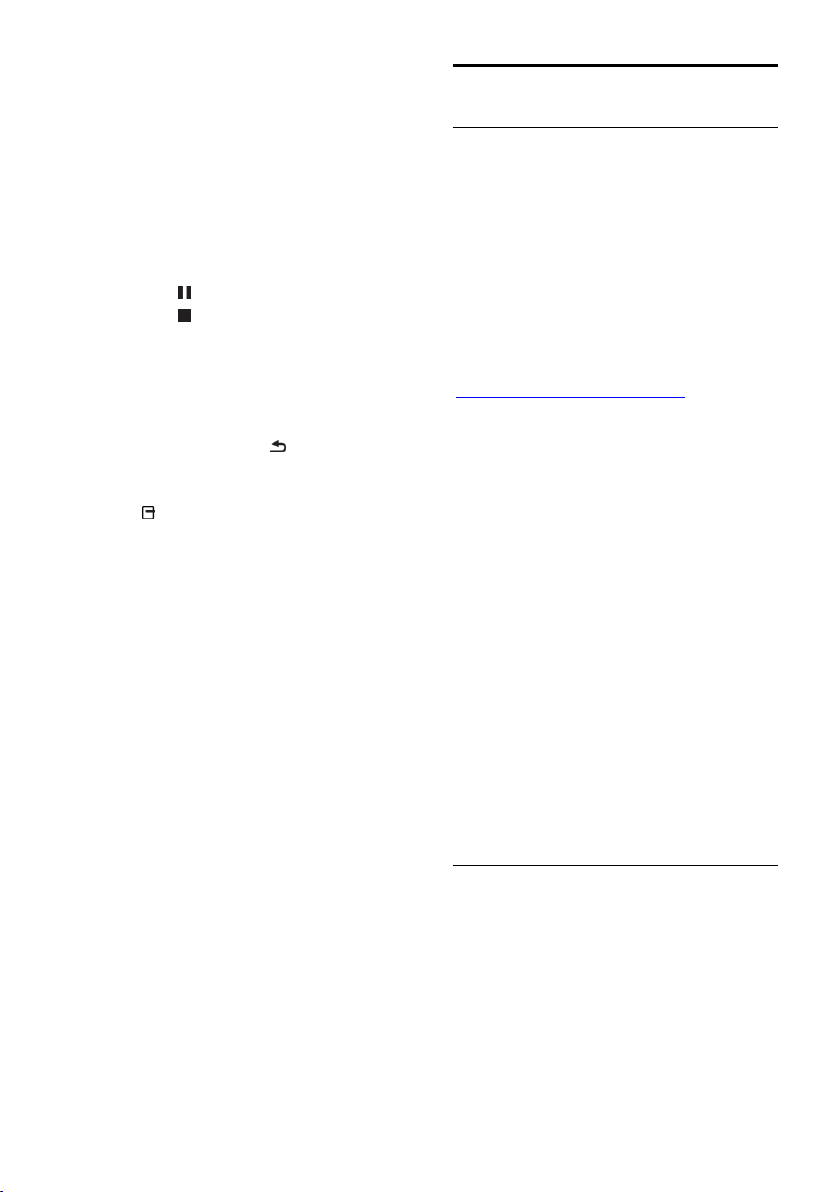
[Переміщення увімкнено] /
[Переміщення вимкнено]:
увімкнення або вимкнення довільного
відтворення доріжок.
[Показати дані]: відображення даних
про файл.
Перегляд зображень
Натисніть Кнопки навігації, щоб вибрати
зображення, після чого натисніть OK, щоб
розпочати показ слайдів.
Натисніть для паузи.
Натисніть для зупинки.
Щоб призупинити чи зупинити показ
слайдів, натисніть OK.
Щоб пропустити наступний чи
попередній файл, натисніть CH - or
CH +.
Натисніть і утримуйте для виходу
з браузера вмісту.
Параметри показу слайдів
Натисніть OPTIONS для доступу або
виходу з таких параметрів зображення:
[Показати дані]: відображення даних
про файл.
[Стоп]: зупинка показу слайдів.
[Повертати]: обертання файлу.
[Повтор]: повтор показу слайдів.
[Відтворити раз]: відтворення файлу
один раз.
[Переміщення вимкнено] /
[Переміщення увімкнено]:
увімкнення або вимкнення режиму
відображення слайдів у довільному
порядку.
[Швидкість показу слайдів]:
встановлення тривалості відтворення
зображень під час показу слайдів.
[Зміна слайдів]: встановлення
переходу від одного зображення до
наступного.
[Встановлення Scenea]: встановлення
вибраного зображення як шпалер
телевізора. Див. розділ Додаткові
можливості користування
телевізором > Перегляд Scenea >
Завантаження шпалери телевізора
(cтор. 39).
Пошук у Smart TV
Можливості
За допомогою інтернет-програм, які є
веб-сайтами, спеціально адаптованими до
вашого телевізора, можна скористатися
такими функціями:
Читання заголовків газет
Перегляд і прокат відео
Знайомство з прогнозами погоди
вловлювати пропущені телепередачі
Дізнатися більше про служби Smart TV
можна на веб-сайті форуму Smart TV,
www.supportforum.philips.com.
Примітка.
Пакет послуг і програм Smart TV
відрізняється в різних країнах.
Можливості телевізійних застосунків
вловлювання та набір телепрограм
залежать від того, яку країну
зазначено в параметрах вашого
телевізора. Щоб знайти доступні
телепрограми, зверніться до телегіда
TV у застосуванні.
Smart TV відображає одну сторінку
за раз у повноекранному режимі.
Деякі веб-сайти можуть
відображатися не повністю. Функції,
що потребують підключення
додаткових модулів, можуть бути
недоступними.
Компанія TP Vision Netherlands B.V.
не несе відповідальності за вміст і
якість вмісту, що надається
відповідними постачальниками.
Що потрібно?
1. У домашній мережі підключіть телевізор
до Інтернету;
2. У телевізорі налаштуйте Smart TV.
3. (Додатково). За допомогою
комп’ютера зареєструйтеся у Philips, щоб
скористатися унікальними перевагами та
отримувати оновлення даних про
продукти. Зареєструватися можна у будьякий час.
UK 22
Page 23
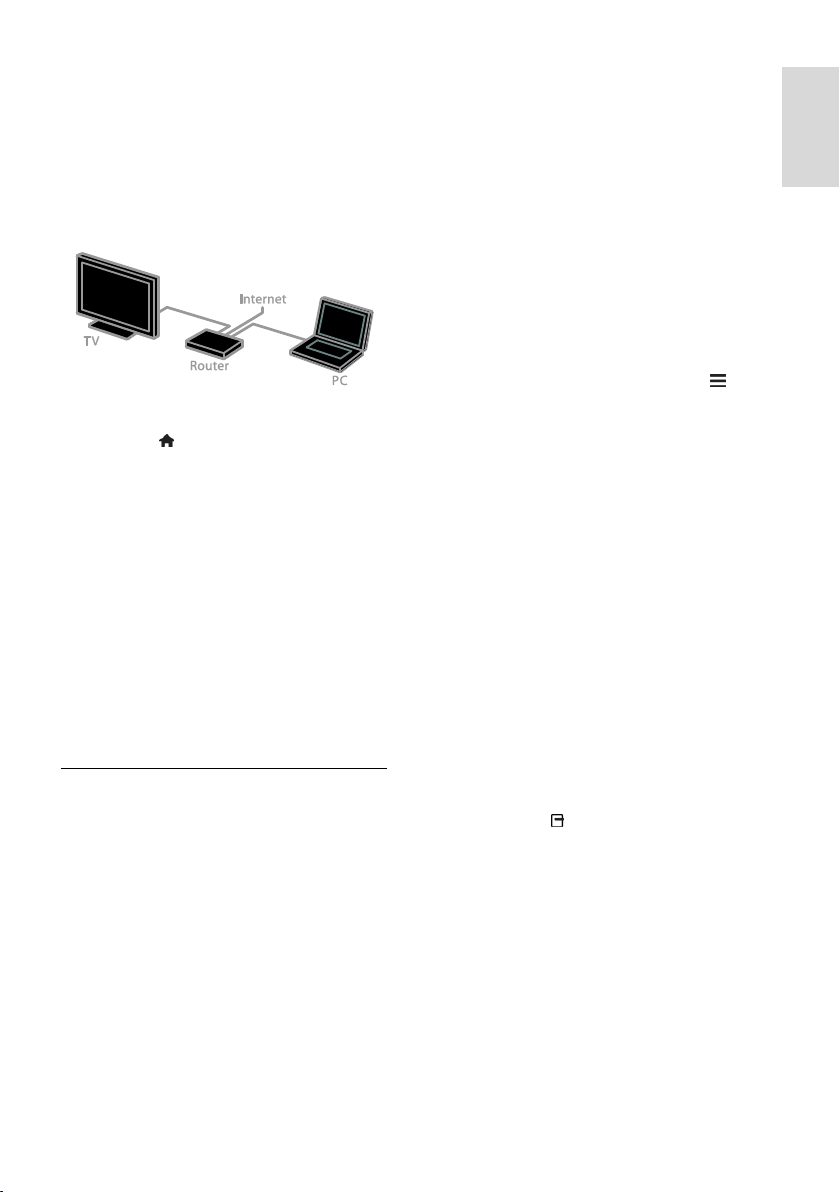
Українська
Підключення телевізора до Інтернету
1. У домашній мережі підключіть
маршрутизатор із високою швидкістю
з’єднання до Інтернету.
2. Увімкніть маршрутизатор.
3. Встановіть мережеве з’єднання. Див.
розділ Підключення телевізора > Мережа
та Інтернет (cтор. 61).
Запуск Smart TV
1. Натисніть , виберіть [Smart TV], після
чого натисніть OK.
Відобразяться умови використання.
2. Дотримуйтеся інструкцій на екрані, щоб
завершити реєстрацію.
Щоб отримати доступ до Smart TV,
можна також натиснути SMART TV на
дистанційному керуванні.
Примітка. Коли ви вперше запустите
Smart TV, з’явиться запит щодо
ввімкнення батьківського контролю за
переглядом програм для дорослих. Коли
ви замкнете програми для дорослих,
реклама та веб-сторінки, не адаптовані до
Smart TV, залишаться доступними.
Доступ до пакету програм Smart
TV
Доступ до програм можна отримати
через домашню сторінку Smart TV.
Піктограми на цій сторінці показують, які
програми встановлено на вашому
телевізорі.
Щоб вибрати програму, натисніть
Кнопки навігації, після чого для
підтвердження натисніть OK.
Щоб додати програми до вашої
сторінки, виберіть [Колекція Apps].
Переглядайте веб-сайти за
допомогою Internet apps (інтернетпрограм).
По докладнішу інформацію зверніться
до швидкого гіду по Smart TV на
головній сторінці Smart TV.
Додавання програм
1. Виберіть [Колекція Apps], потім
натисніть OK.
2. Скористайтеся Кнопки навігації для
пошуку програм.
3. Виберіть програму, потім натисніть OK,
щоб додати її на вашу сторінку.
Поради.
Можна шукати програми, доступні в
інших країнах.
Щоб повернутися до головної
сторінки Smart TV, натисніть LIST.
Примітка. Послуги Smart TV оновлюються
автоматично. Для перегляду останніх
оновлень, змініть [Усе] на [Нове] у меню
[Колекція Apps].
Доступ до веб-сайтів
1. Виберіть Internet App (інтернетпрограми), потім натисніть OK.
2. Виберіть поле інтернет-адреси, потім
натисніть OK.
На екрані з’явиться клавіатура.
3. Натисніть Кнопки навігації та OK, щоб
ввести кожен символ інтернет-адреси.
Порада. Для введення інтернет-адреси
також можна скористатися Кнопки з
цифрами на пульті дистанційного
керування.
Масштабування сторінки
Для збільшення чи зменшення інтернетсторінки виконуйте таке:
1. Натисніть OPTIONS і виберіть
[Масштабування сторінки].
2. Масштабуйте за допомогою панелі з
бігунцем.
3. Використовуйте Кнопки навігації для
переміщення між позначеними
елементами та прокручування інтернетсторінки.
Прокручування сторінок
Щоб прокручувати веб-сторінки вгору або
вниз, натискайте кнопки P+ і P-.
UK 23
Page 24
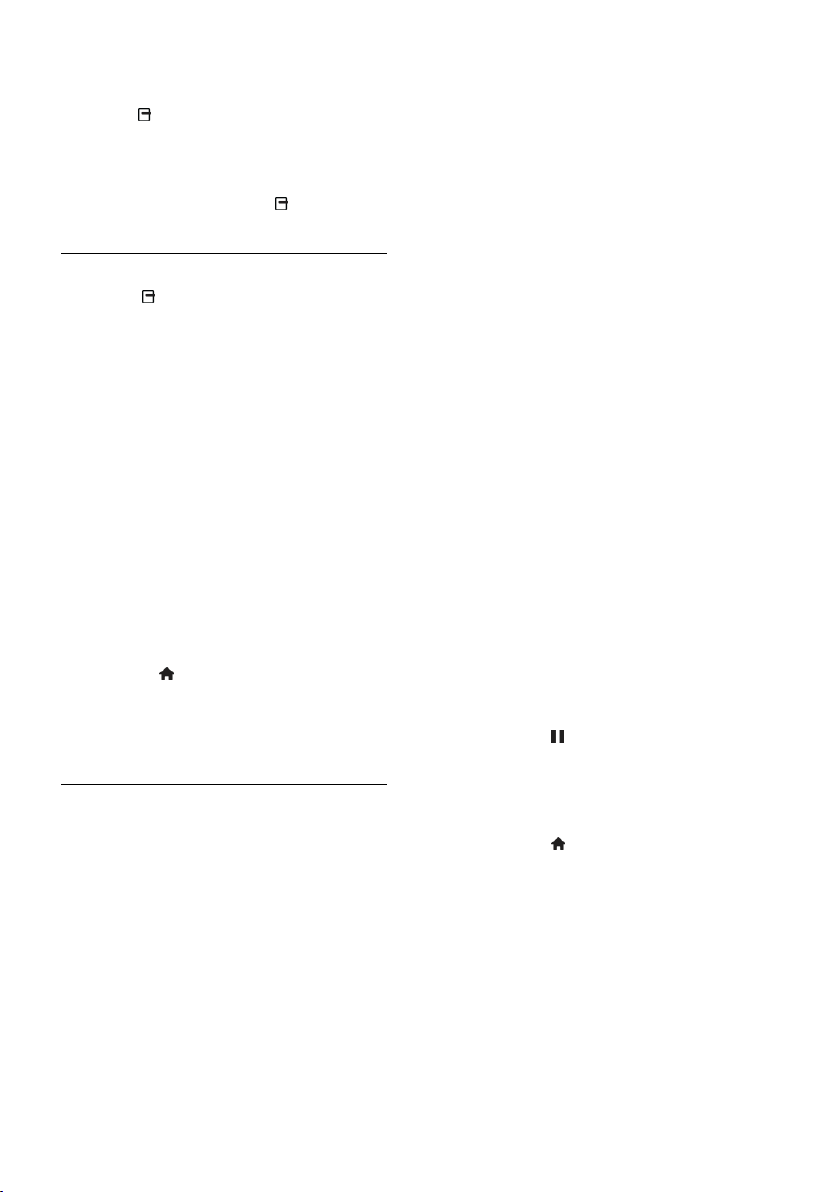
Перезавантаження сторінки
Якщо сторінка не завантажується,
натисніть OPTIONS, потім оберіть
[Перезавантаження сторінки].
Перегляд інформації щодо безпеки
Щоб переглянути інформацію щодо
безпеки сторінки, натисніть OPTIONS,
потім оберіть [Інформація безпеки].
Налаштування Smart TV
Натисніть OPTIONS, і ви отримаєте
доступ до будь-якого з наведених нижче
елементів модифікації програм на головній
сторінці Smart TV:
[Видалити App]
[Заблокувати App]
[Розблокувати App]
[Перемістити App]
Очищення пам’яті Smart TV
Можна повністю очистити пам’ять Smart
TV, включно з обраним, кодом
батьківського контролю, паролями,
файлами "cookies" та історією.
Увага! Це налаштування повністю очищує
пам’ять Smart TV. Також видаляються
налаштування інших інтерактивних
програм, таких як MHEG, HbbTV та MHP.
1. Натисніть .
2. Виберіть [Налаштування] > [Параметри
мережі].
3. Виберіть [Очистити пам'ять програми],
потім натисніть OK.
Прокат мережевого відео
Можливості
З цим телевізором ви можете брати відео
напрокат із мережевого магазину відео у
Smart TV. Щоб узяти відео напрокат,
зробіть так:
1. Відкрийте відеомагазин. Можливо,
потрібно буде зареєструватися або увійти
в систему.
2. Виберіть потрібне відео.
3. Внесіть оплату в режимі онлайн.
4. Завантежте відео для перегляду.
5. Почніть перегляд відео.
Що потрібно?
Переконайтеся, що телевізор
під’єднано до Інтернету через
високошвидкісний широкосмуговий
канал зв’язку. Див. розділ
Підключення телевізора > Мережа
та Інтернет (cтор. 61).
Під’єднайте до телевізора флеш-
накопичувач USB мінімальної
місткості 4 ГБ. Для відео вісокої
чіткості використовуйте флешнакопичувач зі здатністю зберігання
принаймні 8 ГБ.
Примітка. Також можна використовувати
окремий пристрій зберігання для запису,
призупинення й прокату відео.
Приєднайте жорсткий диск, сумісний із
USB 2.0, з мінімальною місткістю 250 ГБ та
мінімальною швидкістю передавання 30
МБ/сек. Див. розділ Додаткові
можливості користування телевізором >
Записування телешоу > Встановлення
жорсткого диску USB.
Відформатуйте флеш-накопичувач USB
Перед завантаженням відео напрокат
флеш-накопичувач USB слід
відформатувати. Увесь вміст накопичувача
USB буде стерто.
1. Увімкніть телевізор.
2. Під’єднайте флеш-накопичувач USB до
роз’єму USB на телевізорі.
3. Натисніть , щоб почати форматування
накопичувача.
4. Після форматування залиште USBнакопичувач під’єднаним до телевізора.
Доступ до відеомагазину
1. Натисніть > [Smart TV], після чого
натисніть OK. Також можна натиснути
SMART TV на дистанційному керуванні.
2. Зайдіть до [Колекція Apps], щоб знайти
підходящий відеомагазин у вашій країні.
3. Натискайте Кнопки навігації, щоб
вибрати магазин, а потім натисніть кнопку
OK, щоб підтвердити вибір.
Піктограму відеомагазину додано на
головну сторінку.
4. Щоб переглянути вміст магазину,
виберіть його піктограму та натисніть OK.
UK 24
Page 25

Українська
Відео на прокат
Щоб узяти напрокат відео, відкрийте
відоемагазин і виберіть відео. Виконуйте
інструкції на екрані, щоб узяти відео
напрокат, заплатити й завантажити відео.
Примітка. Способи вибору та прокату
відео залежать від магазину. Для
отримання докладнішої інформації
відвідайте веб-сайт відеомагазину.
Оплата
Магазин запропонує ввійти в систему або
створити обліковий запис за його
відсутності. Логін може складатися з
адреси Вашої електронної пошти та
особистого PIN-коду. Увійшовши в
систему, можна вибрати спосіб оплати —
зазвичай це кредитна картка або готівка.
Завантаження відео
Оплативши послугу, відео можна
завантажити у відеопам'ять. Під час
завантаження можна продовжувати
перегляд ТВ-програми, доки на екрані не
з’явиться повідомлення про можливість
відтворення відео.
Якщо скасувати завантаження, відео
можна завантажити пізніше, доки не
завершиться термін його прокату.
Перегляд відео
1. Натисніть SMART TV на пульті ДК, щоб
увійти до Smart TV.
На головній сторінці відобразяться
встановлені відеомагазини.
2. Виберіть відеомагазин, у якому було
взято напрокат відео, а потім натисніть
кнопку OK.
3. За допомогою своїх даних для входу
виконайте вхід до Інтернет-відеомагазину.
4. Виберіть це відео зі списку
завантажених, а потім натисніть кнопку
OK, щоб почати перегляд.
Інтерактивне телебачення
Можливості
З інтерактивним телебаченням ви можете
бачити додаткову інформацію або
розважальні сторінки, надані
постачальниками послуг цифрового
телебачення. Долучіться до справжньої
інтерактивності, реагуючи безпосередньо
на цифровий зміст.
Примітка. Завантажувати файли на
телевізор за допомогою цією функції
неможливо.
Постачальники послуг використовують
різноманітні інтерактивні телесистеми,
наприклад:
HbbTV (Hybrid Broadcast Broadband
TV )
iTV (Interactive TV - MHEG)
MHP (Multimedia Home Platform)
DTVi (Digital TV interactive)
Відвідайте веб-сайт постачальника послуг,
щоб отримати докладнішу інформацію
щодо наявності інтерактивних систем у
вашій країні.
Ось кілька прикладів інтерактивної
діяльності:
Перегляд інформації щодо
телепрограм
Участь у вікторині або змаганні
Гра в ігри
Покупки через Інтернет
Оплата відео на замовлення
Голосування
Спілкування
UK 25
Page 26

Що потрібно?
Щоб скористатися послугою, потрібно
таке:
цифрові канали з інтерактивними
послугами
дротова або бездротова домашня
мережа, під’єднана за допомогою
маршрутизатора Universal Plug and
Play (uPnP).
Щодо під’єднання до мережі, див. розділ
Підключення телевізора > Мережа та
Інтернет (cтор. 61).
Доступ до інтерактивного телебачення
Більшість каналів, що надають інтерактивні
послуги, пропонують натиснути Червона
кнопка або OK, щоб відкрити
інтерактивну програму.
1. Переключіться на цифровий канал з
інтерактивними послугами.
Під час завантаження програми
з’являється блимаючий символ. Коли
програма завантажиться, з’явиться
піктограма.
2. Натисніть Червона кнопка або OK,
щоб завантажити інтерактивну програму.
3. Виконайте вказівки на екрані.
4. Натисніть або кнопку на екрані, щоб
закрити інтерактивну сторінку.
Для пересування інтерактивними
сторінками використовуйте:
Кнопки навігації
Кольорові кнопки
Кнопки з цифрами
Щоб керувати програванням відео на
інтерактивних сторінках, натискайте:
для відтворення.
для паузи.
для зупинки.
Щоб заблокувати HbbTV на каналі:
1.Натисніть OPTIONS.
2. Виберіть [HbbTV на цьому каналі] >
[Вимк.].
Щоб заблокувати HbbTV на всіх каналах:
1. Натисніть .
2. Виберіть [Налаштування] > [Параметри
ТВ] > [Параметри] > [HbbTV] > [Вимк.].
UK 26
Page 27

Українська
3 Додаткові
можливості
користування
телевізором
Pause TV
Можливості
Під час перегляду цифрового каналу ви
можете призупинити передачу, щоб
відповісти на телефон чи зробити
перерву. Трансляція збережеться на
жорсткому диску USB, підключеному до
телевізора. Ви можете відновити перегляд
передачі будь-якої миті.
Примітка.
Передачу можна зупинити максимум
на 90 хвилин.
Що потрібно?
Налаштуйте в телевізорі прийом
цифрових каналів. Див. розділ
Налаштування ТВ > Налаштування
каналів > Автоматичне встановлення
(cтор. 42).
Приєднайте жорсткий диск, сумісний
з USB 2.0, з мінімальною місткістю 32
ГБ та мінімальною швидкістю
передавання 30 МБ/сек.
Увага!
Компанія TP Vision не несе
відповідальності в разі, якщо
жорсткий диск USB не підтримується,
а також за випадки пошкодження
або втрати даних на цьому пристрої.
Форматування видаляє всі дані з
підключеного жорсткого диску USB.
Жорсткий диск USB відформатовано
спеціально для цього телевізора.
Залишайте його постійно
приєднаним до телевізора. Ви не
можете мати доступ до вмісту
жорсткого диску USB з іншого
телевізора чи ПК.
Не перенавантажуйте USB-роз'єм. У
разі підключення жорсткого диску
USB, який споживає більш ніж
500 мА, упевніться, що він
підключений до власного
зовнішнього джерела живлення.
1. Переконайтеся, що телевізор і
жорсткий диск USB вимкнені.
2. Переконайтеся, що до телевізора не
підключено жоден інший USB-пристрій.
3. Підключіть жорсткий диск USB
безпосередньо до телевізора або, якщо
ви маєте намір у майбутньому
використовувати й інші USB-пристрої,
підключіть жорсткий диск USB через
концентратор USB.
Примітка. Не підключайте до телевізора
інші USB-пристрої під час форматування
жорсткого диска USB.
Встановлення жорсткого диску
USB
Щоб призупинити телевізор, ви маєте
підключити до телевізора жорсткий диск
USB та відформатувати його.
Якщо телевізор не розпізнає жорсткий
диск USB, скористайтеся комп’ютером,
щоб відформатувати його у файловій
системі NTFS, потім повторіть спробу.
UK 27
Page 28

4. Увімкніть телевізор і жорсткий диск
USB, якщо він живиться від зовнішнього
джерела.
5. Переключіться на цифровий телеканал.
6. Натисніть для початку форматування.
7. Виконайте вказівки на екрані для
завершення процесу форматування.
Попередження. Процес форматування
може тривати деякий час. Не вимикайте
телевізор і не відключайте жорсткий диск
USB до повного завершення цього
процесу.
Призупинення прямої телетрансляції
1. Переглядаючи цифровий канал,
натисніть , щоб призупинити
телетрансляцію.
2. Натисніть , щоб продовжити перегляд.
У рядку стану відображатимуться такі
індикатори часу:
A. Час першого призупинення програми.
B. Час відтворення призупиненої
програми.
C. Час прямої трансляції програми.
Для перегляду збереженої
телетрансляції натисніть або
для пошуку назад чи вперед.
Щоб змінити швідкість відтворення,
натисніть або кілька разів.
Для перегляду прямої телетрансляції
натисніть .
Примітка. Не можна призупинити
телетрансляцію в процесі записування.
Збережена на жорсткому диску USB
трансляція видалиться, якщо:
Відключити жорсткий диск USB.
Почати записування телепрограми.
Увійти до Smart TV
Перемкнути телевізор у режим
очікування.
Перемкнутися на інший канал.
Перемкнути джерело сигналу для
перегляду вмісту з під’єднаного
пристрою — програвача дисків Bluray, цифрового приймача або USBнакопичувача.
Записування телешоу
Можливості
Якщо телевізор під’єднано до Інтернету,
телепрограми можна записувати на
жорсткий диск USB. Можна записувати як
поточні, так і майбутні телепрограми.
Починайте записування та керуйте
зробленими записами за допомогою
телегіда телевізора. Див. розділ
Користування телевізором > Перегляд
телегіда > З Інтернету (cтор. 18).
Примітка.
Записування підтримується лише у
країнах, де наявні телегіди та якщо
телевізор під’єднано до Інтернету.
У країнах Північної Європи цей
телевізор забезпечує обмежену
підтримку субтитрів під час запису
телопрограм.
Що потрібно?
Щоб записати ТВ програму:
Налаштуйте в телевізорі прийом
цифрових каналів (трансляцію DVB
або подібне джерело). Див. розділ
Налаштування ТВ > Налаштування
каналів > Автоматичне встановлення
(cтор. 42).
UK 28
Page 29

Українська
Переконайтеся, що телевізор
під’єднано до Інтернету через
високошвидкісний широкосмуговий
канал зв’язку. Див. розділ
Підключення телевізора > Мережа
та Інтернет (cтор. 61).
Під’єднайте жорсткий диск, сумісний
із USB 2.0, з мінімальною місткістю
250 ГБ та мінімальною швидкістю
передавання 30 МБ/сек.
Примітка. Цей самий жорсткий диск
можна використовувати для записування
та призупинення телешоу.
Щоб з’ясувати можливість записування за
допомогою телегіда:
Натисніть кнопку і виберіть [Телегід].
Якщо на сторінці телегіда присутня
кнопка [Записування з телевізора], можна
налаштовувати записування та керувати
ними.
Якщо кнопки [Записування з телевізора]
немає, переконайтеся, що дані телегіда
налаштовано так, щоб отримувати
оновлення через мережу.
Виберіть > [Налаштування] >
[Параметри ТВ] > [Параметри] >
[Телегід] > [З мережі].
Жорсткий диск USB відформатовано
спеціально для цього телевізора.
Залишайте його постійно
приєднаним до телевізора. Ви не
можете мати доступ до вмісту
жорсткого диску USB з іншого
телевізора чи ПК.
Не перенавантажуйте USB-роз'єм. У
разі підключення жорсткого диску
USB, який споживає більш ніж
500 мА, упевніться, що він
підключений до власного
зовнішнього джерела живлення.
1. Переконайтеся, що телевізор і
жорсткий диск USB вимкнені.
2. Переконайтеся, що до телевізора не
підключено жоден інший USB-пристрій.
3. Підключіть жорсткий диск USB
безпосередньо до телевізора або, якщо
ви маєте намір у майбутньому
використовувати й інші USB-пристрої,
підключіть жорсткий диск USB через
концентратор USB.
Примітка. Не підключайте до телевізора
інші USB-пристрої під час форматування
жорсткого диска USB.
Встановлення жорсткого диску
USB
Щоб записувати телешоу, потрібно
під’єднати до телевізора жорсткий диск
USB та відформатувати його.
Якщо телевізор не розпізнає жорсткий
диск USB, скористайтеся комп’ютером,
щоб відформатувати його у файловій
системі NTFS, потім повторіть спробу.
Увага!
Компанія TP Vision не несе
відповідальності в разі, якщо
жорсткий диск не підтримується, а
також за випадки пошкодження або
втрати даних на цьому пристрої.
Форматування видаляє всі дані з
під’єднаного жорсткого диску USB.
4. Увімкніть телевізор і жорсткий диск
USB, якщо він живиться від зовнішнього
джерела.
5. Переключіться на цифровий телеканал.
6. Натисніть для початку форматування.
7. Виконайте вказівки на екрані для
завершення процесу форматування.
UK 29
Page 30

Попередження. Процес форматування
може тривати деякий час. Не вимикайте
телевізор і не відключайте жорсткий диск
USB до повного завершення цього
процесу.
Початок записування
Записування одним дотиком
Щоб записати програму, яку ви зараз
переглядаєте, можна скористатися
кнопкою на дистанціному керуванні:
1. Під час перегляду ТВ натисніть .
Записування почнеться негайно. З’явиться
спливаюче вікно, де можна вибрати, у
який час записування припиниться.
2. Виберіть [Запланувати] і натисніть OK,
щоб підтвердити час завершення.
Щоб припинити записування в будь-який
час, натисніть .
Примітка.
Під час записування не можна
перемикати телеканали.
Під час записування не можна
призупинити телетрансляцію.
Планування записування телепрограми
Можна запланувати записування
майбутньої програми, що
транслюватиметься сьогодні або в
наступні вісім днів.
1. Натисніть кнопку і виберіть [Телегід].
2. Виберіть канал і програму для
записування.
Щоб прокручувати програми,
використовуйте Кнопки навігації.
Щоб обрати канал, введіть його
номер.
Щоб змінити дату, виберіть дату на
початку сторінки та натисніть OK.
Виберіть дату у спливаючому вікні та
натисніть OK.
3. Виберіть програму, натисніть
OPTIONS і виберіть [Записати].
4. Щоб записати після часу, спланованого
для закінчення програми, змініть час
записування.
5. Виберіть [Запланувати], потім натисніть
OK. Програму заплановано для
записування.
Якщо заплановані записи перетинаються,
з’явиться попередження.
Якщо записування заплановано на час
вашої відсутності, переконайтеся, що
телевізор перебуває в режимі очікування,
а жорсткий диск USB ввімкнено.
Планування записування за часом
Щоб налаштувати записування за часом,
не пов’язане із жодною програмою:
1. Натисніть і виберіть [Телегід].
2. Натисніть OPTIONS, виберіть
[Ручне записування], і натисніть OK.
3. Виберіть у діалоговому вікні канал, дату
та період часу.
4. Виберіть [Запланувати], потім натисніть
OK.
Відомості про програму
Щоб переглянути додаткові відомості про
програму, виберіть її в телегіді та
натисніть OK. Залежно від стану
програми можна почати її перегляд,
запланувати її для записування, відтворити
запис цієї програми або видалити запис з
цієї сторінки.
Перегляд записів
Після того як програму записано, її можна
переглядати.
1. Натисніть , виберіть [Телегід] >
[Записування: {0}] і натисніть OK.
Відобразиться список каналів.
2. Виберіть запис зі списку та натисніть
OK.
Почнеться відтворення файлу.
Примітка. У [Записування: {0}] число у
дужках змінюється відповідно до кількості
доступних завершених записувань. Якщо
ви замість цього бачите [Записування з
телевізора], немає жодного завершеного
записування.
UK 30
Page 31

Українська
Можна контролювати відтворення за
допомогою Кнопки відтворення на
дистанційному керуванні:
Щоб програвати чи призупинити,
натисніть або .
Для пошуку вперед чи назад
натисніть або .
Щоб зупинити відтворення, натисніть
.
Примітка.
Якщо постачальник послуг обмежує
кількість днів, упродовж яких запис
може бути переглянутий після
трансляції програми, у списку записів
показується, скільки днів чинності
запису залишилося.
Якщо запис втратив чинність або
транслятор заборонив відтворення,
запис не може бути переглянутий.
Керування записами
Щоб керувати записами, перегляньте
список здійснених і запланованих
записувань.
1. Натисніть , виберіть [Телегід] >
[Записування: {0}] і натисніть OK.
Відобразиться список записувань.
Примітка. У [Записування: {0}], число у
дужках позначає кількість завершених
записувань. Якщо ви замість цього бачите
[Записування з телевізора], немає
жодного завершеного записування.
У цьому списку можна робити:
Вибір запису для перегляду
Видалення запису
Планування записування за часом
Скасування запланованого
записування
Перевірку залишку місця на
жорсткому диску.
Скасування запланованого записування
1. Виберіть запис, після чого натисніть
OPTIONS.
2. Виберіть [Скасувати] і натисніть OK.
Видалення запису
1. Виберіть запис, після чого натисніть
OPTIONS.
2. Виберіть [Видалити запис], потім
натисніть OK.
Помилки записування
Якщо виконанню запланованого
записування перешкоджає постачальник
послуг або записування не виконується за
розкладом, запис у списку позначається
[Помил.].
Гра в ігри
Додавання ігрової приставки
Можна грати в ігри, проектовані на ваш
телевізор. Перш ніж почати, під’єднайте
ігрову приставку до цього телевізора.
Прочитайте розділ Підключення
телевізора > Підключення пристроїв >
Ігрова приставка (cтор. 55).
Щоб полегшити доступ, додайте ігрову
приставку до головного меню.
1. Натисніть .
2. Виберіть [Додати пристрої] > [Ігрова
приставка], потім натисніть OK.
3. Виконайте вказівки на екрані, щоб
додати ігрову приставку.
Налаштування гри
Можна вдосконалити процес гри на
телевізорі, синхронізувавши зображення зі
звуком за допомогою параметра [Гра] у
налаштуваннях [Розумне зображення].
Якщо додати ігрову приставку до
головного меню як [Ігрова
приставка], телевізор автоматично
перемкнеться на налаштування гри.
Якщо ігрова приставка додана до
головного меню автоматично як
програвач Blu-ray або DVDпрогравач, перед початком гри
встановіть для параметра [Розумне
зображення] значення [Гра].
UK 31
Page 32

Перемикання на налаштування гри
1. Натисніть ADJUST.
2. Виберіть [Розумне зображення] >
[Гра], потім натисніть OK. Телевізор
готовий до гри.
Примітка. Після закінчення сеансу гри
поверніться до звичайних розумних
налаштувань зображення [Розумне
зображення].
Запуск гри для двох учасників
Доступно лише в деяких моделях.
Деякі ігри надають можливість
багатокористувацької гри або гри с
розділеним екраном. За допомогою 3Dтехнології цього телевізора можна
налаштувати відображення розділеного
екрану як двох повноекранних зображень.
Два учасники дивляться один телевізор,
але бачать два різні екрани під час гри.
Для перегляду кожного екрану кожному
учаснику необхідно використовувати пару
ігрових окулярів.
Що потрібно?
Скористайтеся набором для двох
учасників, який містить дві пари
окулярів PTA436 (продається
окремо).
Під’єднайте ігрову приставку до
роз’єму HDMI цього телевізора.
Запуск гри для двох учасників
1. Виберіть ігрову приставку в головному
меню та натисніть OK.
2. Запустіть гру на ігровій приставці та
виберіть режим багатокористувацької гри
або гри для двох учасників.
Виберіть режим гри з розділеним
екраном.
3. На пульті дистанційного керування
телевізора натисніть ADJUST та
виберіть [Гра для двох учасників].
4. Виберіть формат відображення гри з
розділеним екраном: [Ігрова приставка]
або [Вгорі / внизу].
5. Натисніть OK.
Телевізор відобразить кожне з двох
зображень у повноекранному режимі.
Щоб побачити кожне з різних зображень,
кожен гравець повинен одягнути окуляри
з поміткою «Player 1» («Гравець 1») або
«Player 2» («Гравець 2»).
Перемикання між звичайним режимом і
режимом розділеного екрану
Під час гри двох учасників у режимі
розділеного екрану можна перемикатися
між режимом розділеного екрану та
звичайним режимом виведення
зображення з метою перегляду меню або
рахунка гри.
Щоб перемикати режим виведення
зображення, натискайте на пульті
дистанційного керування телевізора
кнопку OK.
Щоб вийти з режиму розділеного
екрану під час гри для двох учасників,
натисніть і виберіть іншу дію.
Щоб повернутися до перегляду 3D-
вмісту на DVD-програвачі, натисніть
ADJUST.
Виберіть [Гра для двох учасників] >
[Вимк.], потім натисніть OK.
Перегляд телетексту
Вибір сторінки
Під час перегляду каналів, що транслюють
телетекст, можна переглядати телетекст.
1. Виберіть канал із функцією телетексту
та натисніть TEXT.
2. Виберіть сторінку, застосовуючи один із
таких способів:
ввівши номер сторінки за допомогою
Кнопки з цифрами;
натиснувши CH + / CH - для
перегляду наступної чи попередньої
сторінки.
натиснувши Кольорові кнопки для
вибору одного з кольорових пунктів.
3. Щоб вийти, натисніть .
UK 32
Page 33

Українська
Параметри телетексту
1. Під час перегляду телетексту натисніть
OPTIONS.
2. Виберіть потрібний параметр:
[Призупинити гортання сторінок] /
[Почати гортання сторінок
телетексту]: призупинення або
відновлення гортання поточної
сторінки.
[Розділення екрана] /
[Повноекранний режим]: увімкнення
або вимкнення розділення екрана в
режимі телетексту. На розділеному
навпіл екрані відображатимуться й
поточний канал, і трансляція
телетексту.
[Огляд табл. сторінок]: таблиці
сторінок (T.O.P.) телетексту
дозволяють переходити з одного
пункту до іншого без використання
номерів сторінок.
[Збільшити] / [Нормальний огляд]:
збільшення сторінки. Натисніть
Кнопки навігації для переміщення
збільшеним екраном.
[Відкриття]: приховування або
відображення прихованої інформації
на сторінці, наприклад відповідей до
загадок і головоломок.
[Гортання підсторінок]: за наявності
підсторінок, всі вони будуть
показуватися автоматично.
[Мова]: перемикання на іншу мовну
групу для правильного відображення
іншого набору символів.
3. Щоб вийти, натисніть OPTIONS.
Мова телетексту
Якщо транслятор додає до цифрового
телеканала телетекст різними мовами, ви
можете обрати з них основну й другу.
1. Натисніть .
2. Виберіть [Налаштування] > [Параметри
каналів] або [Параметри супут. антени].
3. Виберіть [Мови] > [Основний
телетекст] або [Додатковий телетекст].
4. Виберіть мову та натисніть OK.
Підсторінки
Якщо сторінка теплетексту пістить кілька
підсторінок, ви можете послідовно їх
переглянути. Ці підсторінки
відображаються на панелі після номера
головної сторінки.
Якщо є підсторінки, натисніть або ,
щоб обрати їх.
Пошук
Можна здійснювати пошук слова або
числа на поточній сторінці телетексту.
1. Під час перегляду телетексту натисніть
OK, щоб виділити перше слово або число.
2. За допомогою Кнопки навігації
перейдіть до слова або номера для
пошуку.
3. Щоб розпочати пошук, натисніть
кнопку OK.
4. Щоб вийти з пошуку, натискайте ,
доки жодного слова або числа не буде
виділено.
Цифровий телетекст
Якщо транслятор цифрового телеканалу
пропонує спеціалізований цифровий текст
чи інтерактивні послуги, ви можете
переглядати цифровий телетекст. Такі
канали, наприклад BBC1, можуть містити
цифровий телетекст з додатковими
інтерактивними функціями.
Примітка. Послуги цифрового тексту
блокуються, коли трансляція відбувається
з увімкнутими субтитрами. Прочитайте
розділ Налаштування ТВ > Параметри
мови > Субтитри на цифрових каналах
(cтор. 47).
У режимі цифрового телетексту:
За допомогою Кнопки навігації
виберіть або виділіть пункти.
Натисніть Кольорові кнопки, щоб
вибрати пункт, і для підтвердження
натисніть OK.
UK 33
Page 34

Телетекст 2.5
У разі застосування формату Teletext 2.5,
ві можете переглядати телетекст з
більшою кількістю кольорів і кращой
графікою, ніж зазвичай. Якщо телетекст
2.5 передається на певному каналі, він
вмикається автоматично.
Увімкнення або вимкнення Teletext 2.5
1. Натисніть .
2. Виберіть [Налаштування] > [Параметри
ТВ] > [Параметри].
3. Виберіть [Телетекст 2.5] > [Увімк.] або
[Вимк.] і натисніть OK.
Встановлення таймерів і блокування
Годинник
На екрані телевізора можна відобразити
годинник. Годинник відображає час,
повідомлений оператором послуг
телебачення.
Відображення годинника телевізора
1. Під час перегляду ТВ натисніть
OPTIONS.
2. Виберіть [Стан], потім натисніть OK.
Годинник з'явиться у правому нижньому
куті екрана телевізора.
Зміна режиму годинника
Ви можете вибрати для годинника
автоматичний або ручний режим. За
замовчуванням встановлено автоматичний
режим: годинник автоматично
синхронізується із всесвітнім
координованим часом (UTC). Якщо
телевізор не приймає передач УГЧ, змініть
режим годинника на [Вручну].
1. Під час перегляду ТВ натисніть .
2. Виберіть [Налаштування] > [Параметри
ТВ] > [Параметри].
3. Виберіть [Годинник] > [Режим
автоналаштування часу].
4. Виберіть [Автоматично], [Вручну] або
[Залежно від країни] і натисніть OK.
Вмикання або вимикання функції
переходу на літній (зимовий) час
Залежно від регіону ви можете ввімкнути
або вимкнути функцію переходу на літній
(зимовий) час. Перш ніж вмикати чи
вимикати функцію переходу на літній
(зимовий) час, встановіть режим
годинника на [Залежно від країни].
1. У меню [Годинник] виберіть [Літній
час] > [Літній час] або [Стандартний час]
і натисніть OK. Перехід на літній
(зимовий) час увімкнено або вимкнено.
Налаштування годинника вручну
Дату й час можна встановити вручну.
Спочатку встановіть режим годинника на
[Вручну].
1. У меню [Годинник] виберіть [Дата] або
[Час], потім натисніть OK.
2. Використовуйте для вибору Кнопки
навігації.
3. Виберіть [Готово], потім натисніть OK.
Таймер сну
Ви можете перемкнути телевізор у режим
очікування після визначеного часу. Під час
відліку до визначеного часу ві можете
вимкнути телевізор раніше або скасувати
відлік.
1. Натисніть .
2. Виберіть [Налаштування] > [Параметри
ТВ] > [Параметри] > [Таймер
вимкнення].
3. Щоб встановити таймер вимкнення,
натисніть Кнопки навігації.
Таймер вимкнення можна встановити на
час до 180 хвилин із кроком 10 хвилин.
Щоб скасувати відлік, переведіть таймер
на нуль хвилин.
4. Натисніть кнопку OK, щоб увімкнути
таймер сну. Після визначеного часу
телевізор перейде в режим очікування.
UK 34
Page 35

Українська
Замок від дітей
Щоб захистити дітей від небажаних
телепрограм, можна заблокувати
телевізор або програми з віковими
обмеженнями.
Встановлення або зміна коду блокування
від дітей
1. Натисніть .
2. Виберіть [Налаштування] > [Параметри
каналів] або [Параметри супут. антени] >
[Блокування від дітей].
3. Виберіть [Встановлення коду] або
[Зміна коду].
4. За допомогою Кнопки з цифрами
введіть код.
Порада. Якщо Ви забули код, введіть
"8888", щоб анулювати всі наявні коди.
Блокування або розблокування каналів
1. У меню блокування від дітей виберіть
[Блокування каналу].
2. За допомогою Кнопки з цифрами
введіть код блокування від дітей.
З’явиться меню [Блокування каналу].
3. Виберіть канали для блокування або
розблокування.
Вікові обмеження
Можна налаштувати телевізор на показ
лише програм із віковим рейтингом, що є
нижчим за вік вашої дитини. Це
обмеження застосовне лише для
цифрових каналів від трансляторів, які
позначають програми відповідно до віку.
1. Натисніть .
2. Виберіть [Налаштування] > [Параметри
каналів] або [Параметри супут. антени].
3. Виберіть [Блокування від дітей] >
[Батьківський контроль].
З'явиться повідомлення із проханням
ввести код блокування від дітей.
4. За допомогою Кнопки з цифрами
введіть код блокування від дітей.
5. Виберіть вікове обмеження і натисніть
OK.
Усі програми поза межами встановленого
вікового рейтингу, будуть заблоковані.
Інформацію щодо кодів блокування від
дітей див. Користування перевагами
телевізора > Встановлення таймерів і
блокування > Блокування від дітей (cтор.
35).
Використання функції
Easylink
Можливості
Отримайте максимальні переваги від
пристроїв, сумісних із функцією HDMICEC, завдяки вдосконаленим функціям
керування Philips EasyLink. Підключіть
пристрої, сумісні з функцією HDMI-CEC,
до телевізора та керуйте ними тим самим
телевізійним пультом дистанційного
управління.
Примітка. В інших виробників функції
HDMI-CEC мають інші назви. Ось деякі з
них: Anynet (Samsung), Aquos Link (Sharp)
або BRAVIA Sync (Sony). Лише деякі
марки повністю сумісні з Philips EasyLink.
Після увімкнення функції Philips EasyLink
доступні такі функції.
Функція увімкнення одним дотиком
Під час запуску відтворення вмісту
пристрою, сумісного із функцією HDMICEC, телевізор вмикається з режиму
очікування та налаштовується на потрібне
джерело.
Функція переходу в режим очікування
одним дотиком
Після натискання кнопки на пульті
дистанційного керування телевізора
телевізор і всі пристрої, сумісні з функцією
HDMI-CEC, перейдуть у режим
очікування.
Пульт дистанційного керування з
функцією EasyLink
За допомогою пульта дистанційного
керування телевізора можна керувати
пристроями, сумісними із HDMI-CEC.
UK 35
Page 36

Керування системою звуку
Якщо пристрій, сумісний із функцією
HDMI-CEC, що містить гучномовці,
підключено через вхід HDMI ARC, можна
вибрати відтворення звуку через ці
гучномовці замість гучномовців
телевізора.
Синхронізація звуку
Якщо телевізор підключено до
домашнього кінотеатру, можна
синхронізувати звук та зображення, щоб
уникнути затримки між ними.
Збереження якості зображення
Якщо на якість зображення телевізора
впливають функції обробки зображення
інших пристроїв, ви можете ввімкнути
функцію Pixel Plus Link для збереження
якості зображення.
Максимізація відтворення для
відеоролика з субтитрами
Деякі відеосубтитри можуть створювати
окрему смугу під відео, яка обмежує
область відображення відео. Щоб
максимізувати область відображення
відео, можна ввімкнути автоматичне
зміщення субтитрів, тоді вони
з’являтимуться поверх зображення.
Прослуховування іншого пристрою, коли
телевізор перебуває в режимі очікування
Можна прослуховувати звук із
під’єднаного пристрою, сумісного із
HDMI-CEC, через гучномовці телевізора,
коли сам телевізор перебуває в режимі
очікування.
Що потрібно?
Підключити щонайменше два
пристрої, сумісних із функцією HDMICEC, через HDMI. Див. розділ
Підключення телевізора > Про
кабелі > HDMI (cтор. 51).
Відповідним чином налаштувати
кожний пристрій, сумісний із
функцією HDMI-CEC.
Увімкнути функцію EasyLink.
Увімкнути функцію EasyLink.
1. Натисніть .
2. Виберіть [Налаштування] > [Параметри
ТВ] > [EasyLink].
3. Виберіть [Увімк.] або [Вимк.], в потім
натисніть OK.
Одночасне керування пристроями
Якщо підключено кілька пристроїв,
сумісних із функцією HDMI-CEC, які
пдтримують цю функцію, ви можете всіма
ними керувати за допомогою
телевізійного пульту ДК.
Примітка. Це вдосконалене налаштування.
Пристрої, які не підтримують цей
параметр, не реагуватимуть на команди
пульта дистанційного керування
телевізора.
1. Натисніть .
2. Виберіть [Налаштування] > [Параметри
ТВ] > [EasyLink].
3. Виберіть [Пульт ДК з функцією
EasyLink] > [Увімк.] або [Вимк.].
4. Натисніть кнопку OK для активації.
Поради:
Щоб знову перейти до керування
телевізором, натисніть і виберіть
[Перегляд ТВ].
Для керування іншим пристроєм
натисніть і з головного меню
виберіть потрібний пристрій.
Щоб вийти, натисніть кнопку .
Кнопки EasyLink
Пристроями, сумісними з функцією HDMICEC, можна керувати такими кнопками
телевізійного пульту ДК:
(): перемикання телевізора та
підключеного пристрою в або з
режиму очікування.
Кнопки відтворення: керування
відтворенням відео або музики.
Кнопки з цифрами: вибір заголовка,
розділу або доріжки.
OK: відтворення, призупинення або
відновлення відтворення на
під’єднаному пристрої, вибір або
надання доступу до меню пристрою.
UK 36
Page 37

Українська
/ ): пошук назад і вперед на
підключеному пристрої.
: відображення головного меню
телевізора.
Також пристроями можна керувати за
допомогою інших кнопок EasyLink, які
відображаються в ЕПДК.
Для виклику ЕПДК
1. Переглядаючи вміст під'єднаного
пристрою, натисніть OPTIONS.
2. Виберіть [Показати клавіші пристрою],
потім натисніть OK.
3. Виберіть кнопку на екрані та натисніть
OK.
4. Для виходу натисніть .
Вибір відтворення звуку гучномовцями
Якщо під’єднаний пристрій має інтерфейс
HDMI CEC, можна вивести аудіо з
телевізора через кабель HDMI. Додаткові
аудіокабелі не потрібні. Переконайтеся,
що ви підключили пристрій до гнізда
HDMI на телевізорі. Див. розділ
Підключення телевізора > Про кабелі >
HDMI (cтор. 51).
Налаштування гучномовців телевізора
1. Натисніть .
2. Виберіть [Налаштування] > [Параметри
ТВ] > [EasyLink] > [Гучномовці ТВ].
3. Виберіть параметр і натисніть кнопку
OK.
[Вимк.]: вимкнення гучномовців
телевізора.
[Увімк.]: увімкнення гучномовців
телевізора.
[EasyLink]: відтворення звуку
телевізора через під'єднаний
пристрій, сумісний із функцією HDMICEC. Звук телевізора можна
переключити на підключений
аудіопристрій, сумісний із функцією
HDMI-CEC, за допомогою меню
налаштування.
[Автозапуск EasyLink]: автоматичне
вимкнення гучномовців телевізора та
передача аудіосигналу з телевізора на
під’єднаний аудіопристрій, сумісний із
HDMI-CEC.
Вибір виходу гучномовців за допомогою
меню налаштування
Якщо вибрано [EasyLink] або [Автозапуск
EasyLink], увійдіть у меню налаштування,
щоб переключити звук телевізора.
1. Під час перегляду ТВ натисніть
ADJUST.
2. Виберіть [Гучномовці], потім натисніть
OK.
3. Виберіть один із поданих нижче
параметрів і натисніть OK:
[ТВ]: Увімкнено за замовчуванням.
Передавання звуку телевізора через
телевізор і під'єднаний аудіопристрій
HDMI-CEC, доки під'єднаний
пристрій не перемкнеться на
керування звуком системою. Звук
телевізора передається через
під'єднаний пристрій.
[Підсилювач]: відтворення звуку
телевізора через під'єднаний
пристрій HDMI-CEC. Якщо режим
звуку системи на пристрої не
ввімкнено, аудіосигнал
продовжуватиме відтворюватися
через гучномовці телевізора. Якщо
увімкнено [Автозапуск EasyLink], на
екрані телевізора з’являється запит на
перехід підключеного пристрою в
режим звуку системи.
З пристроєм, сумісним із HDMI ARC
Якщо сумісний із HDMI-ARC пристрій
під’єднано до телевізора через гніздо
HDMI ARC, можна вивести аудіо з
телевізора через кабель HDMI.
Додатковий аудіокабель не знадобиться.
1. Натисніть .
2. Виберіть [Налаштування] > [Параметри
ТВ] > [EasyLink].
3. Виберіть [HDMI 1 - ARC].
4. Виберіть один із поданих нижче
параметрів і натисніть OK:
[Увімк.]: відтворення звуку
телевізора через під'єднаний
пристрій ARC.
[Вимк.]: відтворення звуку телевізора
через його гучномовці або пристрій,
під'єднаний через роз'єм цифрового
аудіовиходу.
UK 37
Page 38

5. Керуйте відтворенням за допомогою
кнопок відтворення пульта дистанційного
керування телевізора.
Синхронізація звуку
Якщо телевізор підключено до
домашнього кінотеатру та існує затримка
між аудіо- й відеосигналами, їх можна
синхронізувати.
У разі використання домашнього
кінотеатру виробництва Philips аудіота відеосигнали синхронізуються
автоматично.
Для інших виробників домашніх
кінотеатрів слід увімкнути
синхронізацію аудіозатримки на
телевізорі.
Увімкнення затримки виведення аудіо
1. Натисніть .
2. Виберіть [Налаштування] > [Параметри
ТВ] > [Параметри].
3. Виберіть [Затримка виведення звуку] >
[Увімк.], потім натисніть OK.
Збереження якості зображення
Якщо на якість зображення телевізора
впливають функції обробки зображення
інших пристроїв, ви можете ввімкнути
функцію Pixel Plus Link.
Для увімкнення Pixel Plus Link
1. Натисніть .
2. Виберіть [Налаштування] > [Параметри
ТВ] > [EasyLink].
3. Виберіть [Pixel Plus link] > [Увімк.],
потім натисніть OK.
Увімкнення автоматичного зміщення
субтитрів
1. Натисніть .
2. Виберіть [Налаштування] > [Параметри
ТВ] > [EasyLink] > [Автоматичне
зміщення субтитрів].
3. Виберіть [Увімк.] і натисніть OK для
увімкнення.
Примітка. Переконайтеся, що для
формату зображення телевізора
встановлено значення [Автоформат] або
[Кіноформат 16:9].
Прослух. іншого пристрою, коли телевізор в режимі очікування
Можна прослуховувати звук із
підключеного пристрою, сумісного із
HDMI-CEC, через гучномовці телевізора,
коли сам телевізор перебуває в режимі
очікування.
1. Натисніть ADJUST для надходження
аудіосигналу з під'єднаного пристрою,
сумісного із Philips EasyLink.
Якщо сигнал є, вмикається лише режим
аудіо.
2. На телевізорі потрібно прийняти запит
щодо вимкнення екрану телевізора.
3. Керуйте відтворенням аудіо за
допомогою пульта дистанційного
керування телевізора.
Збільшення області перегляду відео
Деякі субтитри створюють окрему смугу
під відео, яка обмежує область
відображення відео. Щоб максимізувати
область відображення відео, можна
ввімкнути автоматичне зміщення
субтитрів. Тоді субтитри з’являтимуться
поверх зображення.
UK 38
Page 39

Українська
Перегляд Scenea
Можливості
За допомогою Scenea можна розмістити
на екрані зображення як шпалеру.
Встановіть у якості шпалери зображення
за замовчуванням або завантажте якесь
інше зображення.
Шпалера відображатиметься 240 хвилин
або поки не спрацює таймер сну.
Увімкнення
1. Натисніть .
2. Виберіть [Scenea], потім натисніть OK.
На екрані відобразиться зображення за
промовчанням.
Примітка. Шпалера відображатиметься
240 хвилин або поки не спрацює таймер
сну Докладніше про таймер вимкнення
див. розділ Користування перевагами
телевізора > Використання таймерів і
блокування > Таймер сну (cтор. 34).
Завантаження шпалери телевізора
Також у якості шпалери можна
завантажити власне зображення з
під’єднаного USB-накопичувача або
комп’ютера.
Примітка. Якщо ви завантажите нове
зображення, воно запишеться поверх
існуючого.
1. Під’єднайте до телевізора USBнакопичувач або підключіть телевізор до
мережі.
2. Натисніть .
3. Виберіть [Огляд USB] або [[мережу]],
після чого натисніть OK.
4. Виберіть потрібне зображення і
натисніть OPTIONS.
5. Виберіть [Встановлення Scenea], потім
натисніть OK.
6. Виберіть [Так], потім натисніть OK.
7. Для виходу зі Scenea натисніть будь-яку
кнопку.
UK 39
Page 40

4 Налаштування
телевізора
Зображення і звук
Помічник налаштування
Ви можете встановлювати налаштування
зображення та звуку за допомогою
помічника налаштування, який одразу
демонструє вплив обраного налаштування.
1. Під час перегляду ТВ натисніть .
2. Виберіть [Налаштування] > [Швидке
налаштування зображення/звуку], потім
натисніть OK.
3. Виберіть [Пуск], потім натисніть OK.
4. Виконайте вказівки на екрані, щоб
вибрати потрібні налаштування.
Інші параметри зображення
Налаштування можна змінити в меню
зображення.
1. Натисніть .
2. Виберіть [Налаштування] > [Параметри
ТВ] > [Зображення], потім натисніть OK.
3. Виберіть параметр для налаштування та
натисніть OK.
Примітка. Параметри, позначені зірочкою
(*) доступні лише в деяких моделях.
[Розумне зображення]: доступ до
попередньо встановлених
налаштувань інтелектуального
зображення.
[Скинути]: скидання до заводських
налаштувань.
[Контрастність підсвітки]:
регулювання контрастності
світлодіодної підсвітки.
[Яскравість]: регулювання
інтенсивності та деталей темних
областей.
[Колір]: регулювання рівня
насиченості кольору.
[Тон]: компенсація варіацій кольору
під час передачі сигналу стандарту
NTSC.
[Чіткість]: регулювання чіткості
деталей зображення.
[Пониження шумів]: фільтрація і
зменшення рівня шумів зображення.
[Відтінок]: регулювання балансу
кольору для зображення.
[Спеціальне налаштування відтінків]:
встановлення налаштувань відтінків.
[Pixel Plus HD] / [Pixel Precise HD]*:
вдосконалене налаштування кожного
пікселя відповідно до оточуючих
пікселів. Це налаштування дає змогу
отримати чудове зображення
стандарту високої чіткості.
- [HD Natural Motion]*:
зменшується коливання зображення,
рух стає плавним.
- [Clear LCD]*: забезпечує
надзвичайну чіткість руху, кращий
рівень чорного, високий контраст без
миготіння зображення та широкий
кут огляду.
- [Супер роздільна здатність]:
забезпечує надзвичайну різкість,
особливо на лініях і контурах у
зображенні.
- [Динамічна контрастність]:
встановлення рівня, за якого
телевізор автоматично
покращуватиме деталі зображення в
темних, середніх і світлих областях.
- [Динамічна підсвітка]:
скорочення споживання енергії за
допомогою зменшення сили
світлодіодної підсвітки відповідно до
умов освітлення в кімнаті.
- [Зменш. дефек. зобр. MPEG]:
згладження цифрових переходів у
зображенні.
- [Покращення кольору]: зміна
кольорів на більш виразні та
покращення чіткості деталей
яскравих кольорів.
- [Гамма]: нелінійне
налаштування яркості та контрасту
зображення.
- [Контраст.відео]: регулювання
інтенсивності в яскравих областях
без зміни темних.
UK 40
Page 41

Українська
[Режим комп'ютера]: налаштування
зображення, коли комп'ютер
під'єднано до телевізора через
роз'єм HDMI.
Увімкнувши цей параметр, можна
вибрати пункти [Формат
зображення] > [Без зміни
масштабу], які забезпечують
максимально деталізоване
відображення вмісту комп'ютера.
[Сенсор світла]: динамічне
регулювання параметрів з
урахуванням умов освітлення.
[Формат зображення]: зміна
формату зображення.
[Краї екрана]: зміна розміру
зображення.
[Зміщення зображення]:
регулювання розміщення
зображення. Неможливо вибрати цей
параметр, якщо формат обраного
зображення [Автозаповнення],
[Автомасштабування] або [Широкий
екран].
[3D]*: зміна формату 3D-
зображення.
[Глибина 3D увімк./вимк.]*:
увімкнення або вимкнення режиму
3D.
[Увімкнути 3D]*: вибір способу
переходу в режим 3D.
Інші параметри звуку
Налаштування можна змінити в меню
звуку.
1. Натисніть .
2. Виберіть [Налаштування] > [Параметри
ТВ] > [Звук], потім натисніть OK.
3. Виберіть потрібний параметр для
налаштування:
[Розумний звук]: доступ до
попередньо встановлених
налаштувань інтелектуального звуку.
[Скинути]: скидання налаштувань до
заводських.
[Низькі частоти]: регулювання рівня
низьких частот.
[Високі частоти]: регулювання рівня
високих частот.
[Об'ємний звук]: увімкнення
просторового ефекту звучання.
[Гучність навушників]: регулювання
гучності навушників.
[Автом. регулювання гучності]:
автоматичне зменшення раптових
перепадів гучності, наприклад під час
перемикання каналів.
[Баланс]: регулювання розподілу
звуку між лівим і правим
гучномовцями.
[Формат вихідного цифрового
сигналу]: вибір типу цифрового
аудіовиходу через роз’єм цифрового
аудіовиходу. Виберіть [Стерео] для
стереозвуку або [Багатоканальний],
щоб виводити аудіо на домашній
кінотеатр
Вибрати формат аудіо
Якщо транслятор цифрового телеканалу
передає аудіо у кількох форматах, можна
обрати формат аудіо.
1. Натисніть .
2. Виберіть [Налаштування] > [Параметри
каналів] або [Параметри супут. антени] >
[Мови].
3. Виберіть параметр, потім натисніть OK.
[Вибраний аудіоформат]: вибір
стандартного аудіоформату (MPEG)
або розширеного аудіоформату
(AAC, EAC-3 або AC-3 за наявності).
[Моно/Стерео]: якщо доступне
стереомовлення, виберіть моно- чи
стереозвук.
Скидання налаштувань зображення та звуку
Можна відновити налаштування
відтворення зображення та звуку за
замовчуванням, налаштування каналів у
цьому разі не змінюються.
1. Під час перегляду ТВ натисніть .
2.Виберіть [Налаштування] > [Параметри
ТВ] > [Заводські налаштування], потім
натисніть OK.
UK 41
Page 42

Усі налаштування телевізора (за винятком
налаштувань каналів) скинуто до
заводських за замовчуванням.
Налаштування каналів
Автоматичне встановлення
Після першого увімкнення телевізора було
виконано повне встановлення каналів.
Щоб змінити мову, країну та
перевстановити усі доступні телеканали,
можна знову запустите це повне
встановлення.
Запуск встановлення
1. Натисніть .
2. Виберіть [Налаштування] > [Пошук
каналів] > [Перевстановити канали],
потім натисніть OK.
Відобразиться меню країни.
3. Виберіть свою країну та натисніть OK.
4. Виберіть мережу, після чого натисніть
OK.
[Антена (DVB-T)]: доступ до
відкритих ефірних або цифрових
каналів DVB-T.
[Кабель (DVB-C)]: Доступ до
кабельних або цифрових каналів
DVB-C.
5. Виконуйте вказівки на екрані, щоб за
потреби вибрати інші параметри.
Відобразиться меню запуску пошуку
каналів.
6. Почніть пошук каналів:
Якщо постачальник послуги каналу
вимагає змінити налаштування,
виберіть [Налаштування], потім
натисніть OK. Щоб оновити
налаштування, дотримуйтеся
інструкцій постачальника послуги.
В іншому разі виберіть [Пуск], потім
натисніть OK.
7. Коли пошук каналів завершено,
натисніть [Готово], потім натисніть OK.
8. Коли пошук каналів завершено,
натисніть [Готово], потім натисніть OK.
Порада. Для відображення списку каналів
натисніть LIST.
Примітка. Коли телевізор знаходить
цифрові телеканали, у списку
встановлених каналів можуть з’являтися
канали без присвоєних номерів. Можна
перейменувати, змінити порядок або
видалити ці канали.
Встановлення аналогових каналів
NonPublish
Аналогові телеканали можна шукати та
зберігати поодинці.
Крок 1. Виберіть систему
Примітка. Якщо для системи вибрано
правильні параметри, пропустіть цей крок.
1. Під час перегляду ТВ натисніть .
2. Виберіть [Налаштування] > [Параметри
каналів] > [Встановлення каналів].
3. Виберіть [Аналогові: встановлення
вручну] > [Система], потім натисніть OK.
4. Виберіть систему для своєї країни чи
регіону і натисніть OK.
Крок 2: Пошук і збереження нових
телеканалів
1. У меню [Аналогові: встановлення
вручну] виберіть [Пошук каналів] і
натисніть OK.
2. Пошук каналу:
Якщо частота каналу відома, введіть її
за допомогою Кнопки навігації або
Кнопки з цифрами.
Якщо частота каналу невідома,
шукайте наступну частоту із сильним
сигналом. Виберіть [Пошук], потім
натиснітьOK.
3. Якщо знайдено потрібний канал,
натисніть [Готово], потім натисніть OK.
4. Виберіть [Зберегти як новий канал],
тоді натисніть кнопку OK, щоб зберегти
новий канал.
Примітка. Якщо якість прийому сигналу
низька, перемістіть антену та повторіть
процедуру.
UK 42
Page 43

Українська
Встановлення цифрових каналів
NonPublish
Якщо частота потрібних каналів відома, ви
можете шукати та зберігати цифрові
канали поодинці. Для найкращого
результату зверніться до постачальника
послуг або професійного встановлювача.
1. Натисніть .
2. Виберіть [Налаштування] > [Параметри
каналів] > [Встановлення каналів].
3. Виберіть [Цифрові: тест. прийому
сигналу] > [Пошук], потім натисніть OK.
4. Натисніть Кнопки з цифрами, щоб
ввести частоту каналу.
5. Виберіть [Пошук], потім натисніть OK.
6. Якщо канал знайдено, виберіть пункт
[Зберегти], потім натисніть кнопку OK.
7. Щоб вийти, натисніть .
Примітка. Якщо ваш кабельний
постачальник не надає дані про швидкість
передавання сигналу для каналів
стандарту DVB-C, виберіть
[Автоматично] у [Режим символу вікових
обмежень].
Точне налаштування аналогових каналів
Якщо прийом сигналу телевізійного
аналогового каналу слабкий, можна
виконати точне налаштування телеканалу.
1. Натисніть .
2. Виберіть [Налаштування] > [Параметри
каналів] > [Встановлення каналів].
3. Виберіть [Аналогові: встановлення
вручну] > [Точна настройка], потім
натисніть OK.
4. Щоб точно налаштувати канал,
натисніть або .
5. Якщо вибрано правильну частоту
каналу, виберіть [Готово] і натисніть OK.
6. Виберіть параметр і натисніть кнопку
OK.
[Зберегти поточний канал]:
збереження каналу під номером
поточного каналу.
[Зберегти як новий канал]:
збереження каналу під номером
нового каналу.
Оновлення списку каналів
Після першого увімкнення телевізора було
виконано повне встановлення каналів.
За замовчуванням, якщо списках каналів
були зміни, телевізор автоматично
оновлює їх. Також можна вимкнути
автоматичне оновлення або оновлювати
канали вручну.
Примітка. Якщо необхідно ввести код,
введіть "8888".
Автоматичне оновлення
Для автоматичного додавання або
видалення цифрових каналів телевізор має
перебувати в режимі очікування. Телевізор
щодня оновлює раніше знайдені канали і
зберігає нові. Порожні канали
видаляються зі списку каналів.
Відключення повідомлення про
оновлення каналів
Якщо канали оновлено, після увімкнення
телевізора з’являється повідомлення. Це
повідомлення можна відключити.
1. Натисніть .
2. Виберіть [Налаштування] > [Параметри
каналів] або [Параметри супут. антени].
3. Виберіть [Встановлення каналів] >
[Повідомлення про оновлення каналу].
4. Виберіть [Вимк.], потім натисніть OK.
Відключення автоматичного оновлення
У меню [Встановлення каналів] виберіть
[Автоматичне оновлення каналів] >
[Вимк.].
Оновлення каналів вручну
1. Натисніть .
2. Виберіть [Налаштування] > [Пошук
каналів] > [Оновити канали], потім
натисніть OK.
3. Виконайте вказівки на екрані, щоб
оновити канали.
UK 43
Page 44

Копіювання каналів
УВАГА. Ця функція призначена для
дилерів і обслуговуючого персоналу.
Списки каналів можна копіювати з одного
телевізора Philips на інший за допомогою
USB-накопичувача. Не потрібно повторно
шукати або встановлювати канали на
другому телевізорі. Файл зі списком
каналів має невеликий розмір і вміщується
на будь-який USB-накопичувач.
Що потрібно?
Два телевізори Philips із такими
властивостями:
однаковий параметр країни;
однаковий рік випуску;
однаковий тип DVB, позначений
суфіксом (H, K, T або D/00) у назві
моделі;
однакові налаштування для
супутникових каналів, зокрема
кількість супутників LNB;
однаковий тип обладнання,
позначений етикеткою на задній
панелі телевізора (наприклад
Qxxx.xx.Lx)
сумісні версії програмного
забезпечення.
Якщо список каналів неможливо
копіювати на другий телевізор, з’явиться
повідомлення.
Примітка. Якщо необхідно ввести код,
введіть "8888".
Крок 1: Перевірка параметра країни
1. Увімкніть перший телевізор (з каналами,
які ви хочете скопіювати на другий
телевізор).
2. Натисніть .
3. Виберіть [Налаштування] > [Пошук
каналів] > [Перевстановити канали] і
натисніть кнопку OK.
Відобразиться меню країни.
4. Позначте поточний параметр.
5. Натисніть .
6. Для виходу натисніть [Скасувати].
Крок 2: Копіювання списку каналів на
USB
1. Під’єднайте USB-накопичувач до
телевізора зі встановленими каналами.
2. Натисніть .
3. Виберіть пункт [Налаштування] >
[Параметри ТВ] > [Параметри] >
[Копіювати список каналів] > [Копіювати
на USB], потім натисніть кнопку OK.
Список каналів скопійовано на USBнакопичувач.
4. Від’єднайте USB-накопичувач.
Крок 3: Якщо на другому телевізорі не
встановлено жодних каналів
1. Увімкніть другий телевізор (на який ви
хочете скопіювати список каналів).
Почнеться початкове встановлення.
2. Дотримуйтеся інструкцій на екрані та
виберіть ту саму країну, що й на
телевізорі, з якого ви хочете скопіювати
список каналів.
3. Пропустіть пошук каналів.
4. Під'єднайте USB-накопичувач.
5. Натисніть .
6. Виберіть [Налаштування] > [Параметри
ТВ] > [Параметри] > [Копіювати список
каналів] > [Копіювати на ТВ], потім
натисніть OK.
Список каналів скопійовано на телевізор.
7. Від’єднайте USB-накопичувач.
Крок 3: Якщо на другому телевізорі
встановлено канали
1. Увімкніть другий телевізор (на який ви
хочете скопіювати список каналів).
2. Натисніть .
3. Виберіть [Налаштування] > [Пошук
каналів] > [Перевстановити канали] і
натисніть кнопку OK.
Відобразиться меню країни.
4. Переконайтеся, що параметр країн той
самий, що й на першому телевізорі.
5. Натисніть .
6. Для виходу натисніть [Скасувати].
UK 44
Page 45

Українська
7. Якщо параметри країни відрізняються,
перевстановіть другий телевізор так, щоб
його параметр країни відповідав першому
телевізору. Див. розділ Налаштування ТВ
> Відновлення заводських налаштувань
(cтор. 50).
8. Під’єднайте USB-накопичувач до
другого телевізора.
9. Натисніть .
10. Виберіть [Налаштування] >
[Параметри ТВ] > [Параметри] >
[Копіювати список каналів] > [Копіювати
на ТВ], потім натисніть OK.
Список каналів скопійовано на другий
телевізор.
11. Від’єднайте USB-накопичувач.
Налаштування супутникових каналів
Можливості
Перегляд супутникових каналів
Примітка. Доступно лише в деяких
моделях. Параметр [Пошук
супутникової антени] доступний лише,
якщо телевізор підтримує DVB-S.
Щоб отримати супутникові канали,
під’єднайте супутниковий роз’єм
телевізора до супутникової антени"тарілки".
Супутникові конвертери (LNB)
Цей телевізор може отримувати сигнал
через чотири різні супутникові
конвертери (LNB). LNB вмонтований у
кінцевий вихід параблічної антени, він
вловлює сигнали із супутника.
Встановлення супутникових каналів
1. Під час перегляду ТВ натисніть .
2. Виберіть [Налаштування] > [Пошук
супутникової антени] > [Перевстановити
канали].
3. Для встановлення каналів виконайте
вказівки на екрані.
4. Після встановлення виберіть [Готово] і
натисніть OK.
Виберіть тип підключення
Під час встановлення супутникових
каналів побрібно визначити тип
підключення. Тип підключення визначає
кількість супутникових конвертерів LNB на
вашій супутниковій антені та кількість
супутникових каналів, які ви можете
встановити.
1. Вибравши [Перевстановити канали],
виберіть [Налаштування] і натисніть OK.
2. Виберіть [Тип з'єднання].
3. Виберіть налаштування і натисніть
кнопку OK.
[Один LNB]: виберіть, якщо у вас
лише один конвертер LNB.
[DISeqC Mini (2 LNBs)]: виберіть,
якщо у вас 2 конвертери LNB.
[DISeqC 1.0 (3-4 LNBs)]: виберіть,
якщо у вас 3 або 4 конвертери LNB.
Перевірка сили сигналу
Якщо канал чи ретранслятор пропущено
під час встановлення, можна перевірити
силу сигналу супутника або додати новий
канал.
1. Під час перегляду ТВ натисніть .
2. Виберіть [Налаштування] > [Пошук
супутникової антени] > [Встановлення
вручну], потім натисніть OK.
3. Виберіть конвертер LNB.
4. Якщо частота ретранслятора відома
(що може передбачати кілька каналів),
виберіть [Частота] та введіть її.
5. Виберіть [Пошук], потім натисніть OK.
6. Якщо знайдено нову частоту, натисніть
[Зберегти], щоб додати новий
ретранслятор з каналами.
Оновлення супутникових каналів
1. Під час перегляду ТВ натисніть .
2. Виберіть [Налаштування] > [Пошук
супутникової антени] > [Оновити
канали].
3. Для встановлення каналів виконайте
вказівки на екрані.
4. Після встановлення виберіть [Готово] і
натисніть OK.
UK 45
Page 46

Додавання й видалення супутників
Можна у будь-який час додавати й
видаляти супутники та встановлювати
канали з нових супутників.
Примітка. Перш ніж додавати супутники,
переконайтеся у правильності типу
підключення. Див. розділ Налаштування
телевізора > Налаштування супутникових
каналів > Встановлення супутникових
каналів (cтор. Error! Bookmark not
defined.).
1. Натисніть > [Налаштування] >
[Пошук супутникової антени], потім
натисніть OK.
2. Виберіть [Додати супутникову антену],
потім натисніть OK.
Телевізор шукає супутник на першому
вільному конвертері LNB. Це може
зайняти кілька хвилин. Якщо не знайдено
жодного супутника, перевірте
підключення антени та розміщення
параболічної антени.
3. Якщо не знайдено жодного супутника,
виберіть [Пошук], щоб повторити
сканування, або [Наст. LNB], щоб перейти
до наступного конвертера LNB.
Якщо немає вільного конвертера
LNB, видаліть спочатку супутник.
Якщо доадний супутник вам
підходить, встановіть канали.
4. Щоб встановити канали, виберіть
[Встанов.]. Встановлення може зайняти
кілька хвилин.
Видалення супутника
1. Натисніть > [Налаштування]
>[Пошук супутникової антени] .
2. Виберіть [Видалити супутникову
антену], потім натисніть OK.
3. Виберіть супутник, який хочете
видалити, і натисніть OK.
Супутник і пов’язані з ним канали
видалено зі встановлення.
Налаштування мови
Мова меню
1. Під час перегляду ТВ натисніть .
2. Виберіть [Налаштування] > [Параметри
ТВ] > [Параметри] > [Мова меню].
3. Виберіть зі списку потрібну мову меню і
натисніть OK.
Мова звуку
Якщо телеканал транслюється з кількома
мовами аудіосупроводу, можна вибрати
потрібну мову.
1. Під час перегляду ТВ натисніть
OPTIONS.
2. Виберіть параметр і натисніть OK:
[Мова аудіосупроводу]: Вибір мови
аудіосупроводу для цифрових каналів.
[Подвійна I-II]: Вибір мови
аудіосупроводу для аналогових
каналів.
Мови аудіосупроводу для цифрових
каналів
Для цифрових каналів із кількома мовами
аудіосупроводу можна вибрати потрібну
мову з тих, що транслюються.
1. Натисніть .
2. Виберіть [Налаштування] > [Параметри
каналів] або [Параметри супут. антени] >
[Мови].
3. Виберіть налаштування, потім натисніть
OK.
[Основне аудіо]: якщо ця мова
транслюється, її вибрано за
замовчуванням.
[Додаткове аудіо]: якщо основна
мова аудіосупроводу не
транслюється, виберіть цю мову.
Субтитри на аналогових каналах
1. Під час перегляду аналогового
телебачення натисніть TEXT.
2. Введіть тризначний номер сторінки
субтитрів (зазвичай це «888»).
Якщо субтитри доступні, вони
ввімкнуться.
3. Для виходу з телетексту натисніть .
UK 46
Page 47

Українська
Субтитри на цифрових каналах
1. Під час перегляду цифрового
телебачення натисніть OPTIONS.
2. Виберіть [Субтитри] , потім натисніть
OK.
3. Виберіть [Субтитри вимк.], [Субтитри
увімк.] або [Увімкнути на період
вимкнення звуку] і натисніть OK.
Якщо вибрано параметр [Увімкнути на
період вимкнення звуку], субтитри
відображаються лише якщо натиснуто
кнопку , щоб вимкнути звук.
Примітка. Якщо увімкнено функцію
MHEG, субтитри не відображаються.
Мова субтитрів
Деякі цифрові канали дозволяють
змінювати мову субтитрів.
1. Під час перегляду ТВ натисніть .
2. Виберіть [Налаштування] > [Параметри
каналів] або [Параметри супут. антени] >
[Мова субтитрів].
3. Виберіть [Основні субтитри] або
[Додаткові субтитри] для встановлення
потрібної мови.
4. Для підтвердження натисніть OK.
Порада. Натисніть OPTIONS > [Мова
субтитрів], щоб змінити мову субтитрів на
певному каналі.
Налаштування універсального доступу
Увімкнення
Деякі станції цифрового телевізійного
мовлення пропонують спеціальний
аудіосупровід і субтитри, адаптовані для
людей із вадами слуху або зору. Ви
можете ввімкнути або вимкнути ці функції.
1. Натисніть .
2. Виберіть [Налаштування] > [Параметри
ТВ] > [Параметри].
3. Виберіть [Універсальний доступ] >
[Увімк.] або [Вимк.] і натисніть OK.
Доступ для осіб із вадами слуху
Порада. Щоб переконатися, що
аудіосупровід для осіб із вадами слуху
доступний, натисніть OPTIONS, потім
натисніть [Мова аудіосупроводу].
Піктограма вуха вказує на те, що цією
мовою доступний аудіосупровід із
адаптацією для людей із вадами слуху.
Увімкнення аудіосупроводу і субтитрів з
адаптацією для людей із вадами слуху
1. Під час перегляду ТВ натисніть
OPTIONS.
2. Виберіть [Універсальний доступ] >
[Погіршення слуху].
3. Натисніть кнопку, щоб вибрати
параметр:
Червона кнопка - [Вимк.]: вимкнення
функцій для людей із вадами слуху.
Зелена кнопка - [Увімк.]: увімкнення
аудіосупроводу й субтитрів для
людей із вадами слуху.
4. Щоб вийти, натисніть .
Доступ для осіб із вадами зору
Порада. Щоб переконатися, що
аудіосупровід для осіб із вадами зору
доступний, натисніть OPTIONS, потім
натисніть [Мова аудіосупроводу].
Піктограма ока вказує на те, що цією
мовою доступний аудіосупровід із
адаптацією для людей із вадами зору.
Увімкнення аудіосупроводу для людей із
вадами зору
1. Під час перегляду ТВ натисніть
OPTIONS.
2. Виберіть [Універсальний доступ].
3. За допомогою Зелена кнопка виберіть
[Для людей із вадами зору].
4. Натисніть кнопку, щоб вибрати
параметр:
Червона кнопка - [Вимк.]: вимкнення
аудіосупроводу для людей із вадами
зору.
Зелена кнопка - [Увімк.]: ввімкнення
аудіосупроводу для людей із вадами
зору.
5. Щоб вийти, натисніть .
UK 47
Page 48

Примітка. Якщо функцію EasyLink
ввімкнено, ви не можете вибрати Зелена
кнопка. Щоб відключити функцію EasyLink,
див. Додаткові можливості користування
телевізором > Користування EasyLink >
Що потрібно (cтор. 36).
Вибір звуку через динаміки або через
навушники
Можна вибрати аудіосупровід для людей
із вадами зору через гучномовці., через
навушники або через обоє.
1. Натисніть .
2. Виберіть [Налаштування] > [Параметри
каналів] > [Мови] > [Для людей із
вадами зору] > [Гучномовці та
навушники].
3. Виберіть налаштування і натисніть
кнопку OK.
[Гучномовці]: аудіосупровід для
людей із вадами зору лише через
гучномовці.
[Навушники]: аудіосупровід для
людей із вадами зору лише через
навушники.
[Гучномовці та навушники]:
аудіосупровід для людей із вадами
зору через гучномовці та через
навушники.
Зміна гучності аудіосупроводу для осіб із
вадами зору
1. У меню [Універсальний доступ] за
допомогою Жовта кнопка виберіть
[Гучн. мікшуван.].
2. Натисніть Кнопки навігації, щоб
змінити гучність, потім натисніть OK.
3. Для виходу натисніть .
Аудіосупровід з адаптацією для людей із
вадами зору
Можна налаштувати телевізор, щоб у разі
натискання кнопки на пульті ДК або на
телевізорі лунав гудок.
1. У меню [Універсальний доступ] за
допомогою Синя кнопка виберіть
[Сигнал клавіш].
2. Зелену клавішу Зелена кнопка
натискайте, щоб увімкнути аудіосупровід,
а червону Червона кнопка — щоб його
вимкнути.
3. Для виходу натисніть .
Включення звукових ефектів
1. Натисніть .
2. Виберіть [Налаштування] > [Параметри
каналів] > [Мови] > [Для людей із
вадами зору] > [Звукові ефекти].
3. Виберіть налаштування і натисніть
кнопку OK.
[Увімк.]: включення звукових ефектів
у аудіосупроводі для людей із вадами
зору.
[Вимк.]: вимкнення аудіоефектів у
аудіосупроводі для людей із вадами
зору.
Вибір типу промови
1. Натисніть .
2. Виберіть [Налаштування] > [Параметри
каналів] > [Мови] > [Для людей із
вадами зору] > [Мовлення].
3. Виберіть налаштування і натисніть
кнопку OK.
[Описові]: відтворити описовий
текст у аудіосупроводі для людей із
вадами зору
[Субтитри]: відтворити субтитри у
аудіосупроводі для людей із вадами
зору
Інші параметри
Демонстраційний ролик телевізора
Щоб дізнатися більше про можливості
телевізора, запустіть демонстраційний
ролик.
Примітка. Демонстраційні ролики не
підтримуються каналами MHEG.
1. Під час перегляду ТВ натисніть .
2. Виберіть [Налаштування] > [Перегляд
демонстраційних роликів], потім
натисніть OK.
3. Виберіть демонстраційний ролик і
натисніть OK.
4. Для виходу натисніть .
UK 48
Page 49

Українська
Розташування
Щоб переконатися, що застосовано
правильні налаштування телевізора, ви
можете вибрати, де телевізор
використовуватиметься.
Режим Магазин або Дім
Виберіть режим [Дім], щоб отримати
доступ до всіх налаштувань телевізора. У
режимі [Магазин] ви матимете доступ
лише до обмеженого набору налаштувань.
1. Під час перегляду ТВ натисніть .
2. Виберіть [Налаштування] > [Параметри
ТВ] > [Параметри].
3. Виберіть [Розташування] > [Дім] або
[Магазин] і натисніть OK.
4. Перезапустіть телевізор.
Встановлення
Перед тим як розташовувати
телевізор, прочитайте усі заходи
безпеки. Див. Початок роботи >
Важлива інформація > Безпека
(cтор. 6).
Телевізор слід розташовувати так,
щоб світло не потрапляло на екран.
Оптимальна відстань від телевізора
до глядача дорівнює розміру
діагоналі екрана, помноженому на
три. Наприклад, якщо розмір екрана
телевізора по діагоналі становить 32
дюйми (81 см), ідеальна відстань для
перегляду — приблизно 2,5 м від
екрана.
Коли Ви сидите, очі повинні
знаходитися на рівні середини
екрана.
Розташування на підставці або настінне
кріплення
Найкращі налаштування для телевізора
можна застосувати, обравши настінне
кріплення або розташування на підставці.
1. В меню [Параметри] виберіть пункт
[Розміщення ТВ].
2. Виберіть [На підстав. для ТВ] або
[Монтування на стіні], в потім натисніть
OK.
Оновлення програмного забезпечення
Перевірка версії
1. Натисніть .
2. Виберіть [Налаштування] > [Параметри
прогр. забезп.] > [Інформація про
поточне ПЗ], потім натисніть OK.
Відобразиться версія поточного
програмного забезпечення.
Увага! Не встановлюйте програмне
забезпечення версії нижчої, ніж поточна,
яка встановлена на продукті. Компанія TP
Vision не несе відповідальності за
проблеми, спричинені пониженням версії
програмного забезпечення.
Оновіть програмне забезпечення за
допомогою одного з таких методів:
оновлення з USB-накопичувача
оновлення з цифрового
телемовлення
оновлення з Інтернету
Оновлення за допомогою пристрою USB
Перш ніж оновлювати програмне
забезпечення, ознайомтеся з поданими
нижче вимогами.
USB-накопичувач має обсяг пам’яті
щонайменше 256 МБ, має формат
FAT або DOS, його захист від
записування вимкнено.
Є доступ до комп’ютера з USB-
роз’ємом і доступом до Інтернету.
Примітка. Не використовуйте жорсткий
диск USB.
1. Натисніть .
2. Виберіть [Налаштування] >
[Оновлення \ nпрограмного \
nзабезпечення], потім натисніть OK.
3. Виберіть [USB], потім натисніть OK.
4. Для запуску оновлення виконайте
вказівки на екрані.
UK 49
Page 50

Примітка. Помічник оновлення переведе
вас на веб-сайт служби підтримки компанії
Philips. Скористайтеся вказівками із
встановлення на веб-сайті, щоб завершити
оновлення.
Оновлення з цифрового телемовлення
Телевізор може отримувати оновлення
програмного забезпечення (за наявності)
від телекомпаній цифрового мовлення. У
разі отримання оновлення програмного
забезпечення буде запропоновано
оновити програмне забезпечення. Ми
наполегливо радимо проводити
оновлення програмного забезпечення,
якщо з'являється згадане повідомлення.
Виконайте вказівки на екрані.
Примітка. Щоб оновити програмне
забезпечення пізніше, виберіть >
[Налаштування] > [Параметри прогр.
забезп.] > [Локальні оновлення].
З Інтернету
Можна оновлювати програмне
забезпечення прямо з Інтернету,
під’єнавши телевізор до Інтернету. Див.
розділ Підключення телевізора > Мережа
та Інтернет (cтор. 61).
1. Натисніть > [Налаштування] >
[Оновлення \ nпрограмного \
nзабезпечення], а потім натисніть кнопку
OK.
2. Виберіть [Інтернет], потім натисніть
OK.
3. Для запуску оновлення виконайте
вказівки на екрані.
Після завершення оновлення телевізор
вимкнеться у режим очікування та знову
ввімкнеться автоматично. Зачекайте, доки
телевізор знову ввімкнеться. Не вмикайте
телевізор самостійно.
Примітка. Якщо телевізор під’єднано до
Інтернету, телевізор відображає відомості
про доступне нове програмне
забезпечення під час запуску.
Відновлення заводських налаштувань
Можна скинути всі налаштування
зображення й звуку та перевстановити
телеканали на телевізорі.
1. Натисніть .
2. Виберіть [Налаштування] > [Параметри
ТВ] > [Перевстановлення ТВ], потім
натисніть OK.
3. Виконайте вказівки на екрані.
UK 50
Page 51

Українська
5 Підключення
телевізора
Про кабелі
Якість кабелю
Загальний огляд
Перед тим як під'єднувати пристрої до
телевізора, перевірте наявні роз'єми на
пристрої. Під'єднайте пристрій до
телевізора, скориставшись
найоптимальнішим під'єднанням. Роз’єми
гарної якості краще передають
зображення та звук.
З'єднання, описані у цьому посібнику
користувача, є лише рекомендованими.
Можливі інші варіанти.
Порада. Якщо ваш пристрій має лише
композитні роз’єми RCA, використовуйте
композитний кабель (CVBS) для
під’єднання пристрою до роз’єма Y Pb Pr
на телевізорі.
HDMI
З'єднання HDMI забезпечує найкращу
якість зображення і звуку.
Кабель HDMI передає одночасно
відео- й аудіосигнали. Підключіть
HDMI для телесигналу високої
чіткості (HD) і щоб увімкнути функці
EasyLink.
Роз'єм, сумісний з реверсним
звуковим каналом HDMI (ARC), дає
можливість надсилати аудіосигнал з
телевізора на інший пристрій,
сумісний із HDMI ARC.
Підключайте кабелі HDMI завдовжки
менш ніж 5 м/16,4 фута.
Y Pb Pr
Компонентний відеороз'єм (Y Pb Pr)
передає лише відео. Використовуйте
з’єднувальний кабель Y Pb Pr, що
додається, для під’єднання пристроїв. Для
звуку скористуйтеся аудіокабелем (не
додається) для під’єднання до роз’єму
AUDIO IN.
Порада. Рекомендується використовувати
аудіокабель з правим кутовим роз'ємом.
Підключення Y Pb Pr дає змогу
передавати телевізійні сигнали високої
чіткості (HD).
UK 51
Page 52

SCART
Підключення SCART передає відео- та
аудіосигнали. Використовуйте
з’єднувальний кабель SCART, що
додається, для під’єднання пристроїв.
Роз'єми SCART можуть передавати
відеосигнали RGB, але не можуть
передавати телевізійні сигнали високої
чіткості (HD).
VGA
Можна підключити кабель VGA, щоб
відображати н ателевізорі вміст з
комп’ютера.
Композитне відео (VGA) передає лише
відео. Для отримання звуку підключіть
також роз’єми AUDIO IN.
Під’єднання інших пристроїв
Програвач дисків Blu-Ray або DVD
Підключіть програвач дисків до телевізора за допомогою кабелю HDMI.
UK 52
Page 53

Українська
Використовуйте аудіокабель і кабель адаптера (додається) з компонентним відеороз'ємом (Y
Pb Pr), щоб під’єднати програвач дисків до телевізора.
Телевізійний приймач
Підключіть приймач супутникового і цифрового телебачення до телевізора за допомогою
кабелю антени. (SAT доступний лише в деяких моделях).
Підключіть приймач супутникового й цифрового телебачення до телевізора за допомогою
кабелю HDMI.
UK 53
Page 54

Використовуйте з’єднувальний кабель із роз’ємом SCART, що додається, для під’єднання
приймача супутникового або цифрового ТБ до телевізора.
Використовуйте аудіокабель і кабель адаптера (додається) з компонентним відеороз'ємом (Y
Pb Pr), щоб під’єднати приймач до телевізора.
Записувальний відеопристрій
Підключіть відеопристрій до телевізора за допомогою кабелю антени. (SAT доступний лише в
деяких моделях).
UK 54
Page 55

Українська
Використовуйте з’єднувальний кабель із роз’ємом SCART, що додається, для під’єднання
записувального пристрою до телевізора.
Використовуйте аудіокабель і кабель адаптера (додається) з компонентним відеороз'ємом (Y
Pb Pr), щоб під’єднати записувальний пристрій до телевізора.
Ігрова консоль
Підключіть ігрову консоль до телевізора за допомогою кабелю HDMI.
UK 55
Page 56

Використовуйте аудіокабель і кабель адаптера (додається) з компонентним відеороз'ємом (Y
Pb Pr), щоб під’єднати ігрову консоль до телевізора.
Домашній кінотеатр
Під’єднайте систему домашнього кінотеатру до телевізора за допомогою кабелю HDMI і
оптичного кабелю.
Використовуйте з’єднувальний кабель із роз’ємом SCART, що додається, для під’єднання
домашнього кінотеатру до телевізора.
UK 56
Page 57

Українська
Використовуйте аудіокабель і кабель адаптера (додається) з компонентним відеороз'ємом (Y
Pb Pr), щоб під’єднати домашній кінотеатр до телевізора.
цифровий фотоапарат.
Підключіть цифровий фотоапарат до телевізора за допомогою кабелю USB.
Цифрова відеокамера
Підключіть цифрову відеокамеру до телевізора за допомогою кабелю HDMI.
UK 57
Page 58

Використовуйте аудіокабель і кабель адаптера (додається) з компонентним відеороз'ємом (Y
Pb Pr), щоб під’єднати відокамеру до телевізора.
Під'єднання інших пристроїв
Жорсткий диск USB
Підключіть жорсткий диск US до телевізора за допомогою кабелю USB.
Комп'ютер
Підключіть комп’ютер до телевізора за допомогою кабелю HDMI.
UK 58
Page 59

Українська
Підключіть комп’ютер до телевізора за допомогою кабелю DVI-HDMI та аудіокабелю.
Підключіть комп’ютер до телевізора за допомогою кабелю VGA й аудіокабелю.
Клавіатура й миша
USB-клавіатура
Можна під’єднати USB-клавіатуру для
введення таких текстів, як назви пристроїв
у телевізорі або текст для служб Smart TV.
USB-миша
Щоб пересуватися по інтернет-сторінках і
Примітка.
Якщо виникла потреба у додаткових
роз’ємах USB, скористайтеся
концентратором USB. USB-мишу
також можна приєднати до вже
приєднаної USB-клавіатури.
USB-мишу також можна приєднати
до вже приєднаної USB-клавіатури.
з легкістю клацати на посилання, можна
під’єднати USB-мишу.
Під’єднайте до телевізора клавіатуру й мишу за допомогою кабеля USB.
UK 59
Page 60

Після виявлення телевізором клавіатури
можна вибрати розкладку клавіатури та
перевірити свій вибір. Якщо головною
розкладкою клавіатури вибрано кирилицю
або грецьку розкладку, можна також
додати другу клавіатуру з латинською
розкладкою.
Щоб змінити розкладку клавіатури,
натисніть > [Налаштування] >
[Параметри ТВ] > [Параметри] > [USB-
миша/клавіатура] > [Налаштування
клавіатури], а потім натисніть OK.
Клавіші керування телевізором на
клавіатурі
Для введення тексту використовуйте такі
клавіші:
Enter: підтвердження вводу
Backspace : видалення символу
перед курсором
Кнопки навігації: навігація всередині
текстового поля
Alt + Shift: переключення клавіатури
між розкладками, якщо встановлено
кілька розкладок
Клавіші керування послугою Smart TV на
клавіатурі
Enter: підтвердження вводу
Backspace : повернення до
попередньої сторінки
Кнопки навігації: перехід до
наступного поля
Tab: Наступний
Tab і Shift: Попередній
Home: прокручування на початок
сторінки
End: прокручування на кінець
сторінки
Page Up: перехід на попередню
сторінку
Page Down: перехід на наступну
сторінку
+/-: збільшення або зменшення
масштабу на один крок
*: налаштування по ширині
Після виявлення USB-миші телевізором
налаштуйте швидкість переміщення її
вказівника. Перейдіть у перевірочну
область, щоб визначити швидкість.
Використання USB-миші з телевізором
Ліва кнопка миші (клацання лівою
кнопкою):OK
Права кнопка миші (клацання правою
кнопкою): (Задня панель)
Колесо прокручування:
прокручування інтернет-сторінки
вгору та вниз.
Примітка.
USB-миша не може рухатися у програмах
Smart TV та меню телевізора.
Перегляд вмісту під'єднаного пристрою
Додавання нового пристрою
Ви можете переглядати дані з
під’єднаного пристрою в такі способи:
Додайте його піктограму до
головного меню для легкого доступу.
Виберіть із меню вибору джерела.
Примітка. Якщо до телевізора через вхід
HDMI підключити пристрій із підтримкою
HDMI-CEC і увімкнути його, цей пристрій
буде автоматично додано до головного
меню.
Додавання нового пристрою
1. Під'єднайте і увімкніть пристрій.
2. Натисніть .
3. Виберіть [Додати пристрої], потім
натисніть OK.
4. Виконайте вказівки на екрані.
Якщо необхідно вибрати підключення
телевізора, виберіть вхід, який
використовується цим пристроєм.
Перейменування пристрою
Після додавання нового пристрою до
головного меню можна його
перейменувати.
1. Натисніть .
2. Виберіть піктограму пристрою у
головному меню.
3. Натисніть OPTIONS.
UK 60
Page 61

Українська
4. Виберіть [Перейменувати], після чого
натисніть OK.
Відобразиться вікно введення тексту.
5. Натисніть Кнопки з цифрами і Кнопки
навігації, щоб обрати та ввести ім’я.
6. По завершенню виберіть [Готово],
потім натисніть OK.
Вибір джерела
З головного меню
Після додавання нового пристрою до
головного меню виберіть піктограму
нового пристрою, щоб переглядати його
вміст.
1. Натисніть .
2. Виберіть піктограму пристрою у
головному меню.
3. Для підтвердження натисніть OK.
З меню вибору джерела
Щоб переглянути список входів можна
також натиснути SOURCE. Виберіть
вхід, через який пристрій підключений до
телевізора.
1. Натисніть SOURCE.
2. Натисніть Кнопки навігації, щоб
вибрати вхід зі списку.
3. Для підтвердження натисніть OK.
Видалення пристрою
Якщо пристрій відключено від телевізора,
видаліть його з головного меню.
1. Натисніть .
2. Виберіть піктограму пристрою у
головному меню.
3. Натисніть OPTIONS.
4. Виберіть [Видалити цей пристрій],
потім натисніть OK.
Вибраний пристрій буде видалено з
головного меню.
Мережа та Інтернет
Можливості
Перегляд медіа
У разі приєднання телевізора до
домашньої мережі можна відтворювати з
комп’ютера фотографії, музику та відео.
Див. Користування телевізором >
Перегляд медіа (cтор. 20).
Smart TV
Якщо телевізор підключено до домашньої
мережі з доступом до Інтернету, можна
шукати за допомогою Smart TV. Послуга
Smart TV пропонує інтернет-послуги та
веб-сайти, розроблені спеціально для
цього телевізора. Можна відтворювати
музику та відео, переглядати розважальні
ресурси, замовляти фільми на прокат та
робити багато інших дій. Див. розділ
Користування телевізором > Пошук у
Smart TV (cтор. 22).
Інтерактивне телебачення
У разі приєднання телевізора до
Інтернету можна отримати доступ до всіх
переваг інтерактивного телебачення. Такі
системи, як HbbTV, MHP, DTVi тощо,
використовують Інтернет для зв’язку з
телевізором. Доступність цих систем
залежить від місцевого постачальника
послуг.
Що потрібно?
Попередження: цей телевізор відповідає
нормам Директиви щодо EMC лише у
разі використання екранованого кабелю
Ethernet (категорії 5).
Кабель Ethernet
Комп'ютерна мережа, яка містить
a) маршрутизатор Universal Plug and
Play (UPnP) і
b) комп'ютер під керуванням однієї з
цих операційних систем: Microsoft
Windows XP, Microsoft Windows
Vista, Mac OS X або Linux.
UK 61
Page 62

Для підключення телевізора до
комп’ютерів також потрібне
програмне забезпечення
медіасервера, призначене для
надання спільного доступу до файлів
за допомогою телевізора. Див.
Користування телевізором >
Перегляд медіа (cтор. 20).
Для підключення телевізора до
Інтернету також потрібне
високошвидкісне Інтернетпід'єднання до телевізора.
Під’єднання
Цей телевізор можна під’єднати до
домашньої мережі за допомогою
дротового або бездротового з’єднання.
Відомості щодо встановлення
дротового з’єднання див. у розділі
Підключення телевізора > Мережа
та Інтернет > Дротове з’єднання
(cтор. 62).
Відомості щодо встановлення
підключення з підтримкою Wi-Fi див.
у розділі Підключення телевізора >
Мережа та Інтернет > З підтримкою
Wi-Fi (cтор. 62).
Дротове з'єднання
1. Увімкніть маршрутизатор і його
налаштування DHCP.
2. За допомогою кабелю Ethernet
під’єднайте маршрутизатор до телевізора.
3. Натисніть і виберіть [Налаштування].
4. Виберіть [Під'єднання до мережі],
потім натисніть OK.
5. Для встановлення мережі виконайте
вказівки на екрані.
6. Зачекайте, поки телевізор встановить
мережеве підключення.
7. Якщо необхідно, погодьтеся з умовами
ліцензійної угоди.
З підтримкою Wi-Fi
Цей розділ призначений тільки для
телевізорів із підтримкою бездротових
мереж ( Wi-Fi).
За допомогою бездротового USBадаптера Philips PTA01 (продається
окремо) можна бездротово підключити
телевізор до домашньої мережі.
Використовуючи SimplyShare, можна буде
отримувати найкраще з Інтернету за
допомогою послуг Smart TV і надавати
доступ до вмісту усім підключеним
пристороям.
Примітка.
Бездротова мережа працює в тому
самому спектрі частот (2,4 ГГц), що й
більшість побутових пристроїв, таких як
бездротові телефони, мікрохвильові печі
та пристрої Bluetooth, які можуть
спричинити перешкоди в роботі
бездротової мережі. Розташовуйте ці
пристрої подалі від телевізора.
Щоб зменшити трафік мережі,
відключіть невикористовуване
мережеве обладнання у домашній
мережі.
Якість прийому залежить від
розташування бездротового
маршрутизатора та місцевого
постачальника послуги Інтернет.
UK 62
Page 63

Українська
Якщо за допомогою бездротової
мережі відтворюється відео,
рекомендуємо використовувати
маршрутизатор, який підтримує
стандарт IEEE 802.11 N. Швидкість
зв’язку може змінюватися залежно
від умов експлуатації бездротової
домашньої мережі.
Початок налаштування бездротового
з’єднання
1. Увімкніть бездротовий мережевий
маршрутизатор.
2. Підключіть бездротовий USB-адаптер
Philips PTA01 до USB-роз’єму телевізора.
Установлення бездротової мережі
почнеться автоматично.
3. Виконайте вказівки на екрані.
Порада. Тримайте бездротовий USB-
адаптер підключеним до ТБ.
WPS — Wi-Fi Protected Setup
1. Якщо маршрутизатор підтримує
стандарт WPS (Wi-Fi Protected Setup),
натисніть на маршрутизаторі кнопку
«WPS».
2. За 2 хвилини виберіть[WPS] [WPS] на
телевізорі, потім натисніть OK.
Телевізор під'єднується до мережі. Це
триватиме близько 2 хвилин.
Більшість нових бездротових
маршрутизаторів обладнані системою
WPS і мають логотип WPS. Система WPS
використовує безпечне шифрування
стандарту WPS і не може об’єднуватися в
мережу із пристроями, які
використовують безпечне шифрування
стандарту WEP (Wired Equivalent Privacy).
Якщо наявність пристрою WEP в мережі
все ще потрібна, установіть його за
допомогою [Шукати] > [Користувацькі].
Сканування на наявність
маршрутизаторів
Якщо в мережі присутні кілька
маршрутизаторів, можна вибрати
необхідну мережу.
1. Щоб вибрати конкретний мережевий
маршрутизатор, натисніть [Шукати] на
першій сторінці встановлення.
Маршрутизатори, які підтримують
стандарт WPS і мають найсильніший
сигнал, відображаються першими у списку
на екрані.
2. Оберіть потрібний маршрутизатор і
натисніть OK.
Якщо підключається маршрутизатор,
який підтримує стандарт WPS,
виберіть [WPS] на телевізорі.
Якщо ви хочете встановити в
маршрутизаторі PIN-код для
підключення, виберіть [PIN WPS] і
запишіть код.
Щоб ввести ключ шифрування вручну,
виберіть [Звичайні] і введіть ключ за
потреби.
Встановлення захищеного підключення
із шифруванням WEP
1. Щоб встановити безпечне з’єднання за
допомогою PIN-коду, виберіть [PIN WPS]
і натисніть кнопку OK.
2. Запишіть 8-значний PIN-код, показаний
на телевізорі, і введіть його у програмне
забезпечення маршрутизатора на
комп’ютері.
Відомості щодо місця введення PIN-коду
див. у посібнику користувача
маршрутизатора.
Встановлення захищеного підключення
із шифруванням WPA
Якщо у маршрутизаторі використовується
безпека WPA (Wi-Fi Protected Access),
введіть пароль за допомогою пульта ДК.
1. Щоб ввести ключ шифрування (ключ
безпеки) вручну, виберіть [Звичайні] і
натисніть OK.
2. Щоб отримати доступ до віртуальної
клавіатури, виберіть поле вводу тексту і
натисніть OK.
UK 63
Page 64

Встановлення захищеного підключення
із шифруванням WEP
Якщо на маршрутизаторі встановлено
систему безпеки WEP, телевізор видасть
запит на введення ключа шифрування
WEP у шістнадцятирічному форматі.
1. Знайдіть шістнадцятирічний ключ у
програмному забезпеченні
маршрутизатора в комп’ютері та запишіть
перший зі списку ключів WEP.
2. За допомогою пульта ДК телевізора
введіть ключ безпеки для підключення до
маршрутизатора.
3. Якщо необхідно, погодьтеся з умовами
ліцензійної угоди.
Мережеве ім’я телевізора
Якщо у вашій домашній мережі більш ніж
один телевізор, можна перейменувати
телевізор, надавши йому унікальне ім’я.
1. Натисніть > [Налаштування] >
[Параметри мережі], потім виберіть
[Назва ТВ-мережі].
2. Щоб ввести ім’я, натисніть OK, щоб
відкрити екранну клавіатуру, або
скористайтеся пультом дистанційного
керування.
Common interface
Можливості
Закодовані цифрові телеканали можна
переглядати за допомогою модуля
умовного доступу (CAM). Якщо
встановлено модуль CAM і оплачено
підписку, можна переглядати канал.
Цей телевізор підтримує CI та CI+. CI+
підтримує високоякісні цифрові програми
високої чіткості (HD) з високим рівнем
захисту від копіювання.
Примітка. Застосунки, функції, вміст на
повідомлення на екрані залежать від
постачальника постуги CAM.
Що потрібно?
Попередження. Щоб захистити CAM від
пошкодження, вставляйте його згідно з
інструкцією.
Примітка. Інформацію щодо встановлення
смарт-карти в модуль умовного доступу
(CAM) див. у документації, що надається
постачальником послуги.
1. Вимкніть телевізор.
2. Дотримуючись вказівок, поданих на
CAM-модулі, вставте його у гніздо
Common Interface на бічній панелі
телевізора.
Вставте модуль до упору.
3. Увімкніть телевізор і зачекайте, поки
CAM-модуль активується. Це триватиме
кілька хвилин.
Щоб підтримувати доступ до
зашифрованих цифрових телеканалів,
залишайте CAM у гнізді.
Перегляд послуг CAM
1. Після встановлення та активування
CAM натисніть OPTIONS.
2. Виберіть [Common interface], потім
натисніть OK.
3. Виберіть постачальника послуги CAM, а
потім натисніть OK.
UK 64
Page 65

Українська
6 Усунення
несправностей
Загальні несправності
Телевізор не вмикається:
Від'єднайте кабель живлення від
розетки. Зачекайте одну хвилину та
під'єднайте його знову.
Перевірте, чи кабель живлення
надійно під'єднано.
Телевізор не реагує на команди пульта
дистанційного керування або елементів
керування на передній панелі
Телевізор вмикається через деякий час. У
цей час телевізор не спрацьовуватиме на
дію пульта дистанційного керування або
елементів керування на передній панелі.
Це нормально.
Під час увімкнення, вимкнення або
переходу в режим очікування телевізора
чути скрип корпусу телевізора:
Не слід нічого робити. Ефект
поскрипування – звичне явище, яке
виникає внаслідок розширенняскорочення корпусу телевізора через
його охолодження чи нагрівання. Це не
впливає на роботу телевізора.
Коли телевізор перебуває в режимі
очікування, з'являється екранна заставка
запуску, після чого телевізор знову
переходить у режим очікування:
Це нормально. Екран запуску
відображатиметься під час наступного
запуску, якщо живлення телевізора
вимкнеться і знову увімкнеться.
Щоб увімкнути телевізор із режиму
очікування, натисніть на пульті
дистанційного керування або натисніть
будь-яку кнопку на телевізорі.
Індикатор режиму очікування на
телевізорі блимає червоним:
Від'єднайте кабель живлення від розетки.
Перед тим як під'єднувати кабель
живлення знову, зачекайте допоки
телевізор охолоне. Якщо блимання
продовжуватиметься, зверніться до
служби підтримки клієнтів Philips.
Ви забули код із чотирьох цифр для
розблокування функції блокування
каналу (замок від дітей):
Введіть "8888".
Меню телевізора або Smart TV подається
неправильною мовою:
Змініть мову меню. Див. розділ
Налаштування ТВ > Параметри мови >
Субтитри (cтор. 46).
Оновлення програмного забезпечення
телевізора:
Відвідайте веб-сайт
www.philips.com/support і завантажте
останню версію пакета ПЗ для вашого
телевізораю На сайті також можна знайти
інструкції зі встановленн япрограмного
забезпечення та інформацію щодо того,
що саме було оновлено. Повну інструкцію
з оновлення телевізора також викладено у
розділі Налаштування телевізора >
Оновлення програмного забезпечення.
Проблеми з каналами
Встановлення телеканалів:
Див розділ. Налаштування телевізора >
Налаштування каналів (cтор. 42) для
інструкцій щодо встановлення аналогових
чи цифрових каналів. Якщо хочете
встановити супутникові телеканали, див.
розділ Налаштування телевізора >
Налаштування супутникових каналів
(cтор. 45).
Під час настроювання не знайдено
жодного цифрового каналу:
Перевірте, чи підтримує телевізор
стандарт DVB-T, DVB-C або DVB-S у
цій країні.
Переконайтеся, що всі кабелі
підключено належним чином і
вибрано правильну мережу.
UK 65
Page 66

Попередньо настроєні канали не
відображаються у списку каналів.
Перевірте, чи правильно вибрано список
каналів.
Зміна порядку каналів у списку:
Після встановлення каналів, вони
з’являються у списку каналів. Інформацію
щодо керування списком каналів, включно
зі зміненням їх порядку, див. розділ
Перегляд телепрограм > Керування
списком каналів.
Проблеми із зображенням
Телевізор увімкнено, але зображення
відсутнє або спотворене.
Упевніться, що антена належним
чином підключена до телевізора.
Перевірте, чи вибрано правильний
пристрій в якості джерела сигналу.
Перевірте, чи зовнішній пристрій або
джерело сигналу під'єднано
належним чином.
Звук є, однак нема зображення.
Перевірте, чи правильно встановлені
налаштування зображення.
Поганий прийом телевізійного сигналу
через антену.
Упевніться, що антена належним
чином підключена до телевізора.
На якість приймання можуть
впливати шум гучномовців,
незаземлені аудіопристрої, неонове
світло, високі будинки або інші великі
об'єкти. Якщо можливо, спробуйте
покращити якість прийому, змінивши
напрямок антени або забравши
пристрої, які створюють перешкоди,
якомога далі від телевізора.
Якщо прийом лише одного каналу є
неякісним, спробуйте виконати його
точне налаштування.
Неякісне зображення з під'єднаних
пристроїв.
Перевірте, чи всі пристрої підключені
належним чином.
Перевірте, чи правильно встановлені
налаштування зображення.
Телевізор не зберігає налаштування
зображення.
Перевірте, що для розташування
телевізора встановлено значення [Дім]. В
цьому режимі можна змінювати
налаштування і зберігати їх.
Зображення не відповідає розміру
екрана, воно занадто велике або занадто
мале.
Спробуйте використати інший формат
зображення.
Формат зображення змінюється зі
зміною каналу:
Спробуйте застосувати спеціальний
формат зображення замість
[Автомасштабування].
Неправильне положення зображення.
Сигнали зображення від деяких пристроїв
не відповідають параметрам екрана.
Перевірте вихідний сигнал пристрою.
Зображення телеканалу закодовано:
Для доступу до вмісту, можливо, потрібно
скористатися модулем умовного доступу.
Зверніться до свого постачальника послуг.
На екрані телевізора з'являється
електронна етикетка з інформацією:
Телевізор перебуває у режимі [Магазин].
Видаліть електронну етикетку, вибравши
для телевізора режим [Дім] і
перезапустивши його. Див. розділ
Налаштування телевізора > Інші
параметри > Розташування (cтор. 49).
Зображення з комп'ютера на екрані
телевізора не стабільне.
Перевірте, чи ваш комп'ютер
застосовує відповідну роздільну
здатність і частоту оновлення. Див.
розділ Технічні характеристики >
Роздільна здатність дисплея (cтор.
69).
Встановіть в якості формату
зображення телевізора режим [Без
зміни масштабу].
UK 66
Page 67

Українська
Проблеми зі звуком
На екрані присутнє зображення, однак
немає звуку:
Якщо не виявлено аудіосигналу, телевізор
автоматично вимкне аудіовихід — це не
вказує на наявність будь-якої неполадки.
Переконайтеся, що всі кабелі
під’єднано належним чином.
Переконайтеся, що гучність звуку
телевізора не вимкнена і не
встановлено мінімальне значення
гучності.
Перевірте, чи вибрано налаштування
гучномовців телевізора. Натисніть
ADJUST, виберіть [Гучномовці], а
потім виберіть [TV].
Перевірте, чи аудіовихід телевізора
під'єднано до аудіовходу системи
домашнього кінотеатру із
підтримкою стандартів HDMI CEC та
EasyLink. Звук має відтворюватись
через гучномовці системи
домашнього кінотеатру.
Для деяких пристроїв може
знадобитися ручне ввімкнення
аудіовиводу HDMI. Якщо аудіо HDMI
вже ввімкнено, але звуку все одно не
чути, спробуйте змінити цфровий
формат аудіо пристрою на PCM
(Pulse Code Modulation — імпульснокодова модуляція). Інструкції див. у
документації до пристрою.
На екрані присутнє зображення, однак
якість звуку погана.
Перевірте правильність налаштування
звуку.
На екрані присутнє зображення, однак
звук подається лише одним
гучномовцем.
Перевірте, чи баланс звуку встановлено
посередині.
Проблеми з підключенням
Проблеми з пристроями HDMI.
Завважте, що підтримка HDCP (High-
bandwidth Digital Contents Protection
– захист цифрових даних у
широкосмугових мережах) може
передбачати певну затримку
відображення телевізором вмісту із
пристроїв HDMI.
Якщо телевізор не розпізнає пристрій
HDMI і зображення не
відображається, перемкніть джерело
з одного пристрою на інший і
навпаки.
Якщо звук переривчастий, перевірте
правильність налаштування вихідного
сигналу пристрою HDMI.
Якщо ви використовуєте адаптер
HDMI-to-DVI або кабель HDMI-toDVI, переконайтеся, що додатковий
аудіокабель під’єднано до роз’єму
AUDIO IN — Y/Pb/Pr або AUDIO IN
— DVI/VGA (лише міні-роз’єм).
Неможливо користуватися функціями
EasyLink:
Перевірте, чи пристрої HDMI сумісні зі
стандартом HDMI-CEC. Функції EasyLink
працюють лише з HDMI-CEC-сумісними
пристроями.
До телевізора підключено аудіопристрій
із підтримкою стандарту HDMI-CEC, а на
екрані телевізора не відображаються
піктограми вимкнення або регулювання
гучності під час виконання відповідних
операцій зі звуком.
Коли підключено аудіопристрій HDMICEC, це нормально.
Під'єднаний пристрій USB не
відображається:
Перевірте, чи для USB-накопичувача
встановлено значення Mass Storage
Class (клас накопичувачів), відповідно
до документації пристрою.
Перевірте, чи USB-накопичувач
сумісний із телевізором.
Перевірте, чи аудіо- та відеоформати
файлів підтримуються телевізором.
UK 67
Page 68

Аудіо- й відеофайли з USB-накопичувача
відтворюються нерівномірно:
Пропускна здатність USB-накопичувача
може обмежувати швидкість передачі
даних на телевізор, і, як наслідок,
спричинити низьку швидкість відтворення.
Проблеми з мережею
Потрібно встановити бездротове
підключення між телевізором і
домашньою мережею:
Див. у розділі Підключення телевізора >
Мережа та Інтернет > З підтримкою Wi-
Fi (cтор. 62) інструкції з бездротового
підключення телевізора до домашньої
мережі.
Послуга Smart TV не працює:
Перевірте, чи правильно підключено
маршрутизатор до телевізора та чи має
маршрутизатор відкритий доступ до
Інтернету. Якщо маршрутизатор має
шлюзи безпеки чипараметри захисту,
переконайтеся, що він дозволяє
проходити даним Smart TV — докладніше
див. документацію до маршрутизатора.
Відкритий доступ до Інтеренету через
Smart TV повільний:
Спробуйте покращити якість сигналу
між маршрутизатором і телевізором,
якщо ви використовуєте
бездротовий зв’язок для доступу до
Інтернету. Зверніться до документаціі
маршрутизатора по деталі.
За можливості завжди
використовуйте широкосмуговий
канал зв’язку.
Щоб оптимізувати швідкість пошуку,
оновіть телевізор останньою версією
програмного забезпечення.
Ваша мережа повільна:
Якщо доступ до комп’ютера бездротовий,
див. документацію до маршрутизатора,
щоб покращити якість сигналу між
маршрутизатором і телевізором.
Бездротову мережу не знайдено або
сигнал мережі переривається.
Перевірте, чи сигнал бездротової
мережі не переривається
мікрохвильовими печами,
телефонами DECT або іншими
пристроями Wi-Fi, що знаходяться
поблизу.
Якщо бездротова мережа не працює,
скористайтеся дротовою мережею.
Перевірте, чи шлюзи безпеки в
мережі дають доступ до
бездротового підключення
телевізора.
Звернення до компанії
Philips
Попередження. Не намагайтеся
ремонтувати телевізор самостійно. Це
може призвести до травмування,
нанесення непоправної шкоди пристрою
або анулювання дійсної гарантії.
Якщо не вдається усунути проблему,
перегляньте розділ "Запитання, що часто
задаються" для цього телевізора на вебсайті www.philips.com/support. Також
можна проконсультуватися зі спільнотою
користувачів телевізорів Philips на вебсайті www.supportforum.philips.com.
Якщо ви хочете поспілкуватися з
представником Philips телефоном чи
електронною поштою, зв’яжіться зі
службою підтримки клієнтів Philips у своїй
країні. Контактні дані можна знайти в
документах, що додаються до телевізора
або на веб-сайті www.philips.com/support.
Занотуйте модель і серійний номер
телевізора, перш ніж звернутись до
компанії Philips. Ці номери надруковані на
задній панелі телевізора і на пакуванні.
UK 68
Page 69

Українська
7 Специфікації
пристрою
Потужність і прийом
Технічні характеристики виробів можуть
бути змінені без попередження.
Живлення
Напруга в електромережі: 220-240 В,
змінний струм 50-60 Гц
Споживання енергії в режимі
очікування: <0,15 Вт
Температура навколишнього
середовища: 5-40 °C
Інформацію про споживання
електроенергії див. у
характеристиках виробу на веб-сайті
www.philips.com/support.
Номінальна потужність, указана на типовій
табличці, стосується споживання
електроенергії для цього виробу за
використання у звичайних побутових
умовах (IEC 62087 Ed.2). Максимальна
номінальна потужність, яка наводиться в
дужках, використовується для визначення
параметрів електробезпечності (IEC
60065 Ed. 7.2).
Прийом
Вхід антени: 75 ом, коаксіальний
(IEC75)
Телевізійна система: DVB COFDM
2K/8K
Стандарти відтворення відео: NTSC,
PAL, SECAM
Стандарти цифрового телебачення:
MPEG-4, DVB-T (наземне), DVB-T2*,
DVB-C (кабельне), DVB-S/S2*
(супутникове).
Діапазон приймача: VHF, UHF, S-
Channel, Hyperband
* Доступно лише у деяких моделях.
Дисплей і звук
Зображення / Дисплей
Тип екрана: LED з підсвіткою, Full HD
Розмір екрана по діагоналі:
- 107 см / 42 дюйми
- 119 см / 47 дюймів
Формат кадру: 16:9 (широкий екран)
Роздільна здатність панелі: 1920 x
1080 точок
Покращення зображення: технологія
Pixel Plus HD / Pixel Precise HD*
Функція Perfect Motion Rate (PMR):
200 Гц
Природне рухоме зображення
високої чіткості
3D: Easy 3D Clarity
* Доступно лише в деяких моделях
Звук
Вихідна потужність (RMS) за THD
10%: 20 Вт
Неймовірний об’ємний звук
Clear Sound
Динамічне підсилення низьких частот
Моно/Стерео/NICAM
Роздільна здатність дисплея
Комп'ютерні формати – HDMI
(Роздільна здатність - частота
оновлення)
640 x 480 - 60 Гц
800 x 600 - 60 Гц
1024 x 768 - 60 Гц
1280 x 1024 - 60 Гц
1360 x 768 - 60 Гц
1600 x 1200 - 60 Гц
1920 x 1080 - 60 Гц
UK 69
Page 70

Комп'ютерні формати – VGA
(Роздільна здатність - частота
оновлення)
640 x 480 - 60 Гц
800 x 600 - 60 Гц
1024 x 768 - 60 Гц
1280 x 1024 - 60 Гц
1360 x 768 - 60 Гц
1600 x 1200 - 60 Гц
1920 x 1080 - 60 Гц
Відеоформати
Мультимедіа
Мультимедійні роз'єми, які
підтримуються
USB: NTFS, FAT 16, FAT 32.
Під’єднуйте лише такі USB-пристрої,
що споживають не більш ніж 500 мА.
Ethernet LAN RJ-45
Підтримувані файли із зображеннями
JPEG (*.jpg)
(Роздільна здатність - частота
оновлення)
480i - 60 Гц
480p - 60 Гц
576i - 50 Гц
576p - 50 Гц
720p - 50 Гц, 60 Гц
1080i - 50 Гц, 60 Гц
1080p - 24 Гц, 25 Гц, 30 Гц, 50 Гц, 60 Гц
Підтримувані відео- й аудіофайли
Кількість символів у назві мультимедійних файлів не має перевищувати 128.
UK 70
Page 71

Українська
Підтримувані відео- й аудіофайли
Кількість символів у назві мультимедійних файлів не має перевищувати 128.
Підтримувані відео- й аудіофайли
Кількість символів у назві мультимедійних файлів не має перевищувати 128.
Підтримувані формати субтитрів
Кількість символів у назві мультимедійних файлів не має перевищувати 128.
Програмне забезпечення медіасервера,
яке підтримується
Twonky Media (для Microsoft
Windows та Mac OS X)
Windows Media Player (для Microsoft
Windows)
Медіасервер Sony Vaio (для Microsoft
Windows)
TVersity (для Microsoft Windows)
Nero MediaHome
DiXiM (для Microsoft Windows XP)
Медіасервер Macrovision Network
(для Microsoft Windows)
Fuppes (для Linux)
uShare (для Linux)
AwoX
CyberLink
JVC media server
MediaTomb
Buffalo LinkStation Live
UK 71
Page 72

Під'єднання
Задня панель
МЕРЕЖА: Ethernet LAN RJ-45
АУДІОВХІД: стерео міні-роз'єм 3,5
мм DVI/VGA
Y/Pb/Pr та AUDIO IN (Y/Pb/Pr): міні-
адаптори компонентного відео та
аудіо L/R
SERV.U: сервісний порт
VGA: Вхід для комп'ютера
SCART (RGB/CVBS): SCART міні-
адаптор
HDMI 1 ARC: реверсивний звуковий
канал HDMI
HDMI 2/3: HDMI
Антена: 75 Ом коаксіальний
SAT: F-pin (супутниковий) (доступно
лише в деяких моделях)
USB
Бічна панель
CI: Common Interface
Навушники: стерео міні-роз’єм 3,5 мм
ЦИФРОВИЙ АУДІОВИХІД
(ОПТИЧНИЙ): оптичний
USB
HDMI SIDE
Щоб запобігти пошкодженню кабелів і
роз'ємів, залиште між задньою панеллю
телевізора та стіною відстань не менше
5,5 см.
Перш ніж прикріпити телевізор до стіни,
визначте потрібну довжину гвинта.
Щоб визначити довжину гвинта, слід
додати товщину настінного кріплення до
довжини гвинта, як вказано на рисунку.
Для моделей 42 і 47 дюймів: 15-18 мм
Версія довідки
Підтримуване кріплення телевізора
Телевізор можна закріпити на стіні за
допомогою сумісного кріплення
(продається окремо). Виберіть тип
кріплення відповідно до розміру екрана
телевізора:
107 см / 42 дюйми: 400 мм x 400 мм, M6
119 см / 47 дюймів: 400 мм x 400 мм, M6
Попередження: дотримуйтесь усіх
інструкцій, які додаються до кріплення
телевізора. Компанія TP Vision
Netherlands B.V. не несе відповідальності
за неналежне настінне кріплення, яке
спричинило нещасний випадок або
травмування користувача.
UK 72
UMv 313913705423 - 20120831
Page 73

Українська
8 Покажчик
3
3D - 19
3D, 2D у 3D - 19
3D, вимкнення - 20
3D, зміна формату - 19
3D, попередження про шкоду для
здоров’я - 8
C
CAM (модуль умовного доступу),
встановлення - 64
CAM (модуль умовного доступу),
увімкнення - 64
CAM, див. Модуль умовного доступу
(CAM) - 64
Common interface - 64
D
DTVi - 25
E
EasyLink - 35
EasyLink, гучномовці телевізора - 37
EasyLink, елементи керування - 36
EasyLink, керування на екрані - 6
EasyLink, кнопки дистанційного
керування - 36
EasyLink, увімкнення - 36
EasyLink, функції - 35
Scenea, завантаженні шпалер - 39
Scenea, увімкнення - 39
Smart TV - 3
Smart TV, застосунки - 23
Smart TV, мережа - 61
Smart TV, огляд - 22
U
USB-клавіатура - 59
USB-миша - 59
V
VGA - 52
Y
YouTube - 23
YPbPr, компонентний відеороз'єм - 51
А
аналогові канали, встановлення - 42
аналогові канали, субтитри - 46
аналогові канали, точне налаштування - 43
Б
бездротова мережа, ключ електронного
захисту - 62
безпека - 6
блокування від дітей - 35
H
HbbTV - 25
HDMI - 51
HDMI ARC - 51
S
SCART - 52
UK 73
Page 74

В
вади слуху - 47
Версія довідки - 72
видалення, під'єднаний пристрій - 61
висока чіткість (HD), вміст - 3
витривалість - 11
вікові обмеження - 35
встановлення каналів (автоматично) - 42
Г
годинник - 34
гучність - 15
гучномовці телевізора, вимкнути - 15
Д
демонстрація - 48
дисплей - 69
довідка, на екрані - 13
догляд за екраном - 8
домашня мережа - 61
Е
екранна заставка - 39
електронний розклад програм - 4
електронний розклад програм,
Інтернет - 18
електронний розклад програм,
транслятор - 18
елементи керування на задній панелі - 4
енергозберігаючі налаштування - 11
Ж
живлення - 69
З
завершення терміну експлуатації - 12
замок Kensington - 9
записи, керування - 31
записи, перегляд - 30
записи, розклад - 30
записувальний відеопристрій,
під'єднати - 54
записування, USB-пристрій - 28
записування, ТВ-програми - 28
зв’язатися з компанією Philips - 13
зовнішній жорсткий диск - 58
І
ігри - 31
ігри, для двох учасників - 32
ігрова консоль - 55
із вадами зору - 47
Інтерактивне телебачення - 25
К
канали, вибрані - 15
канали, встановлення (автоматично) - 42
канали, встановлення (вручну) - 42
канали, встановлення (супутникові) - 45
канали, встановлення (цифрові) - 43
канали, зміна послідовності - 16
канали, оновлення - 43
канали, перевстановлення - 50
канали, перейменування - 16
канали, перемикання - 15
канали, точне налаштування
(аналогові) - 43
каналів - 15
керування за допомогою смартфона - 6
комп'ютер, відтворення файлів - 20
комп'ютер, підключення - 58
контактна інформація, в Інтернеті - 13
UK 74
Page 75

Українська
М
Маркування енергоефективності - 12
мережа, з’єднання - 61
мережа, ім’я телевізора - 64
мова звуку - 46
мова, меню - 46
мова, субтитри - 47
Модуль умовного доступу (CAM) - 64
мультимедіа, відтворення файлів - 20
мультимедіа, підтримувані формати - 70
мультимедійна домашня платформа
(Multimedia Home Platform – MHP) - 25
Н
налаштування, гра - 31
налаштування, помічник - 40
настінне кріплення - 72
О
обрані канали, список - 15
П
параметри звуку, скинути - 41
параметри зображення - 40
параметри зображення, скинути - 41
параметри, аудіоформат - 41
параметри, звук - 41
параметри, зображення - 40
Пауза ТБ - 27
перевстановлення - 50
перейменування каналів - 16
перейменування, під'єднаний
пристрій - 60
переробка - 12
під’єднання пристроїв - 51
під’єднання, домашня мережа - 62
під’єднання, зовнішній жорсткий диск - 58
під’єднання, ігрова приставка - 55
під’єднання, клавіатура - 59
під’єднання, миша - 59
під’єднання, цифрова відеокамера - 57
під’єднання, цифровий фотоапарат - 57
під'єднаний пристрій, видалення - 61
під'єднаний пристрій, додавання - 60
під'єднаний пристрій,
перейменування - 60
під'єднання, USB-пристрій - 21
під'єднання, комп'ютер - 58
під'єднати, пристрій записування - 54
під'єднати, програвач дисків - 52
під'єднати, система домашнього
кінотеатру - 56
під'єднати, телевізійний приймач - 53
підсилювач, вибір виходу - 37
підтримка продукту - 13
ПК, роздільна здатність дисплея - 69
пристрої - 52
пристрої, додавання - 60
пристрої, перегляд - 61
програвач дисків, під'єднати - 52
програма медіасервера - 20
програмне забезпечення,
USB-пристрій - 49
програмне забезпечення, Інтернет - 50
програмне забезпечення, оновлення через
цифрові телеканали - 50
програмне забезпечення, перевірка
версії - 49
пульт дистанційного керування - 5
UK 75
Page 76

Р
режим - 49
режим Дім - 49
режим очікування - 14
режим, - 49
роз’єми - 51
роздільна здатність дисплея - 69
розміщення - 49
розміщення, підставка або настінне
кріплення - 49
розташування, дім або магазин - 49
розумні налаштування - 17
С
сенсори - 5
синхронізація аудіо - 38
система домашнього кінотеатру,
під'єднати - 56
список каналів - 16
список каналів, копіювання - 44
субтитри, аналогові - 46
субтитри, мова - 47
субтитри, цифрові - 47
супутникові, встановлення каналів - 45
супутникові, додавання чи видалення - 46
супутникові, налаштування - 45
Технологія Pixel Plus link - 38
товарні знаки й авторські права - 10
У
увімкнення та вимкнення телевізора - 14
універсальний доступ, для осіб із вадами
зору - 47
універсальний доступ, для осіб із вадами
слуху - 47
універсальний доступ, увімкнення - 47
Ф
формат зображення - 17
Ц
цифрова відеокамера - 57
Цифрове радіо - 16
цифровий фотоапарат - 57
цифрові канали - 43
цифрові канали, встановлення - 43
цифрові канали, субтитри - 47
Ш
шпалери - 39
Т
таймер сну - 34
телевізійний приймач, під'єднати - 53
телетекст 2.5 - 34
телетекст, збільшення - 33
телетекст, мова - 33
телетекст, підсторінки - 33
телетекст, пошук - 33
телетекст, розділення екрана - 33
телетекст, таблиця сторінок - 33
телетекст, цифровий текст - 33
UK 76
Page 77

© 2012 TP Vision Netherlands B.V.
All rights reserved.
